Grundläggande bruksanvisning
|
|
|
- Anita Fredriksson
- för 7 år sedan
- Visningar:
Transkript
1 Grundläggande bruksanvisning MFC-J6520DW MFC-J6720DW Version 0 SWE
2 Om du behöver kontakta vår kundtjänst Fyll i uppgifterna nedan och spara dem för framtida referens: Modellnummer: MFC-J6520DW och MFC-J6720DW (Ringa in modellnumret) Serienummer: 1 Inköpsdatum: Inköpsort: 1 Serienumret finns på enhetens baksida. Förvara bruksanvisningen tillsammans med inköpskvittot som ett bevis på ditt inköp i händelse av stöld eller brand och vid garantiservice. Registrera produkten online på Brother Industries, Ltd. Med ensamrätt.
3 Var hittar jag bruksanvisningarna? Vilken bruksanvisning? Vad innehåller den? Var finns den? Produktsäkerhetsguide Snabbguide Grundläggande bruksanvisning Avancerad bruksanvisning Bruksanvisning för programvara och nätverk Web Connect-guide Guide för AirPrint Guide för Google Cloud Print Wi-Fi Direct -guide Guide för mobil utskrift och skanning för Brother iprint&scan Läs igenom den här bruksanvisningen först. Läs igenom säkerhetsföreskrifterna innan du installerar maskinen. Information om varumärken och juridiska begränsningar finns i den här bruksanvisningen. Följ de angivna instruktionerna för att installera maskinen, drivrutinerna och programvaran för ditt operativsystem och din anslutningstyp. Läs om de grundläggande funktionerna för fax, kopiering, skanning, PhotoCapture Center och om att byta ut förbrukningsartiklar. Se felsökningstipsen. Läs om de avancerade funktionerna för fax, kopiering, säkerhetsfunktioner, utskrift av rapporter och utförande av rutinunderhåll. Den här guiden innehåller instruktioner för skanning, utskrift, PC-Fax och andra åtgärder som kan genomföras genom att ansluta din Brother-maskin till en dator. Du kan även hitta användbar information om hur du använder Brother ControlCenter, använder maskinen i ett nätverk och ofta använda termer. Den här bruksanvisningen innehåller användbar information om hur du kommer åt Internettjänster från Brother-maskinen samt hur du laddar ned bilder, skriver ut data och överför filer direkt till Internettjänster. Den här bruksanvisningen innehåller information om hur du använder AirPrint för att skriva ut från OS X v10.7.x, 10.8.x och din iphone, ipod touch, ipad eller någon annan ios-enhet på din Brother-maskin utan att installera någon skrivardrivrutin. Den här bruksanvisningen innehåller information om hur du använder Google Cloud Print -tjänsterna för utskrift via Internet. Den här bruksanvisningen innehåller information om hur du konfigurerar och använder din Brothermaskin för trådlös utskrift direkt från en mobil enhet som stöder standarden Wi-Fi Direct. Den här bruksanvisningen innehåller användbar information om hur du skriver ut från din mobila enhet och skannar från din Brother-maskin till din mobila enhet när du är ansluten till ett Wi-Fi-nätverk. Tryckt / i förpackningen Tryckt / i förpackningen Tryckt / i förpackningen 1 PDF-fil / cd-skiva HTML-fil / cd-skiva PDF-fil / Brother Solutions Center 2 PDF-fil / Brother Solutions Center 2 PDF-fil / Brother Solutions Center 2 PDF-fil / Brother Solutions Center 2 PDF-fil / Brother Solutions Center 2 1 Kan variera beroende på land. 2 Gå till i
4 Innehållsförteckning (Grundläggande bruksanvisning) 1 Allmän information 1 Använda dokumentationen...1 Symboler och anvisningar i dokumentationen...1 Öppna Brother Utilities (Windows 8)...1 Få tillgång till Avancerad bruksanvisning och Bruksanvisning för programvara och nätverk...2 Visa bruksanvisningarna...2 Så här öppnar du Guider för avancerade funktioner...4 Öppna Brother Support (Windows )...4 Öppna Brother Support (Macintosh)...5 Genomgång av kontrollpanelen...6 2,7" (67,5 mm) pekskärms-lcd...8 Grundläggande användning...11 Ändra tangentbordsinställning...12 Inställningar för genvägar...12 Lägga till genvägar för kopiering...12 Lägga till genvägar för fax...13 Lägga till genvägar för skanning...14 Lägga till genvägar för Internetanslutning...15 Ändra genvägar...16 Redigera namn på genvägar...17 Radera genvägar...17 Aktivera genvägar...17 Volyminställningar...18 Ringsignalsvolym...18 Knappvolym...18 Högtalarvolym...19 Pekskärms-LCD...19 Ställa in bakgrundsbelysningens ljusstyrka...19 ii
5 2 Ladda papper 20 Ladda papper och andra utskriftsmedia...20 Fylla på papper i pappersfack # Ladda mindre papper (Foto, Foto L, Foto 2L eller kuvert)...25 Fylla på papper i pappersfack #2 (MFC-J6720DW)...28 Ladda papper i det manuella inmatningsfacket...33 Ej utskrivbart område...36 Pappersinställningar...37 Papperstyp (MFC-J6520DW)...37 Pappersformat (MFC-J6520DW)...37 Pappersformat och papperstyp (MFC-J6720DW)...37 Användning av fack i kopieringsläget (MFC-J6720DW)...38 Användning av fack i faxläget (MFC-J6720DW)...39 Godkända papper och andra utskriftsmedia...39 Rekommenderat papper...40 Hantera och använda utskriftsmedia...40 Välja rätt utskriftsmedia Ladda dokument 44 Ladda dokument...44 Använda dokumentmataren...44 Använda kopieringsglaset...45 Område som inte kan skannas Sända ett fax 47 Så här sänder du ett fax...47 Avbryta faxsändning...48 Ställa in kopieringsglaset för att faxa...49 Färgfaxöverföring...49 Avbryta ett fax som skickas...49 Så här förhandsgranskar du ett utgående fax...50 Överföringsrapport Ta emot ett fax 52 Mottagningslägen...52 Välja mottagningsläge...52 Använda mottagningslägen...54 Endast fax...54 Fax/Tel...54 Manuell...54 Extern TSV...54 Inställningar för mottagningsläge...55 Signalfördröjning...55 F/T-signaltid (endast Fax/Tel-läge)...55 Faxavkänning...56 Förhandsgranskning av fax (endast fax i svartvitt)...57 Så här förhandsgranskar du ett mottaget fax...57 Inaktivera förhandsgranskning av fax...59 iii
6 6 Använda PC-FAX 60 Skicka PC-FAX...60 Skicka en fil som PC-FAX...60 PC-FAX-mottagning (Windows ) Telefoner och externa enheter 62 Röstfunktioner...62 Fax/Tel-läge...62 Nummerpresentation...62 Telefontjänster...63 Ställa in telefonlinjetyp...63 Voice over Internet Protocol (VoIP)...64 Ansluta en extern TSV (telefonsvarare)...65 Inställningar av anslutningar...65 Spela in ett utgående meddelande på en extern TSV...66 Telefonväxelsystem (PBX)...66 Extern telefon och sidoapparat...66 Ansluta en extern telefon eller en sidoapparat...66 Användning av externa telefoner och sidoapparater...67 Använda fjärrkoder Ringa upp och lagra nummer 69 Så här ringer du...69 Manuell uppringning...69 Ringa upp från adressboken...69 Återuppringning med fax...70 Ytterligare uppringningsfunktioner...70 Historik för utgående samtal...70 Historik för nummerpresentation...71 Spara nummer...72 Spara en paus...72 Spara nummer i adressboken...72 Ändra eller ta bort namn eller nummer i adressboken Kopiering 74 Kopiera...74 Avbryta kopieringen...74 Kopieringsalternativ...75 Papperstyp...75 Pappersformat...75 Val av fack (MFC-J6720DW)...76 Höghastighetskopiering med dokumentmatare...76 iv
7 10 Skriva ut foton från ett minneskort eller ett USB-minne 77 PhotoCapture Center -funktioner (fotoläge)...77 Använda ett minneskort eller ett USB-minne...77 Komma igång...78 Skriva ut bilder...80 Visa foton...80 PhotoCapture Center -utskriftsinställningar...81 Skanna till ett minneskort eller ett USB-minne Skriva ut från en dator 83 Skriva ut ett dokument Skanna till en dator 84 Innan du skannar...84 Skanna ett dokument som en PDF-fil med ControlCenter4 (Windows )...85 Så här ändrar du maskinens skannerlägesinställningar för PDF-skanning...88 Så här skannar du ett dokument som en PDF-fil via pekskärmen...90 Höghastighetsskanning med dokumentmatare...91 A Rutinunderhåll 92 Byta bläckpatroner...92 Rengöring och kontroll av maskinen...95 Rengöra kopieringsglaset...95 Rengöra skrivhuvudet...96 Kontrollera utskriftskvaliteten...96 Kontrollera utskriftsjusteringen...98 Ställa in datum och tid...99 B Felsökning 100 Fastställa problemet Fel- och underhållsmeddelanden Felanimeringar Överföra fax eller faxrapporter Dokumentstopp Skrivarstopp eller pappersstopp Driftsproblem Avkänning av kopplingston Telefonlinjestörning/VoIP Maskininformation Kontrollera serienummer Kontrollera firmware-versionen Återställningsfunktioner Återställa maskinen v
8 C Tabeller över inställningar och funktioner 136 Använda tabellerna med inställningar Tabeller över inställningar Funktionstabeller Skriva in text Infoga mellanslag Rätta till fel D Specifikationer 185 Allmänt Utskriftsmedia Fax Kopiering PhotoCapture Center PictBridge Skanner Skrivare Gränssnitt Nätverk Datorkrav Förbrukningsmaterial E Register 199 vi
9 Innehållsförteckning (Avancerad bruksanvisning) Den Avancerad bruksanvisning förklarar nedanstående funktioner. Den Avancerad bruksanvisning finns på cd-skivan. 1 Grundinställningar Minneslagring Automatisk sommartidsfunktion Viloläge Pekskärms-LCD 2 Säkerhetsfunktioner Secure Function Lock 2.0 (Säkert funktionslås 2.0) Begränsa uppringning 3 Sända ett fax Ytterligare sändningsalternativ Ytterligare sändningsfunktioner Polling 4 Ta emot ett fax Minnesmottagning (endast svartvitt) Fjärråtkomst Ytterligare mottagningsfunktioner Polling 5 Ringa upp och lagra nummer Röstfunktioner Ytterligare uppringningsfunktioner Andra sätt att spara nummer 8 Skriva ut foton från ett minneskort eller ett USBminne PhotoCapture Center -funktioner Skriva ut bilder PhotoCapture Center utskriftsinställningar Skanna till minneskort eller USBminne 9 Skriva ut foton från en kamera A B C Skriva ut foton direkt från en PictBridge-kamera Skriva ut foton direkt från en digitalkamera (utan PictBridge) Rutinunderhåll Rengöring och kontroll av maskinen Förpacka och transportera maskinen Ordlista Register 6 Skriva ut rapporter Faxrapporter Rapporter 7 Kopiering Kopieringsalternativ Genvägar för A3-kopiering vii
10 viii
11 1 Allmän information 1 Använda dokumentationen 1 Tack för att du har valt att köpa en Brothermaskin! Läs igenom dokumentationen för att få ut det mesta av maskinen. Symboler och anvisningar i dokumentationen 1 Följande symboler och anvisningar används i dokumentationen: Fet Kursiv Courier New Text i fetstil motsvarar sifferknapparna på pekpanelen och knappar på din datorskärm. Text i kursiv stil gör dig uppmärksam på en viktig punkt eller hänvisar dig till ett annat avsnitt. Text i teckensnittet Courier New motsvarar meddelanden på maskinens pekskärm. VARNING VARNING indikerar en potentiellt farlig situation som kan leda till allvarliga skador eller dödsfall. VAR FÖRSIKTIG VAR FÖRSIKTIG indikerar en potentiellt farlig situation som kan leda till lättare eller mindre skador. VIKTIGT VIKTIGT indikerar en potentiellt farlig situation som kan leda till skador på egendom eller utrustning. OBS Information om hur du agerar i en viss situation eller hur du kan använda funktionen tillsammans med andra funktioner. Ikonen anger risk för elektriska stötar. Öppna Brother Utilities (Windows 8) 1 Om du använder en surfplatta eller dator som kör Windows 8 kan du utföra dina val genom att peka på skärmen eller klicka med musen. När skrivaren än installerad visas (Brother Utilities (Brother-verktyg)) på både Startskärmen och på skrivbordet. a Tryck eller klicka på Brother Utilities (Brother-verktyg) på Startskärmen eller på skrivbordet. b Välj din maskin. c Välj den funktion som du vill använda. 1 1
12 Kapitel 1 Få tillgång till Avancerad bruksanvisning och Bruksanvisning för programvara och nätverk 1 Den här grundläggande bruksanvisningen innehåller inte all information om maskinen. Du får till exempel inte veta hur du använder de avancerade funktionerna för fax, kopiering, PhotoCapture Center, skrivare, skanner, PC-fax och nätverk. Om du vill veta mer om dessa funktioner läser du Avancerad bruksanvisning och Bruksanvisning för programvara och nätverk som finns på cd-skivan. a Sätt på datorn. Sätt i cd-skivan från Brother i cd-läsaren. OBS Om Brother-skärmen inte visas, gå till Dator eller Den här datorn. (För Windows 8 och Windows Server 2012: Klicka på (Utforskaren) i aktivitetsfältet och gå sedan till Dator.) Dubbelklicka på ikonen för cd-skivan och dubbelklicka sedan på start.exe. b Om skärmen med modellnamn visas klickar du på din modell. c Om språkskärmen visas klickar du på önskat språk. Huvudmenyn för cdskivan visas. Visa bruksanvisningarna 1 (Windows ) 1 (Windows XP/Windows Vista /Windows 7/ Windows Server 2003/Windows Server 2008/Windows Server 2008 R2) Om du vill se dokumentationen går du till (Start), Alla program, välj Brother, MFC-XXXX (där XXXX står för modellnamnet) i listan med program. Sedan väljer du Bruksanvisningar. (Windows 8/Windows Server 2012) d Klicka på Bruksanvisningar. e Klicka på PDF-/HTML-dokument. Välj ditt land om skärmen med länder visas. Välj den bruksanvisning som önskas när listan med bruksanvisningar visas. Klicka på (Brother Utilities (Brother-verktyg)) och klicka sedan på rullgardinsmenyn och välj ditt modellnamn (om det inte redan är valt). Klicka på Support i vänster navigeringsfält och klicka sedan på Bruksanvisningar. Om du inte har installerat programmet kan du läsa dokumentationen på cd-skivan genom att följa de här instruktionerna: 2
13 Allmän information (Macintosh) 1 a Sätt på Macintosh-datorn. Sätt i cdskivan från Brother i cd-läsaren. Det här fönstret visas: Bruksanvisningar för Nuance PaperPort 12SE (Windows ) Du kan visa de fullständiga bruksanvisningarna för Nuance PaperPort 12SE i Hjälpen för PaperPort 12SE. Bruksanvisning för Presto! PageManager (Macintosh) OBS Presto! PageManager måste hämtas och installeras före användning. Mer information finns i Öppna Brother Support (Macintosh) uu sidan 5. 1 b Dubbelklicka på ikonen Bruksanvisningar. c Välj modell och språk vid behov. d Klicka på Bruksanvisningar. Välj ditt land om skärmen med länder visas. e Välj den bruksanvisning som önskas när listan med bruksanvisningar visas. Så här hittar du skanneranvisningar 1 Det finns flera sätt att skanna in dokument. Du hittar anvisningar här: Bruksanvisning för programvara och nätverk Skanna ControlCenter Du kan visa hela bruksanvisningen till Presto! PageManager i Hjälpen för Presto! PageManager. Så här hittar du anvisningar om nätverksinställningar 1 Maskinen kan anslutas till ett trådlöst eller trådbundet nätverk. Instruktioner för att göra grundinställningar (uu Snabbguide.) Om din trådlösa åtkomstpunkt eller router stöder Wi-Fi Protected Setup eller AOSS (uu Snabbguide.) Mer information om nätverksinställningar (uu Bruksanvisning för programvara och nätverk.) 3
14 Kapitel 1 Så här öppnar du Guider för avancerade funktioner 1 Du kan se och ladda ner dessa guider i Brother Solutions Center på Klicka på Bruksanvisningar på din modells sida för att ladda ner dokumentationen. Öppna Brother Support (Windows ) 1 Du hittar alla kontaktuppgifter, t.ex. till webbsupporten (Brother Solutions Center), på cd-skivan. Klicka på Brother support på Huvudmenyn. Följande skärm visas: Web Connect-guide 1 Den här bruksanvisningen innehåller användbar information om hur du kommer åt Internettjänster från Brother-maskinen samt hur du laddar ned bilder, skriver ut data och överför filer direkt till Internettjänster. Guide för AirPrint 1 Den här bruksanvisningen innehåller information om hur du använder AirPrint för att skriva ut från OS X v10.7.x, 10.8.x och din iphone, ipod touch, ipad eller någon annan ios-enhet på din Brother-maskin utan att installera någon skrivardrivrutin. Guide för Google Cloud Print 1 Den här bruksanvisningen innehåller information om hur du använder Google Cloud Print -tjänsterna för utskrift via Internet. Wi-Fi Direct -guide 1 Den här bruksanvisningen innehåller information om hur du konfigurerar och använder din Brother-maskin för trådlös utskrift direkt från en mobil enhet som stöder standarden Wi-Fi Direct. Guide för mobil utskrift och skanning för Brother iprint&scan 1 Den här bruksanvisningen innehåller användbar information om hur du skriver ut från din mobila enhet och skannar från din Brother-maskin till din mobila enhet när du är ansluten till ett Wi-Fi-nätverk. Öppna vår webbplats ( genom att klicka på Brothers hemsida. Klicka på Brother Solutions Center för att läsa mer om nyheter och produktsupport ( Mer information om originalförbrukningsmaterial från Brother finns på vår webbplats ( Klicka på Information om förbrukningsmaterial. Klicka på Brother CreativeCenter för att gå till Brother CreativeCenter ( där du hittar KOSTNADSFRIA fotoprojekt och utskrivningsbara nedladdningar. Om du vill återgå till huvudmenyn klickar du på Bakåt och om du vill avsluta klickar du på Avsluta. 4
15 Allmän information Öppna Brother Support (Macintosh) 1 1 Du hittar alla kontaktuppgifter, t.ex. till webbsupporten (Brother Solutions Center), på cd-skivan. Dubbelklicka på ikonen Brother support. Följande skärm visas: Klicka på Presto! PageManager för att hämta och installera Presto! PageManager. Klicka på Brother Web Connect för att gå till sidan Brother Web Connect. Klicka på Onlineregistrering för att registrera din maskin på Brothers produktregistreringssida ( Klicka på Brother Solutions Center för att läsa mer om nyheter och produktsupport ( Mer information om originalförbrukningsmaterial från Brother finns på vår webbplats ( Klicka på Information om förbrukningsmaterial. 5
16 Kapitel 1 Genomgång av kontrollpanelen 1 MFC-J6520DW och MFC-J6720DW har likadan 2,7" (67,5 mm) pekskärms-lcd och pekpanel. 1 1 OBS De flesta av bilderna i den här bruksanvisningen föreställer MFC-J6720DW. 1 2,7" (67,5 mm) pekskärms-lcd (Liquid Crystal Display) Det här är en pekskärms-lcd. Du kan öppna menyerna och alternativen genom att trycka på dem när de visas på skärmen. Du kan justera vinkeln för pekskärms-lcd:n och pekpanelen genom att höja den. Om du vill sänka den här kontrollpanelen trycker du på frigöringsknappen som sitter bakom kontrollpanelen, såsom visas på bilden. 6
17 Allmän information Pekpanel: Lysdioderna på pekpanelen tänds bara när de är tillgängliga för användning. Tillbaka Tryck på den här knappen för att återgå till föregående menynivå. Hem Tryck på den här knappen för att återgå till hemskärmen. Avbryt När den här knappen lyser trycker du på den om du vill avbryta en åtgärd. Kombinerade siffer- och bokstavsknappar Tryck på siffrorna på pekpanelen för att slå telefon- eller faxnummer och för att ange antalet kopior. 3 WiFi-lampan lyser när nätverksgränssnittet är inställt på WLAN. 4 På/Av Tryck på för att sätta på maskinen. Tryck på och håll ned för att stänga av maskinen. Pekskärms-LCD:n visar Stänger ner och förblir tänd en stund innan den stängs av. Om du har anslutit en extern telefon eller telefonsvarare är den alltid tillgänglig för att användas. Om du stänger av maskinen genom att trycka på kommer den ändå att regelbundet rengöra skrivhuvudet för att bevara utskriftskvaliteten. Maskinen bör alltid vara ansluten till elnätet. Därigenom förlängs skrivhuvudets livslängd, bläcket används mer effektivt och utskriftskvaliteten bibehålls. 7
18 Kapitel 1 2,7" (67,5 mm) pekskärms- LCD 1 Pekskärms-LCD:n visar maskinens status när maskinen är i beredskapsläge Status för det trådlösa nätverket Om du använder en trådlös anslutning visas den trådlösa signalens aktuella styrka genom en indikator med fyra nivåer på skärmen för beredskapsläge. 0 Max. Om visas upptill på skärmen, så kan du enkelt konfigurera inställningarna för trådlöst nätverk genom att trycka på symbolen. Mer information finns i uu Snabbguide. 5 Internet Ansluter Brother-maskinen till en Internettjänst när du trycker på c och därefter på Mer information finns i uu Web Connectguide. 6 Foto Aktiverar fotoläget när du trycker på c och därefter på. 7 Genvägar f. A3-kop. 1 Fax Aktiverar faxläget. 2 Kopiera Aktiverar kopieringsläget. 3 Skanna Aktiverar skanningsläget. Du kan snabbt kopiera till papper i A3- eller Ledger-format med hjälp av den här förinställda menyn. Mer information finns i uu Avancerad bruksanvisning: Genvägar för A3-kopiering. 8 Inställn. Ger dig åtkomst till huvudinställningarna. Mer information finns i Skärmen för inställningar uu sidan Bläck Visar tillgänglig bläcknivå och ger dig tillgång till Bläck-menyn. När bläckpatronen håller på att ta slut eller om det är något fel på den visas en felikon på bläckfärgen. Mer information finns i uu Avancerad bruksanvisning: Kontrollera bläcknivån. 8
19 Allmän information 10 Genvägar Ger dig möjlighet att skapa genvägar. Du kan spara vissa inställningar som en genväg, så att du snabbt kan skicka ett fax, kopiera, skanna eller använda Internetanslutningstjänster. OBS 12 Nytt/nya fax 12 1 Tre skärmar för genvägar finns tillgängliga. Du kan skapa upp till fyra genvägar på var och en av dessa skärmar. Sammanlagt finns 12 tillgängliga genvägar. Om du vill visa de andra skärmarna för genvägar trycker du på d eller c. När Granska fax är inställt på På kan du se hur många nya fax du har tagit emot och lagrat i minnet. Tryck på Visa för att se dina fax på pekskärmen. 13 Varningssymbol Fax i minnet Du kan se hur många mottagna fax som finns i minnet 1. Tryck på SkrivUt för att skriva ut faxmeddelandena. 1 Om förhandsgranskning av fax är inställt på Av. 11 Varningssymbolen visas när det finns ett fel- eller underhållsmeddelande. Tryck på Detalj för att visa detta och tryck sedan på för att återgå till beredskapsläget. Information om felmeddelanden finns i Fel- och underhållsmeddelanden uu sidan
20 Kapitel 1 Skärmen för inställningar 1 Pekskärms-LCD:n visar maskinens status när du trycker på (Inställn.). Du kan kontrollera och få åtkomst till maskinens alla inställningar via skärmen nedan. (MFC-J6520DW) (MFC-J6720DW) Pappersformat (MFC-J6520DW) Se valt pappersformat. Tryck på den här knappen för att ändra Pappersformat-inställning om så behövs. 4 Mottagningsläge Se det aktuella mottagningsläget: Fax (Endast fax) Fax/tel. Ext:Tel/Tsv Manuell 5 Wi-Fi Tryck för att ställa in en trådlös nätverksanslutning. Om du använder en trådlös anslutning visas den trådlösa signalens aktuella styrka genom en indikator med fyra nivåer på skärmen. 6 Granska fax Se inställningen för förhandsgranskning av fax. Tryck för att öppna inställningen Granska fax. 7 Alla inställ. Tryck för att öppna menyn Alla inställningar. 8 Fack #1 (MFC-J6720DW) Visar pappersformat i fack #1. Ger dig även åtkomst till inställningen för Fack #1. Du kan ändra pappersformat och papperstyp. 9 Fack #2 (MFC-J6720DW) Visar pappersformat i fack #2. Ger dig även åtkomst till inställningen för Fack #2. Du kan ändra pappersformatet Bläck Se kvarvarande bläcknivå. När bläckpatronen håller på att ta slut eller om det är något fel på den visas en felikon på bläckfärgen. Mer information finns i uu Avancerad bruksanvisning: Kontrollera bläcknivån. Tryck för att öppna menyn Bläck. 2 Papperstyp (MFC-J6520DW) Se vald papperstyp. Tryck på den här knappen för att ändra Papperstyp-inställning om så behövs. 10
21 Allmän information Grundläggande användning 1 Tryck med fingret på pekskärmen för att välja och ge kommandon. Om du vill visa och få åtkomst till alla skärmmenyer och alternativ trycker du på d c eller a b för att bläddra genom dem. VIKTIGT Rör INTE pekskärmen omedelbart efter att du anslutit nätsladden eller startat maskinen. Det kan ge upphov till ett fel. f Tryck på Mottagning. g Tryck på a eller b för att visa Svarsläge. 1 Följande steg beskriver hur du ändrar maskinens inställningar: I det här exemplet ändras inställningen för mottagningsläge från Endast fax till Fax/Tel. a Tryck på (Inställn.). b Tryck på Alla inställ. c Tryck på a eller b för att visa Fax. h Tryck på Svarsläge. i Tryck på a eller b för att visa Fax/Tel. j Tryck på Fax/Tel. d Tryck på Fax. e Tryck på a eller b för att visa Mottagning. OBS Tryck på om du vill gå tillbaka till föregående nivå. k Tryck på. 11
22 Kapitel 1 Ändra tangentbordsinställning 1 Du kan välja vilken typ av tangentbord som ska användas med pekskärmen. a Tryck på (Inställn.). b Tryck på Alla inställ. c Tryck på a eller b för att visa Allmän inställ. d Tryck på Allmän inställ. e Tryck på a eller b för att visa Tangentbordsinställningar. f Tryck på Tangentbordsinställningar. g Tryck på QWERTY eller ABC. h Tryck på. Inställningar för genvägar 1 Du kan lägga till de inställningar för fax, kopiering, skanning och Internetanslutning som du använder mest genom att ställa in dem som dina genvägar. Du kan snabbt och enkelt aktivera dessa inställningar när du vill. Du kan lägga till upp till 12 genvägar. Lägga till genvägar för kopiering 1 En genväg för kopiering kan innehålla följande inställningar: ADF höghastig. Kvalitet Papperstyp Pappersstorlek Välj fack (MFC-J6720DW) Först./förmin. Densitet Stapla/Sortera Sidlayout Autok. matning 2-sidig kopia Avancerade inställn. a Tryck på (Genvägar). b Tryck på där du inte har lagt till någon genväg. c Tryck på a eller b för att visa Kopiera. d Tryck på Kopiera. e Läs informationen på pekskärmen och bekräfta den sedan genom att trycka på OK. 12
23 Allmän information f Tryck på a eller b för att visa tillgängliga inställningar och tryck sedan på den inställning du vill ändra. g Tryck på a eller b för att visa tillgängliga alternativ för inställningen och tryck sedan på önskat alternativ. Upprepa steg f och g tills du har valt alla inställningar för den här genvägen. h När du är klar med dina ändringar av inställningarna, så trycker du på Spara som genväg. i Läs och bekräfta listan som visas över inställningarna som du har valt och tryck sedan på OK. j Ange ett namn på genvägen med hjälp av tangentbordet på pekskärmen. (Hjälp med att skriva bokstäver finns i Skriva in text uu sidan 184.) Tryck på OK. k Tryck på OK för att spara din genväg. Lägga till genvägar för fax 1 En genväg för fax kan innehålla följande inställningar: Adress Faxupplösning Kontrast Glasskanning -sstrl Gruppsändning Förhandsgranska Färginställning Realtidssändning Internationellt läge a Tryck på (Genvägar). b Tryck på där du inte har lagt till någon genväg. c Tryck på a eller b för att visa Fax. d Tryck på Fax. e Läs informationen på pekskärmen och bekräfta den sedan genom att trycka på OK. f Ange faxnumret med sifferknapparna på pekpanelen eller använd adressboken eller samtalshistoriken på pekskärmen. Gå till steg g när du är klar. OBS Du kan ange upp till 20 siffror för ett faxnummer. Om genvägen ska användas för gruppsändning trycker du på Alt. och väljer Gruppsändning i steg h innan du anger faxnumret i steg f. Du kan ange upp till 20 faxnummer om genvägen är avsedd för gruppsändning. Faxnummer kan anges som en valfri kombination av gruppnummer från adressboken och enskilda faxnummer från adressboken eller anges manuellt (uu Avancerad bruksanvisning: Gruppsändning (endast svartvitt).). När du anger ett faxnummer i en genväg så läggs det till i adressboken. Namnet i adressboken blir genvägens namn plus ett ordningstal. g Tryck på Alt. h Tryck på a eller b för att visa tillgängliga inställningar och tryck sedan på den inställning du vill ändra. i Tryck på det nya alternativ som du vill ställa in. Upprepa steg h och i tills du har valt alla inställningar för den här genvägen. Tryck på OK. j När du är klar med dina val av nya alternativ trycker du på Spara som genväg. k Läs och bekräfta listan som visas över alternativ som du har valt och tryck sedan på OK. 1 13
24 Kapitel 1 l Ange ett namn på genvägen med hjälp av tangentbordet på pekskärmen. (Hjälp med att skriva bokstäver finns i Skriva in text uu sidan 184.) Tryck på OK. m Tryck på OK för att spara din genväg. Lägga till genvägar för skanning 1 En genväg för skanning kan innehålla följande inställningar: till media ADF höghastig. Skanningstyp Upplösning Filtyp Skannstorlek Skanna långt papper Filnamn Beskär aut. Ta bort bakgrunds- färg till e-postserver (Tillgängligt när IFAX har laddats ned) Adress ADF höghastig. Skanningstyp Upplösning Filtyp Skannstorlek Skanna långt papper till fil/till OCR/till bild/till e-post Välj PC a Tryck på (Genvägar). b Tryck på där du inte har lagt till någon genväg. c Tryck på a eller b för att visa Skanna. d Tryck på Skanna. e Tryck på a eller b för att visa den typ av skanning du vill göra och tryck sedan på denna. f Gör något av följande: Om du tryckte på till media, så läser du informationen på pekskärmen och trycker sedan på OK för att bekräfta. Gå till steg i. Om du tryckte på till e-postserver, så läser du informationen på pekskärmen och trycker sedan på OK för att bekräfta. Gå till steg g. Om du tryckte på till fil, till OCR, till bild eller till e-post, så läser du informationen på pekskärmen och trycker sedan på OK för att bekräfta. Gå till steg h. Om du tryckte på till nätverk eller till FTP, så läser du informationen på pekskärmen och trycker sedan på OK för att bekräfta. Tryck på a eller b för att visa profilnamnet och tryck sedan på detta. Tryck på OK för att bekräfta det profilnamn som du har valt. Gå till steg n. OBS Om du vill lägga till en genväg för till nätverk och till FTP, så måste du ha lagt till profilnamnet först. till FTP/till nätverk Profilnamn 14
25 Allmän information g Gör något av följande: Om du vill ange en e-postadress manuellt trycker du på Manuellt. Ange e-postadressen med hjälp av tangentbordet på pekskärmen. (Se Skriva in text uu sidan 184.) Tryck på OK. Om du vill ange en e-postadress från Adressbok, så trycker du på Adressbok. Tryck på a eller b för att visa önskad e-postadress och tryck sedan på denna. Tryck på OK. När du har bekräftat e-postadressen som du har angett trycker du på OK. Gå till steg i. OBS Tryck på för att visa listan över adresser som du har angett. h Gör något av följande: När maskinen är ansluten till en dator med hjälp av en USB-anslutning: Tryck på OK för att bekräfta att <USB> väljs som datornamn. Gå till steg n. När maskinen är ansluten till ett nätverk: Tryck på a eller b för att visa datornamnet och tryck sedan på detta. Tryck på OK för att bekräfta det datornamn som du har valt. Gå till steg n. i Tryck på Alt. j Tryck på a eller b för att visa tillgängliga inställningar och tryck sedan på den inställning du vill ändra eller spara. k Tryck på a eller b för att visa tillgängliga alternativ för inställningen och tryck sedan på det nya alternativ som du vill ställa in. Upprepa steg j och k tills du har valt alla inställningar för den här genvägen. När du är klar med dina ändringar av inställningarna, så trycker du på OK. l Granska inställningarna som du har valt: Om du behöver göra fler ändringar går du tillbaka till steg i. Om du är nöjd med dina ändringar trycker du på Spara som genväg. m Granska dina inställningar på pekskärmen och tryck sedan på OK. n Ange ett namn på genvägen med hjälp av tangentbordet på pekskärmen. (Hjälp med att skriva bokstäver finns i Skriva in text uu sidan 184.) Tryck på OK. o Läs informationen på pekskärmen och tryck sedan på OK för att spara din genväg. Lägga till genvägar för Internetanslutning 1 En genväg för Internetanslutning kan innehålla inställningar för följande tjänster: SkyDrive Box Google Drive Evernote Dropbox Facebook Picasa Web Albums Flickr OBS Webbtjänster kan ha lagts till och/eller namn på tjänster kan ha ändrats av leverantören sedan detta dokument publicerades. Om du vill lägga till en genväg för Internetanslutning, så måste du ha ett konto hos den önskade tjänsten. (Mer information finns i uu Web Connectguide.) 1 15
26 Kapitel 1 a Tryck på (Genvägar). Ändra genvägar 1 b Tryck på där du inte har lagt till någon genväg. c Tryck på a eller b för att visa Internet. d Tryck på Internet. e Om information om Internetanslutningen visas läser du och bekräftar den genom att trycka på OK. f Tryck på a eller b för att visa tillgängliga tjänster och tryck sedan på önskad tjänst. g Tryck på ditt konto. Om det krävs en PIN-kod för kontot, så anger du koden med hjälp av tangentbordet på pekskärmen. Tryck på OK. h Välj den funktion som du vill använda. OBS Vilka funktioner som är tillgängliga varierar beroende på vilken tjänst som har valts. i Läs och bekräfta listan som visas över funktioner som du har valt och tryck sedan på OK. j Ange ett namn på genvägen med hjälp av tangentbordet på pekskärmen. (Hjälp med att skriva bokstäver finns i Skriva in text uu sidan 184.) Tryck på OK. k Tryck på OK för att spara din genväg. Du kan ändra inställningarna i en genväg. OBS Du kan inte redigera befintliga genvägar för Internetanslutning. Om du vill ändra genvägen för Internetanslutning ska du radera den och sedan lägga till en ny genväg. (Mer information finns i Radera genvägar uu sidan 17 och Lägga till genvägar för Internetanslutning uu sidan 15.) a Tryck på (Genvägar). b Tryck på d eller c för att visa genvägen som du vill ändra. c Tryck på den genväg som du vill ändra. Inställningarna för den valda genvägen visas. d Tryck på Alt. e Ändra inställningarna för den genväg som du valde i steg c. (Se till exempel Lägga till genvägar för kopiering uu sidan 12.) f Tryck på Spara som genväg när du är klar med att ändra inställningarna. g Tryck på OK för att bekräfta. h Gör något av följande: Om du vill skriva över genvägen trycker du på Ja. Gå till steg j. Om du inte vill skriva över genvägen trycker du på Nej för att ange ett nytt namn på genvägen. Gå till steg i. 16
27 Allmän information i Om du vill redigera namnet ska du hålla intryckt för att radera det nuvarande namnet. Sedan anger du ett nytt namn med hjälp av tangentbordet på pekskärmen. (Hjälp med att skriva bokstäver finns i Skriva in text uu sidan 184.) Tryck på OK. j Tryck på OK för att bekräfta. Redigera namn på genvägar 1 Du kan redigera ett namn på en genväg. a Tryck på (Genvägar). b Tryck på d eller c för att visa genvägen som du vill redigera. c Tryck på och håll ned genvägen tills alternativen visas. OBS Du kan även trycka på Red./ta brt och därefter trycka på önskad genväg. d Tryck på Ändra genvägens namn. e Om du vill redigera namnet ska du hålla intryckt för att radera det nuvarande namnet. Sedan anger du ett nytt namn med hjälp av tangentbordet på pekskärmen. (Hjälp med att skriva bokstäver finns i Skriva in text uu sidan 184.) Tryck på OK. Radera genvägar 1 Du kan radera en genväg. a Tryck på (Genvägar). b Tryck på d eller c för att visa genvägen som du vill ta bort. c Tryck på och håll ned genvägen tills alternativen visas. OBS Du kan även trycka på Red./ta brt och därefter trycka på önskad genväg. d Tryck på Ta bort för att radera den genväg som du valde i steg c. Tryck på Ja för att bekräfta. e Tryck på. Aktivera genvägar 1 De inställda genvägarna visas på skärmen för genvägar. Om du vill aktivera en genväg trycker du bara på genvägens namn. a Tryck på (Genvägar). b Tryck på d eller c för att visa genvägen som du vill aktivera. c Tryck på genvägen. 1 f Tryck på. 17
28 Kapitel 1 Volyminställningar 1 Ringsignalsvolym 1 Du kan välja olika ringsignalsvolymnivåer. Maskinen sparar din nya inställning tills du ändrar den. Knappvolym 1 Om knappvolymen är aktiverad avger maskinen ett ljud när du trycker på pekskärmen eller pekpanelen, gör ett misstag eller när du har sänt eller tagit emot ett fax. Du kan välja olika ljudvolymnivåer. Ställa in ringsignalsvolymen 1 a Tryck på (Inställn.). a Tryck på (Inställn.). b Tryck på Alla inställ. c Tryck på a eller b för att visa Allmän inställ. d Tryck på Allmän inställ. e Tryck på a eller b för att visa Volym. f Tryck på Volym. g Tryck på Ringvolym. h Tryck på Låg, Med, Hög eller Av. b Tryck på Alla inställ. c Tryck på a eller b för att visa Allmän inställ. d Tryck på Allmän inställ. e Tryck på a eller b för att visa Volym. f Tryck på Volym. g Tryck på Signal. h Tryck på Låg, Med, Hög eller Av. i Tryck på. i Tryck på. 18
29 Allmän information Högtalarvolym 1 Du kan välja olika högtalarvolymnivåer. a Tryck på (Inställn.). b Tryck på Alla inställ. c Tryck på a eller b för att visa Allmän inställ. d Tryck på Allmän inställ. e Tryck på a eller b för att visa Volym. f Tryck på Volym. g Tryck på Högtalarvolym. h Tryck på Låg, Med, Hög eller Av. i Tryck på. Pekskärms-LCD 1 Ställa in bakgrundsbelysningens ljusstyrka 1 Prova att ändra ljusstyrkan om du har svårt att se vad som står på pekskärms-lcd:n. a Tryck på (Inställn.). b Tryck på Alla inställ. c Tryck på a eller b för att visa Allmän inställ. d Tryck på Allmän inställ. e Tryck på a eller b för att visa LCD-inställn. f Tryck på LCD-inställn. g Tryck på Bakgrundsljus. h Tryck på Ljus, Med eller Mörk. 1 i Tryck på. 19
30 2 Ladda papper 2 Ladda papper och andra utskriftsmedia 2 VAR FÖRSIKTIG Bär INTE maskinen genom att hålla i skannerlocket, luckan för pappersstopp, det manuella inmatningsfacket eller kontrollpanelen. Om du gör det kan du tappa taget om maskinen. Bär maskinen genom att hålla i handtagen som finns på maskinens sidor. Mer information finns i uu Produktsäkerhetsguide. OBS (MFC-J6720DW) För fack #2 (nedre facket), se Fylla på papper i pappersfack #2 (MFC-J6720DW) uu sidan 28. Fylla på papper i pappersfack #1 2 Lägg endast i ett pappersformat och en papperstyp åt gången i pappersfacket. (Se Välja rätt utskriftsmedia uu sidan 41 för mer information om pappersformat, vikt och tjocklek.) Vid påfyllning måste papper i A4- och Letter-format placeras i liggande läge. Papper i A3-, Ledger-, Legal- och Folio-format samt mindre format (A5/A6/Foto/Foto L/Foto 2L/Registerkort/ kuvert) placeras i stående läge. OBS När du lägger i papper i ett annat format i facket måste du även ändra maskinens inställning för pappersformat. (MFC-J6520DW: Se Pappersformat (MFC-J6520DW) uu sidan 37.) (MFC-J6720DW: Se Pappersformat och papperstyp (MFC-J6720DW) uu sidan 37.) a Dra ut pappersfacket helt ur maskinen. 20
31 Ladda papper OBS Om stödfliken för papper (1) är öppen ska du stänga den och sedan stänga pappersstödet (2). b Justera fackets längd vid behov: Vid användning av papper i formaten A3, Ledger, Legal eller Folio Tryck på universalknappen för frisläppning av guider (1) samtidigt som du skjuter ut pappersfackets framkant. Se till att den triangulära märkningen på pappersutmatningsfacket är i linje med linjen som anger formaten Legal eller Folio (2) eller A3 eller Ledger (3) i enlighet med bilden. 1 2 När du använder A4, Letter eller mindre pappersformat Om du använder A4 eller Letter behöver du inte dra ut facket. Om fack #2 har dragits ut ska du dra ut fack #1 och fälla upp stoppet. Om du använder A5 eller mindre pappersformat ska du se till att pappersfacket inte är utdraget. c Tryck försiktigt ned och skjut sidoguiderna (1) så att de passar pappersformatet. Se till att den triangulära markeringen (2) på sidoguiden (1) är i linje med markeringen för det pappersformat som används d Öppna pappersutmatningsfackets lock (1). 1 21
32 Kapitel 2 e Tryck försiktigt ned och skjut längdguiderna (1) så att de passar pappersformatet. Se till att den triangulära markeringen (2) på längdguiden (1) är i linje med markeringen för det pappersformat som används. 3 1 OBS Se alltid till att papperet inte har vikt sig. g Gör något av följande för att fylla på papper i facket: Vid användning av papper i formaten A4 eller Letter 1 Stäng pappersutmatningsfackets lock. 2 OBS (MFC-J6720DW) Om du fyller på papper i A4- eller Letterformat i fack #1 och måste dra ut det eftersom fack #2 har dragits ut fäller du upp stoppet för A4/LTR (3) så att papperet hålls i liggande läge. (Anvisningar för hur du drar ut fack #1 över fack #2 finns i Fylla på papper i pappersfack #2 (MFC-J6720DW) uu sidan 28.) 2 Placera papperet försiktigt i pappersfacket med utskriftssidan nedåt. Kontrollera att papperet ligger platt i facket. Liggande orientering 2 f Om du bläddrar igenom pappersarken minskar du risken för pappersstopp i maskinen. 22
33 Ladda papper Vid användning av papper i formaten A3, Ledger, Legal eller Folio 1 Placera papperet i pappersfacket med textsidan nedåt och med den övre kanten inåt. Kontrollera att papperet ligger platt i facket. h Justera försiktigt sidoguiderna efter papperet med båda händerna. Kontrollera att sidoguiderna vidrör papperets sidor. 2 Stående orientering 2 OBS Skjut inte in papperet för långt så att det trycks upp mot baksidan av facket och orsakar matningsproblem. 2 Stäng pappersutmatningsfackets lock. i Kontrollera att papperet ligger platt i facket och är under markeringen för maximal pappersmängd (1). Om du fyller på för mycket i pappersfacket kan papperet fastna. 1 23
34 Kapitel 2 j Tryck långsamt in pappersfacket helt i maskinen. OBS Innan du skjuter in fack #1 ska du ta ut papperet ur facket. Skjut sedan in facket genom att trycka på universalknappen för frisläppning av guider (1). Justera längdguiderna (2) efter det pappersformat som du ska använda. Fyll sedan på papper i facket. VAR FÖRSIKTIG 1 För INTE in fack #1 för snabbt i maskinen. Om du gör det kan du skada handen eftersom den kan fastna mellan fack #1 och fack #2. Tryck långsamt in fack #1. k Samtidigt som du håller pappersfacket på plats drar du ut pappersstödet (1) tills det låser på plats. Vik därefter ut stödfliken (2)
35 Ladda papper Ladda mindre papper (Foto, Foto L, Foto 2L eller kuvert) 2 Stående orientering (A5 eller mindre pappersformat) b Gör något av följande: Fäll upp Foto L-stoppet (1) om du placerar Foto L-papper ( mm) i pappersfacket. 1 2 VIKTIGT Skjut inte in papperet för långt så att det trycks upp mot baksidan av facket och orsakar pappersmatningsproblem. Öppna pappersutmatningsfackets lock om du placerar Foto- (10 15 cm) eller Foto 2Lpapper (13 18 cm) i pappersfacket. Tryck försiktigt ned längdguiderna (1) så att de passar pappersformatet och stäng sedan pappersutmatningsfackets lock. 1 Ladda Foto-, Foto L- och Foto 2Lpapper 2 a Tryck på hörnen och sidorna på Foto-, Foto L- och Foto 2L-papperen så att de ligger så plant som möjligt innan du laddar maskinen. VIKTIGT Om Fotopapper (10 15 cm), Foto L- papper ( mm) eller Foto 2L (13 x 18 cm) dubbelmatas lägger du endast ett ark Foto- eller Foto L-papper i taget i pappersfacket. 1 c Tryck försiktigt ned sidoguiderna så att de passar pappersformatet. 25
36 Kapitel 2 d Placera Foto-, Foto L eller Foto 2Lpapper i pappersfacket med utskriftssidan nedåt. Om kuvert 2 Använd kuvert som väger mellan 80 och 95 g/m 2. För vissa kuvert krävs att du ändrar marginalinställningarna i programmet. Gör alltid en testutskrift innan du skriver ut flera kuvert. VIKTIGT Använd INTE följande typer av kuvert eftersom de inte matas korrekt: Fodrade. e Justera försiktigt sidoguiderna efter papperet. Kontrollera att sidoguiderna vidrör papperets sidor. Fönsterkuvert. Med relief (upphöjd skrift). Med spännen eller klamrar. Kuvert som är förtryckta på insidan. Lim Dubbla flikar Ibland kan det uppstå pappersmatningsfel på grund av tjockleken, storleken och flikens form på kuverten som du använder. 26
37 Ladda papper Ladda kuvert 2 a Tryck på kuvertens hörn och sidor så att de ligger så plant som möjligt innan du laddar maskinen. VIKTIGT Om kuverten dubbelmatas lägger du ett kuvert åt gången i pappersfacket. c Lägg kuvert i pappersfack #1 med adressidan nedåt. Om kuvertflikarna är längs den långa kanten lägger du i kuverten med fliken till vänster, som visas på bilden. Justera försiktigt sidoguiderna (1) efter kuvertformatet. 2 1 b Tryck försiktigt ned och skjut sidoguiderna så att de passar pappersformatet. 27
38 Kapitel 2 Om du får problem med att skriva ut på kuvert med fliken på kortsidan kan du försöka med följande: 2 a Öppna kuvertfliken. b Placera kuvertet i pappersfack #1 med adressidan vänd nedåt och fliken placerad så som visas på bilden. Fylla på papper i pappersfack #2 (MFC-J6720DW) 2 OBS Du kan bara använda vanligt papper i formaten A4 eller Letter (liggande) och A3, Legal eller Ledger (stående) i fack #2. a Dra ut pappersfacket helt ur maskinen. c Välj Roterad (Windows ) eller Byt sidriktning (Macintosh) i skrivardrivrutinens dialogruta och justera sedan storleken och marginalerna i programmet. (uu Bruksanvisning för programvara och nätverk.) 28
39 Ladda papper b Justera fackets längd vid behov: Vid användning av papper i formaten A3, Ledger eller Legal Tryck på universalknappen för frisläppning av guider (1) samtidigt som du skjuter ut pappersfackets framkant. Du kan kontrollera om fackets längd är korrekt inställd genom att öppna pappersfackets lock. 1 d Tryck försiktigt ned och skjut sidoguiderna (1) så att de passar pappersformatet. Om du fyller på papper i A4- eller Letter-format ska du placera papperet i liggande läge och fälla upp stoppet för A4/LTR (2). Se till att den triangulära markeringen (3) på sidoguiden är i linje med markeringarna för det pappersformat som används Vid användning av formaten A4 eller Letter Om du använder A4 eller Letter behöver du inte dra ut facket. c Öppna pappersfackets lock (1). 1 e Om du bläddrar igenom pappersarken minskar du risken för pappersstopp i maskinen. OBS Se alltid till att papperet inte har vikt sig. 29
40 Kapitel 2 f Placera papperet försiktigt i pappersfacket med utskriftssidan nedåt. Vid användning av papper i formaten A4 eller Letter g Justera försiktigt sidoguiderna så att de vidrör sidorna på pappersbunten. Liggande orientering 2 Vid användning av papper i formaten A3, Ledger eller Legal Stående orientering 2 OBS Skjut inte in papperet för långt så att det trycks upp mot baksidan av facket och orsakar matningsproblem. h Kontrollera att papperet ligger platt i facket och är under markeringen för maximal pappersmängd (1). Om du fyller på för mycket i pappersfacket kan papperet fastna. 1 30
41 Ladda papper i Stäng pappersfackets lock. l Dra ut fack #1 över fack #2 Dra ut fack #1 ur maskinen. Tryck på universalknappen för frisläppning av guider (1) samtidigt som du skjuter ut pappersfackets framkant. 2 j Tryck långsamt in pappersfacket i maskinen. k Gör något av följande: Om du använder papper i formaten A3, Ledger eller Legal ska du gå till steg l. OBS Om fack #2 har dragits ut för papper i stort format måste du även dra ut fack #1 över fack #2 för att hindra sidor från att falla ut ur utmatningsfacket. Om du använder A4- eller Letterpappersformat ska du dra ut pappersstödet (1) tills det låses fast. Vik därefter ut stödfliken (2). m Öppna pappersutmatningsfackets lock och lyft upp stoppet (1) för A4/LTR
42 Kapitel 2 n Stäng pappersutmatningsfackets lock och tryck långsamt in pappersfacket i maskinen. OBS Om du är klar med att använda papper i formaten A3, Ledger eller Legal och vill använda papper i formaten A4 eller Letter, så tar du ut papperet ur facket. Skjut in facket genom att trycka på universalknappen för frisläppning av guider (1). Justera sidoguiderna (2) efter A4- eller Letter-pappersformatet. Fäll upp stoppet för A4/LTR (3). Fyll sedan på papper i facket. o Dra ut pappersstödet (1) tills det låses fast. Vik därefter ut stödfliken (2)
43 Ladda papper Ladda papper i det manuella inmatningsfacket 2 I det här facket kan du ladda särskilda utskriftsmedia, ett ark åt gången. Använd det manuella inmatningsfacket för att skriva ut eller kopiera på A3, Ledger, Legal, Folio, A4, Letter, Executive, A5, A6, kuvert, Foto (10 15 cm), Foto L ( mm), Foto 2L (13 18 cm) och Registerkort ( mm). OBS Maskinen aktiverar automatiskt det manuella matningsläget när du placerar papper i det manuella inmatningsfacket. b Skjut pappersguiderna på det manuella inmatningsfacket så att de passar bredden på det papper som du tänker använda. 2 a Öppna luckan till det manuella inmatningsfacket. OBS Läs etiketten på höger sida av det manuella inmatningsfacket för information om pappersorientering. När du skjuter pappersguiderna ska du bekräfta att de befinner sig i dessa positioner. 33
44 Kapitel 2 c Placera endast ett pappersark i det manuella inmatningsfacket med utskriftssidan uppåt. När du använder A3, Ledger, Legal, Folio, A5, A6, kuvert, Foto, Foto L, Foto 2L eller Registerkort mata in nästa ark förrän det visas ett meddelande på pekskärmen som uppmanar dig att göra detta. Stående orientering 2 Placera INTE papper i det manuella inmatningsfacket när du skriver ut från pappersfacket. Om du gör det kan det bli pappersstopp. Mer information om pappersorienteringen finns i Pappersorientering samt pappersfackens kapacitet uu sidan 42. d Använd båda händerna och justera det manuella inmatningsfackets pappersguider försiktigt efter papperet. När du använder A4, Letter eller Executive Liggande orientering 2 VIKTIGT Placera INTE mer än ett ark åt gången i det manuella inmatningsfacket. Om du gör det kan det bli pappersstopp. Även om du skriver ut flera sidor så ska du inte OBS Tryck INTE pappersguiderna för hårt mot papperet. Om du gör det kan papperet vika sig. Placera papperet i mitten på det manuella inmatningsfacket mellan pappersguiderna. Om papperet inte är centrerat drar du ut det och för in det på nytt i mittpositionen. 34
45 Ladda papper e Använd båda händerna och placera ett pappersark i det manuella inmatningsfacket tills den främre kanten vidrör matarrullen. Släpp papperet när du hör att maskinen drar in det ett kort stycke. På pekskärmen visas Manuellt inmatningsfack klart. OBS Se till att utskriften är klar innan du stänger luckan till det manuella inmatningsfacket. När det finns papper i det manuella inmatningsfacket skriver maskinen alltid ut från det manuella inmatningsfacket. Papper som förs in i det manuella inmatningsfacket när en testsida, ett fax eller en rapport skrivs ut kommer att matas ut. Om du placerar papper i det manuella inmatningsfacket under maskinens rengöringsprocess, så kommer det att matas ut. Vänta tills maskinen är klar med rengöringen och placera sedan papperet i det manuella inmatningsfacket igen. 2 OBS När du laddar ett kuvert eller ett tjockt papper ska du trycka in kuvertet i det manuella inmatningsfacket tills du känner hur det griper tag i kuvertet. f Om dina data inte ryms på ett ark uppmanas du via pekskärmen att ladda ytterligare ett ark. Placera ytterligare ett pappersark i det manuella inmatningsfacket och tryck sedan på OK på pekskärmen. 35
46 Kapitel 2 Ej utskrivbart område 2 Hur stort det utskrivbara området blir beror på inställningarna i det program som du använder. Nedan anges hur stort det ej utskrivbara området är på pappersark och kuvert. Pappersark Kuvert Överdel (1) Vänster (2) Underdel (3) Höger (4) Pappersark 3 mm 3 mm 3 mm 3 mm Kuvert 22mm 3mm 22mm 3mm OBS Maskinen kan skriva ut på de skuggade områdena på pappersark när funktionen för kantfri utskrift är tillgänglig och aktiverad. (uu Bruksanvisning för programvara och nätverk.) Funktionen för kantfri utskrift är inte tillgänglig när du skriver ut på kuvert och vid dubbelsidig utskrift. 36
47 Ladda papper Pappersinställningar 2 Papperstyp (MFC-J6520DW) 2 Du får bäst utskriftskvalitet om du ställer in maskinen på den papperstyp som du använder. a Tryck på b Tryck på. (Inställn.). c Tryck på a eller b för att visa Vanl. papper, Bläckst.papp, Brother BP71, Annat glättat eller OH-Film och tryck sedan på det alternativ som du vill ställa in. d Tryck på. OBS Papperet matas ut med texten uppåt i pappersfacket på maskinens framsida. Om du använder OH-film eller glättat papper förhindrar du nedfläckning av andra kopior eller att papper fastnar om du avlägsnar varje ark så snart det har skrivits ut. Pappersformat (MFC-J6520DW) 2 Du kan använda följande pappersformat när du skriver ut kopior: A4, A5, A3, cm, Letter, Legal och Ledger. Du kan använda följande format när du skriver ut fax: A4, A3, Ledger, Letter och Legal. Om du byter pappersformat i maskinen måste du även ändra inställningen för pappersformatet, så att maskinen kan anpassa ett inkommande fax till en sida. a Tryck på b Tryck på. (Inställn.). c Tryck på a eller b för att visa A4, A5, A3, 10x15cm, Letter, Legal eller Ledger och tryck sedan på det alternativ som du vill ställa in. d Tryck på. Pappersformat och papperstyp (MFC-J6720DW) 2 Du får bäst utskriftskvalitet om du ställer in maskinen på den papperstyp som du använder. Du kan använda följande pappersformat när du skriver ut kopior: A4, A5, A3, cm, Letter, Legal och Ledger, samt fem format när du skriver ut fax: A4, A3, Ledger, Letter och Legal. Om du laddar ett annat pappersformat i maskinen måste du även ändra inställningen för pappersformatet så att maskinen kan anpassa ett inkommande fax till en sida. 2 a Tryck på (Inställn.). b Tryck på det pappersformat som visas för fack #1 eller fack #2. 37
48 Kapitel 2 c Gör något av följande: Om du trycker på det pappersformat som visas för fack #1, så trycker du på Papperstyp. Tryck på a eller b för att visa Vanl. papper, Bläckst.papp, Brother BP71, Annat glättat eller OH-Film och tryck sedan på det alternativ som du vill ställa in. Tryck på Pappersstorlek. Tryck på a eller b för att visa A4, A5, A3, 10x15cm, Letter, Legal eller Ledger och tryck sedan på önskat alternativ. Om du trycker på det pappersformat som visas för fack #2, så trycker du på Pappersstorlek. Tryck på a eller b för att visa A4, A3, Letter, Legal eller Ledger och tryck sedan på det alternativ som du vill ställa in. d Tryck på. OBS Du kan bara använda vanligt papper i Fack #2. Papperet matas ut med texten uppåt i pappersfacket på maskinens framsida. Om du använder OH-film eller glättat papper förhindrar du nedfläckning av andra kopior eller att papper fastnar om du avlägsnar varje ark så snart det har skrivits ut. Användning av fack i kopieringsläget (MFC-J6720DW) 2 Du kan ändra vilket fack maskinen som standard använder för kopior. Autovälj fack möjliggör att maskinen matar papper från fack #1 eller fack #2 med inställningarna för papperstyp och pappersformat från menyn Kopiera. Gör så här om du vill ändra standardinställningen: a Tryck på (Inställn.). b Tryck på Alla inställ. c Tryck på a eller b för att visa Allmän inställ. d Tryck på Allmän inställ. e Tryck på a eller b för att visa Fackinställning. f Tryck på Fackinställning. g Tryck på Fack: Kopiera. h Tryck på Fack #1, Fack #2 eller Autovälj fack. i Tryck på. OBS Du kan tillfälligt ändra pappersformatet och valet av fack för nästa kopia. (Se Pappersformat uu sidan 75 och Val av fack (MFC-J6720DW) uu sidan 76.) 38
49 Ladda papper Användning av fack i faxläget (MFC-J6720DW) 2 Du kan ändra vilket fack maskinen som standard använder vid utskrift av mottagna fax. Autovälj fack möjliggör att maskinen använder papper från fack #1 först, eller från fack #2 om fack #2 är inställt för ett annat pappersformat som är mer lämpligt för de fax som tas emot, eller båda facken använder samma pappersformat och fack #1 inte är inställt för att använda vanligt papper. a Tryck på (Inställn.). b Tryck på Alla inställ. c Tryck på a eller b för att visa Allmän inställ. d Tryck på Allmän inställ. e Tryck på a eller b för att visa Fackinställning. f Tryck på Fackinställning. g Tryck på Fack: Fax. h Tryck på Fack #1, Fack #2 eller Autovälj fack. i Tryck på. Godkända papper och andra utskriftsmedia 2 Utskriftskvaliteten kan påverkas av vilken papperstyp som används i maskinen. Du uppnår bästa utskriftskvalitet för de inställningar du har valt genom att alltid ställa in papperstypen så att den överensstämmer med papperet som ligger i facket. Du kan använda vanligt papper, papper för bläckstråleskrivare (bestruket papper), glättat papper, OH-film och kuvert. Vi rekommenderar att du provar dig fram innan du köper en större mängd papper. Använd Brother-papper för bästa resultat. När du skriver ut på papper för bläckstråleskrivare (bestruket papper), OH-film och glättat papper måste du se till att välja rätt utskriftsmedium på fliken Grundläggande i skrivardrivrutinen eller i papperstypsinställningen på maskinens meny. (MFC-J6520DW: Se Pappersformat (MFC-J6520DW) uu sidan 37.) (MFC-J6720DW: Se Pappersformat och papperstyp (MFC-J6720DW) uu sidan 37.) Lägg in ett extra ark av samma fotopapper i pappersfacket om du skriver ut på Brother-fotopapper. Ett extra ark medföljer i pappersförpackningen för detta syfte. Om du använder OH-film eller fotopapper förhindrar du nedfläckning av andra kopior eller att papper fastnar om du avlägsnar varje ark så snart det har skrivits ut. Undvik att vidröra den utskrivna ytan omedelbart efter utskrift, eftersom ytan kanske inte är torr och du kan få fläckar på fingrarna. 2 39
50 Kapitel 2 Rekommenderat papper 2 Vi rekommenderar att du använder Brotherpapper enligt tabellen. Om det inte går att få tag i Brother-papper rekommenderar vi att du testar olika papper innan du köper större mängder. Vi rekommenderar att du använder 3M Transparency Film när du skriver ut på OH-film. Brother-papper Papperstyp A3 Vanligt papper A3 Glättat fotopapper A3 Papper för bläckstråleskrivare (matt) A4 Vanligt papper A4 Glättat fotopapper A4 Papper för bläckstråleskrivare (matt) cm Glättat fotopapper Post BP60PA3 BP71GA3 BP60MA3 BP60PA BP71GA4 BP60MA BP71GP Hantera och använda utskriftsmedia 2 Förvara pappersarken i de förseglade originalförpackningarna. Se till att arken ligger plant och på behörigt avstånd från fukt, direkt solljus och värme. Undvik att vidröra fotopapperets blanka (bestrukna) sida. Undvik att vidröra någon sida av OHfilmen eftersom denna typ av material lätt absorberar fukt och svett, vilket försämrar utskriftskvaliteten. OH-film som är avsedd för laserskrivare/kopieringsmaskiner kan smutsa ned nästa dokument. Använd endast OH-film som är avsedd för bläckstråleutskrift. VIKTIGT Använd INTE följande papperstyper: Trasigt, vikt, skrynkligt eller oregelbundet format papper Om papperet är böjt 2 mm eller mer kan det leda till att det fastnar. Extremt blankt papper eller papper med mycket struktur Papper som inte kan placeras jämnt i en trave Papper med kort fiberriktning Papperskapacitet för pappersutmatningsfackets lock 2 Upp till 50 ark med 80 g/m 2 A4-papper. OH-film och fotopapper måste tas bort från pappersutmatningsfackets lock så fort ett ark har matats ut för att förhindra nedfläckning. 40
51 Ladda papper Välja rätt utskriftsmedia 2 Papperstyp och pappersformat för olika funktioner 2 Papperstyp Pappersformat Hantering Fax Kopiering Photo Skrivare Capture Pappersark A mm Ja Ja Ja Ja A mm Ja Ja Ja Ja Ledger 279,4 431,8 mm Ja Ja Ja Ja Letter 215,9 279,4 mm Ja Ja Ja Ja Legal 215,9 355,6 mm Ja Ja Ja Folio 215,9 330,2 mm Ja Executive mm Ja A mm Ja Ja A mm Ja Kort Foto cm Ja Ja Ja Foto L mm Ja Foto 2L cm Ja Ja Registerkort mm Ja Kuvert C5-kuvert mm Ja DL-kuvert mm Ja Com mm Ja Monarch mm Ja OH-film A mm Ja Ja Letter 215,9 279,4 mm Ja Ja Legal 215,9 355,6 mm Ja Ja A mm Ja Ja 2 41
52 Kapitel 2 Pappersorientering samt pappersfackens kapacitet 2 Pappersfack #1 Pappersfack #2 (MFC-J6720DW) Manuellt inmatningsfack Pappersformat Papperstyper Ant. ark <Liggande> A4, Letter, Executive <Stående> A3, Ledger, Legal, Folio, A5, A6, Foto, Foto L, Foto 2L, Registerkort, Kuvert (C5, Com-10, DL, Monarch) <Liggande> A4, Letter <Stående> A3, Legal, Ledger <Liggande> A4, Letter, Executive <Stående> A3, Ledger, Legal, Folio, A5, A6, Foto, Foto L, Foto 2L, Registerkort, Kuvert (C5, Com-10, DL, Monarch) Vanligt papper Papper för 20 bläckstråleskrivare Glättat papper, Foto 20 Registerkort 30 Kuvert, OH-film 10 Vanligt papper Vanligt papper, Papper för bläckstråleskrivare, Glättat papper, Foto, Kuvert och OH-film 1 1 När 80 g/m 2 -papper används. OBS Om du väljer Användardefinierat i skrivardrivrutinens rullgardinsmeny för pappersformat, så kommer pappersorienteringen att variera beroende på papperets format och tjocklek. (Mer information finns i Pappersorientering när Användardefinierat används som pappersformat i skrivardrivrutinen uu sidan 43.) 42
53 Ladda papper Pappersorientering när Användardefinierat används som pappersformat i skrivardrivrutinen 2 Användardefinierat format Pappersorientering Pappersfack #1 När båda följande villkor uppfylls: Bredd: 148,0 215,9 mm Liggande 2 Höjd: 216,0 297,0 mm När något av följande villkor uppfylls: Stående Bredd: mindre än 148,0 mm Bredd: större än 215,9 mm Höjd: mindre än 216,0 mm Höjd: större än 297,0 mm Manuellt inmatningsfack När båda följande villkor uppfylls: Bredd: 127,0 215,9 mm Liggande Höjd: 216,0 297,0 mm När något av följande villkor uppfylls: Stående Bredd: mindre än 127,0 mm Bredd: större än 215,9 mm Höjd: mindre än 216,0 mm Höjd: större än 297,0 mm OBS Om du väljer Kuvert i rullgardinsmenyn för papperstjocklek måste du fylla på kuverten med stående orientering. Fack #2 kan inte användas för användardefinierade pappersformat. Papperets vikt och tjocklek 2 Papperstyp Vikt Tjocklek Pappersark Vanligt papper 64 till 120 g/m 2 0,08 till 0,15 mm (Fack #2) Vanligt papper Papper för bläckstråleskrivare 64 till 105 g/m 2 0,08 till 0,15 mm 64 till 200 g/m 2 0,08 till 0,25 mm Glättat papper 1 Upp till 220 g/m 2 Upp till 0,25 mm Kort Fotokort 1 Upp till 220 g/m 2 Upp till 0,25 mm Registerkort Upp till 120 g/m 2 Upp till 0,15 mm Kuvert 80 till 95 g/m 2 Upp till 0,52 mm OH-film 1 BP71-papper (260 g/m 2 ) är särskilt utformat för Brother-bläckstråleskrivare. 43
54 3 Ladda dokument 3 Ladda dokument 3 Du kan sända fax, kopiera eller skanna från dokumentmataren (ADF) och från kopieringsglaset. a Vik ut dokumentmatarens stöd (1) och dokumentmatarens stödflik (2). 1 2 Använda dokumentmataren 3 Dokumentmataren rymmer upp till 35 ark som matas individuellt genom maskinen. Använd de pappersformat och -vikter som anges i tabellen. Bläddra alltid igenom pappersarken innan du placerar papperen i dokumentmataren. Dokument: storlek och vikt 3 Längd: 148 till 431,8 mm Bredd: 148 till 297 mm Vikt: 64 till 90 g/m 2 b Bläddra igenom sidorna noga. c Justera pappersguiderna (1) efter dokumentens bredd. Ladda dokument 3 VIKTIGT Dra INTE i dokumentet medan det matas. Använd INTE papper som är böjda, skrynkliga, vikta, rivna, häftade, limmade, tejpade eller hopsatta med gem. Använd INTE kartong, tidningar eller tyger. 1 Kontrollera att dokument som har skrivits med bläck eller där man använt korrigeringsvätska har torkat helt. 44
55 Ladda dokument d Placera dokumenten i dokumentmataren med texten uppåt och med kortsidan först, tills du känner att de vidrör matarrullarna. På pekskärmen visas Dokumentmatare klar. När du använder dokumentmatarens höghastighetsläge i läget för kopiering och skanning Se till att dokumentstorleken är A4 eller Letter. Placera dokumenten i dokumentmataren med texten uppåt och med långsidan först, tills du känner att de vidrör matarrullarna. På pekskärmen visas Dokumentmatare klar. OBS Dokumentmatarens höghastighetsläge är tillgängligt i läget för kopiering och skanning. Mer information om dokumentmatarens höghastighetsläge finns på följande sidor: (Kopiering) Höghastighetskopiering med dokumentmatare uu sidan 76 (Skanning) Höghastighetsskanning med dokumentmatare uu sidan 91 VIKTIGT Lägg INTE tjocka dokument på kopieringsglaset. Om du gör det kan det bli stopp i dokumentmataren. Använda kopieringsglaset 3 Du kan använda kopieringsglaset för att faxa, kopiera och skanna enskilda sidor eller sidor ur en bok. 3 Dokumentstorlekar som stöds 3 Längd: Bredd: Vikt: Upp till 431,8 mm Upp till 297 mm Upp till 2 kg Ladda dokument 3 OBS Dokumentmataren måste vara tom när du använder kopieringsglaset. a Lyft på maskinens lock. 45
56 Kapitel 3 b Använd dokumentmarkeringarna överst och till vänster och lägg dokumentet med texten nedåt i det övre vänstra hörnet av kopieringsglaset. Område som inte kan skannas 3 Hur stort det skanningsbara området är beror på inställningarna i det program som du använder. Nedan anges de områden som inte kan skannas Maskinens lock Hantering Dokumentstorlek Överdel (1) Underdel (3) Vänster (2) Höger (4) Fax A3 3 mm 4,5 mm A4 3 mm 1 Ledger 3,7 mm Letter 4 mm Legal Kopiering Alla 3mm Skanning pappersformat 2 mm 2 mm 1 Området som inte kan skannas är 1 mm när du använder dokumentmataren. c Stäng maskinens lock. VIKTIGT Om du skannar en bok eller ett tjockt dokument får du INTE slå igen locket hårt eller trycka på det. 46
57 4 Sända ett fax 4 Så här sänder du ett fax4 Följande steg beskriver hur du sänder ett fax: a Ladda dokumentet på något av följande sätt: Placera dokumentet med texten uppåt i dokumentmataren. (Se Använda dokumentmataren uu sidan 44.) Lägg dokumentet med texten nedåt på kopieringsglaset. (Se Använda kopieringsglaset uu sidan 45.) OBS Om du vill skicka färgfax med flera sidor använder du dokumentmataren. Om du sänder ett svartvitt faxmeddelande från dokumentmataren när minnet är fullt kommer det att skickas i realtid. Du kan använda kopieringsglaset för att faxa en sida i taget ur en bok. Maxstorlek för dokumenten är A3- eller Ledgerformat. Eftersom du endast kan skanna en sida åt gången är det lättare att använda dokumentmataren om du sänder ett flersidigt dokument. b Gör något av följande: Om förhandsgranskning av fax är inställt på Av trycker du på (Fax). Om förhandsgranskning av fax är inställt på På trycker du på (Fax) och därefter på (Skickar fax). Pekskärmen visar: c Du kan ändra följande inställningar för faxsändning: Tryck på Alt. Tryck på a eller b för att bläddra genom faxinställningarna. När den inställning som du vill ha visas trycker du på den och väljer ditt nya alternativ. Tryck på OK när du har ändrat alternativen. (Grundläggande bruksanvisning) Mer information om hur du ändrar följande inställningar för faxsändning finns på sidorna 49 till 51. Kopieringsglasets skanningsformat Färgfaxöverföring Förhandsgranskning av utgående fax Överföringsrapport (inställning) 4 47
58 Kapitel 4 (Avancerad bruksanvisning) Information om mer avancerade åtgärder och inställningar för faxsändning hittar du i (uu Avancerad bruksanvisning: Sända ett fax). Kontrast Faxupplösning Ange nya standardinställningar Fabriksåterställning Sända fax i slutet av ett samtal Gruppsändning Realtidsöverföring Internationellt läge Fördröjt fax Gruppsändning Avbryta väntande jobb Pollning d Ange faxnumret. Med de kombinerade siffer- och bokstavsknapparna Använda Adressbok Använda (Adressbok) (Samtals- historik) Utgående samtal Nummerpresentationshistorik OBS Du kan förhandsgranska ett faxmeddelande innan du sänder det genom att ställa in Förhandsgranska som På. (Se Så här förhandsgranskar du ett utgående fax uu sidan 50.) Om ditt nätverk stöder LDAP-protokollet kan du söka efter faxnummer och e- postadresser på din server. (uu Bruksanvisning för programvara och nätverk.) e Tryck på Fax start. Faxa från dokumentmataren 4 Maskinen börjar skanna det dokument som ska sändas. Faxa från kopieringsglaset 4 Om du väljer Svartvitt i Färginställning (standardinställning) börjar maskinen skanna den första sidan. Gå till steg f. Om du väljer Färg i Färginställning tillfrågas du via pekskärmen om du vill sända ett färgfax. Tryck på Ja (färgfax) för att bekräfta. Maskinen börjar ringa upp och sända dokumentet. f När Nästa sida? visas på pekskärmen gör du något av följande: Om du vill sända en enstaka sida trycker du på Nej. Maskinen börjar sända dokumentet. Sänd mer än en sida genom att trycka på Ja och gå till steg g. g Placera nästa sida på kopieringsglaset. Tryck på OK. Maskinen börjar skanna sidan. (Upprepa steg f och g för varje ny sida.) Avbryta faxsändning 4 Tryck på för att avbryta faxsändningen. 48
59 Sända ett fax Ställa in kopieringsglaset för att faxa 4 Ställ in skanningsstorleken på Letter om du använder dokumentformatet Letter. Annars kommer vissa av faxmeddelandets sidor inte att skrivas ut. a Ladda dokumentet. b Gör något av följande: Om förhandsgranskning av fax är inställt på Av trycker du på (Fax). Om förhandsgranskning av fax är inställt på På trycker du på (Fax) och därefter på (Skickar fax). c Tryck på Alt. d Tryck på a eller b för att visa Glasskanning -sstrl. e Tryck på Glasskanning -sstrl. f Tryck på a eller b för att visa A4, A3, Letter, Legal eller Ledger och tryck sedan på det alternativ som du vill ställa in. g Tryck på OK. h Ange faxnumret. i Tryck på Fax start. OBS Du kan spara den inställning du oftast använder genom att ange den som standardinställning. (uu Avancerad bruksanvisning: Ställa in dina ändringar som en ny standard.) Den här inställningen är endast tillgänglig för sändning av dokument från kopieringsglaset. Färgfaxöverföring 4 Maskinen kan skicka färgfax till maskiner som har denna funktion. Färgfax kan inte lagras i maskinens minne. När du sänder ett färgfax kommer maskinen att sända det i realtid (även om Realtidssändning är inställt på Av). a Ladda dokumentet. b Gör något av följande: Om förhandsgranskning av fax är inställt på Av trycker du på (Fax). Om förhandsgranskning av fax är inställt på På trycker du på (Fax) och därefter på (Skickar fax). c Tryck på Alt. d Tryck på a eller b för att visa Färginställning. e Tryck på Färginställning. f Tryck på Färg. g Tryck på OK. h Ange faxnumret. i Tryck på Fax start. Avbryta ett fax som skickas 4 Om du vill avbryta ett fax medan maskinen skannar, slår numret eller sänder faxet ska du trycka på. 4 49
60 Kapitel 4 Så här förhandsgranskar du ett utgående fax 4 Du kan förhandsgranska ett faxmeddelande innan du sänder det. Du måste inaktivera realtidsöverföring och sätta polling RX i läget Av innan du använder den här funktionen. eller eller Beskrivning Förstora faxet. Förminska faxet. Bläddra vertikalt. Bläddra horisontellt. a Ladda dokumentet. b Gör något av följande: Om förhandsgranskning av fax är inställt på Av trycker du på (Fax). Om förhandsgranskning av fax är inställt på På trycker du på (Fax) och därefter på (Skickar fax). c Tryck på Alt. d Tryck på a eller b för att visa Förhandsgranska. j Tryck på Start. Vrid faxet medsols. Gå tillbaka till den föregående sidan. Gå till nästa sida. OBS Om du vill sända ett färgfax ska du inte använda förhandsgranskning av fax. Faxmeddelandet i minnet kommer att sändas och därefter raderas när du trycker på Start. e Tryck på Förhandsgranska. f Tryck på På. g Tryck på OK. h Ange faxnumret med de kombinerade siffer- och bokstavsknapparna eller adressboken. i Tryck på Fax start. Maskinen börjar skanna dokumentet och det utgående faxet visas på pekskärmen. När faxet visas trycker du på pekskärmen för att utföra följande åtgärder: 50
61 Sända ett fax Överföringsrapport 4 Du kan skriva ut en överföringsrapport som kvitto på att du har sänt ett faxmeddelande. I rapporten anges avsändarens namn eller faxnummer, tid och datum för överföringen, överföringens längd, antalet skickade sidor och om överföringen lyckades eller inte. Flera inställningar är tillgängliga för överföringsrapporten: På: Skriver ut en rapport efter varje fax du skickar. På+kopia: Skriver ut en rapport efter varje fax du skickar. En del av faxets första sida visas i rapporten. Av: Skriver ut en rapport om ett överföringsfel gör att faxet inte kan skickas. Rapporten skrivs även ut om den mottagande maskinen ändrar storleken på det dokument som du faxar.standardinställningen är Av. Av+kopia: Skriver ut en rapport om ett överföringsfel gör att faxet inte kan skickas. Rapporten skrivs även ut om faxet har skickats, men den mottagande maskinen ändrar storleken på det dokument som du faxar. En del av faxets första sida visas i rapporten. Av2: Skriver ut en rapport endast om ett överföringsfel gör att faxet inte kan skickas. Av2+kopia: Skriver ut en rapport endast om ett överföringsfel gör att faxet inte kan skickas. En del av faxets första sida visas i rapporten. f Tryck på Rapportinst. g Tryck på Sändn. kvitto. h Tryck på a eller b för att visa På, På+kopia, Av, Av+kopia, Av2 eller Av2+kopia och tryck sedan på det alternativ som du vill ställa in. i Tryck på. OBS Om du väljer På+kopia, Av+kopia eller Av2+kopia kommer bilden bara att visas i överföringsrapporten om realtidsöverföring är inställt på Av. Bilden visas inte i rapporten när du skickar ett färgfax. (uu Avancerad bruksanvisning: Realtidsöverföring.) Om överföringen lyckas visas OK bredvid RESULTAT i överföringsrapporten. Om överföringen inte lyckas visas FEL bredvid RESULTAT. 4 a Tryck på (Inställn.). b Tryck på Alla inställ. c Tryck på a eller b för att visa Fax. d Tryck på Fax. e Tryck på a eller b för att visa Rapportinst. 51
62 5 Ta emot ett fax 5 Mottagningslägen 5 Du måste välja ett mottagningsläge baserat på vilka externa enheter och telefontjänster som finns på din linje. Välja mottagningsläge 5 Som standard kommer din maskin automatiskt att ta emot fax som sänds till den. Nedanstående schema hjälper dig att välja rätt mottagningsläge. Mer information om mottagningslägen finns i Använda mottagningslägen uu sidan 54. Vill du använda maskinens telefonfunktioner (om de finns) eller en extern telefon eller en extern telefonsvarare som är anslutna på samma linje som maskinen? Ja Använder du den externa telefonsvararens röstmeddelandefunktion? Gör så här för att ställa in mottagningsläget: Nej Vill du att maskinen ska automatiskt svara på fax- och telefonsamtal? Nej Ja Ja Nej Endast fax Manuell Fax/Tel Ext:Tel/Tsv a Tryck på (Inställn.). b Tryck på Alla inställ. c Tryck på a eller b för att visa Fax. d Tryck på Fax. e Tryck på a eller b för att visa Mottagning. f Tryck på Mottagning. g Tryck på a eller b för att visa Svarsläge. 52
63 Ta emot ett fax h Tryck på Svarsläge. i Tryck på a eller b för att visa Endast fax, Fax/Tel, Ext:Tel/Tsv eller Manuell och tryck sedan på det alternativ som du vill ställa in. j Tryck på. 5 53
64 Kapitel 5 Använda mottagningslägen 5 Vissa mottagningslägen svarar automatiskt (Endast fax och Fax/Tel). Du kanske vill ändra signalfördröjningen innan du använder dessa lägen. (Se Signalfördröjning uu sidan 55.) Endast fax 5 I läget Endast fax besvaras alla samtal automatiskt som faxsamtal. Manuell 5 Läget Manuell stänger av alla automatiska svarsfunktioner. Du tar emot ett fax i Manuell-läge genom att lyfta på luren på en extern telefon. När du hör faxsignaler (korta upprepade signaler) trycker du på Fax start och väljer Ta emot. Du kan även använda faxavkänningsfunktionen för att ta emot fax genom att lyfta en lur på samma linje som maskinen. (Se Faxavkänning uu sidan 56.) Extern TSV 5 Fax/Tel 5 Fax/Tel-läget hjälper dig att hantera inkommande samtal genom att känna igen om det är ett faxmeddelande eller ett samtal och hantera det på något av följande sätt: Fax tas emot automatiskt. Röstsamtal kommer att starta F/Tsignalen för att uppmana dig att svara. F/T-signalen är en snabb dubbelringning från maskinen. Om du använder läget Fax/Tel, se F/Tsignaltid (endast Fax/Tel-läge) uu sidan 55 och Signalfördröjning uu sidan 55. I läget Ext:Tel/Tsv kan en extern telefonsvarare hantera inkommande samtal. Inkommande samtal hanteras på något av följande sätt: Fax tas emot automatiskt. Den person som ringer kan spela in ett meddelande på telefonsvararen. Se Ansluta en extern TSV (telefonsvarare) uu sidan 65 för att ansluta en extern TSV (telefonsvararare). 54
65 Ta emot ett fax Inställningar för mottagningsläge 5 Signalfördröjning 5 Signalfördröjningen anger antalet gånger som maskinen ringer innan den svarar i läget Endast fax eller Fax/Tel. Om du har en extern telefon eller sidoapparater på samma linje som maskinen väljer du maximalt antal ringsignaler. (Se Användning av externa telefoner och sidoapparater uu sidan 67 och Faxavkänning uu sidan 56.) a Tryck på (Inställn.). b Tryck på Alla inställ. c Tryck på a eller b för att visa Fax. d Tryck på Fax. e Tryck på a eller b för att visa Mottagning. f Tryck på Mottagning. g Tryck på a eller b för att visa Antal signaler. h Tryck på Antal signaler. i Tryck på det antal gånger du vill att maskinen ska ringa innan den svarar. Om du väljer 0 svarar maskinen omedelbart utan att någon signal ges. j Tryck på. F/T-signaltid (endast Fax/Tel-läge) 5 När någon ringer till din maskin kommer du och den som ringer upp att höra en vanlig telefonsignal. Antalet ringsignaler ställs in med inställningen för signalfördröjning. Om samtalet är ett fax så tar maskinen emot det. Om det däremot är ett röstsamtal så avger maskinen F/T-signalen (en snabb dubbelringning) så länge som du har angett i inställningen för F/T-signaltid. Om du hör en F/T-signal betyder det att du har ett röstsamtal på linjen. Eftersom F/T-signalen avges av maskinen så kommer sidoapparater och externa telefoner inte att ringa. Du kan dock fortfarande besvara samtalet på valfri telefon genom att använda en fjärrkod. (Mer information finns i Använda fjärrkoder uu sidan 67.) a Tryck på (Inställn.). b Tryck på Alla inställ. c Tryck på a eller b för att visa Fax. d Tryck på Fax. e Tryck på a eller b för att visa Mottagning. f Tryck på Mottagning. g Tryck på a eller b för att visa F/T signaltid. h Tryck på F/T signaltid. i Tryck och ange hur länge maskinen ska ringa för att uppmärksamma dig på att du har ett röstsamtal (20Sek., 30Sek., 40Sek. eller 70Sek.). 5 j Tryck på. 55
66 Kapitel 5 OBS Maskinen fortsätter att ringa under den angivna tiden även om den som ringer upp lägger på under den snabba dubbelsignalen. Faxavkänning 5 Om faxavkänning är På: 5 Maskinen tar emot ett faxsamtal automatiskt även om du svarar på samtalet. Lägg på luren när du ser Mottagning på pekskärmen eller när du hör faxsignaler i luren. Maskinen sköter resten. e Tryck på a eller b för att visa Mottagning. f Tryck på Mottagning. g Tryck på a eller b för att visa Faxavkänning. h Tryck på Faxavkänning. i Tryck på På (eller Av). j Tryck på. Om faxavkänning är Av: 5 Om du befinner dig vid maskinen och svarar på ett faxsamtal genom att lyfta på luren trycker du på Fax start och därefter på Ta emot för att ta emot faxmeddelandet. Om du svarar i en sidoapparat eller extern telefon trycker du på l 51. (Se Användning av externa telefoner och sidoapparater uu sidan 67.) OBS Om den här funktionen är inställd på På, men maskinen inte tar emot ett faxsamtal när du lyfter på luren på en sidoapparat eller en extern telefon, matar du in fjärraktiveringskoden l 51. Ställ in faxavkänning på Av om du sänder faxmeddelanden från en dator som finns på samma telefonlinje som den maskin som tar emot meddelandena. a Tryck på (Inställn.). b Tryck på Alla inställ. c Tryck på a eller b för att visa Fax. d Tryck på Fax. 56
67 Ta emot ett fax Förhandsgranskning av fax (endast fax i svartvitt) 5 Så här förhandsgranskar du ett mottaget fax 5 Du kan visa mottagna fax på pekskärmen genom att trycka på (Fax) och sedan på (Mottagna fax). När maskinen är i beredskapsläget visas ett popupmeddelande på pekskärmen för att uppmärksamma dig på nya fax. Ställa in förhandsgranskning av fax 5 a Tryck på b Tryck på (Inställn.). (Granska fax). c Tryck på På (eller Av). d Tryck på Ja. e Pekskärmen meddelar dig att framtida fax inte kommer att skrivas ut när du mottar dem. Tryck på Ja (eller Nej). Använda förhandsgranskning av fax 5 När du mottar ett fax visas ett popupmeddelande på pekskärmen. (Till exempel: Nytt/nya fax:01 [Visa]) a Tryck på Visa. Pekskärmen visar listan med fax. OBS Listan med fax innehåller gamla och nya fax. Nya fax anges med en blå markering. Om du vill se ett fax som redan har förhandsgranskats trycker du på (Fax) och (Mottagna fax). b Tryck på a eller b för att visa faxnumret till den fax du vill se. c Tryck på det fax som du vill se. OBS Om det är ett stort fax kan det dröja innan det visas. Pekskärmen visar det aktuella sidnumret och faxmeddelandets totala sidantal. Om ditt faxmeddelande består av mer än 99 sidor visas det totala sidantalet som XX. 5 f Tryck på. OBS När förhandsgranskning av fax är aktiverat skrivs det inte ut någon säkerhetskopia av mottagna fax för faxvidaresändning och PC-faxmottagning, även om du har satt utskrift av säkerhetskopior på På. 57
68 Kapitel 5 Tryck på pekskärmen eller pekpanelen för att utföra följande åtgärder: Beskrivning Förstora faxet. Förminska faxet. eller Bläddra vertikalt. eller Bläddra horisontellt. Så här skriver du ut ett fax a Tryck på (Fax). b Tryck på (Mottagna fax). c Tryck på det fax som du vill se. d Tryck på Vrid faxet medsols. Om faxet består av flera sidor går du till steg e. Radera faxet. Om faxet består av en sida påbörjas utskriften. Gå till steg f. Tryck på Ja för att bekräfta. Gå tillbaka till den föregående sidan. e Gå till nästa sida. Skriv ut faxet. Tryck på Skriv bara akt.sida för att skriva ut den sida som visas. Gå till steg g. Gör något av följande: Tryck på Skr. ut alla sid för att skriva ut hela faxmeddelandet. Tryck på Börja m aktuell sida för att skriva ut faxet från den sida som visas till och med den sista sidan. Gå till steg g. Tryck på Skriv bara akt.sida om du endast vill skriva ut den sida som visas. d 58 Tryck på. Gör något av följande: Tryck på Skr. ut alla sid för att skriva ut faxets alla sidor. Gå till steg f. Gå tillbaka till listan med fax. Tryck på Börja m aktuell sida för att skriva ut faxet från den sida som visas till och med den sista sidan.. f Gör något av följande: Tryck på Ja för att radera faxet. Tryck på Nej för att behålla faxet i minnet. g Tryck på. 5
69 Ta emot ett fax Så här skriver du ut alla fax i listan 5 a Tryck på (Fax). Inaktivera förhandsgranskning av fax 5 b Tryck på (Mottagna fax). a Tryck på (Inställn.). c Tryck på Skriv ut/radera. d Gör något av följande: Om du vill skriva ut alla nya fax trycker du på a eller b för att visa Skriv ut alla (nya fax). Tryck på Skriv ut alla (nya fax). Om du vill skriva ut alla gamla fax trycker du på a eller b för att visa Skriv ut alla (gamla fax). Tryck på Skriv ut alla (gamla fax). e Tryck på. Så här raderar du alla fax i listan 5 a Tryck på b Tryck på (Fax). (Mottagna fax). c Tryck på Skriv ut/radera. d Gör något av följande: Om du vill ta bort alla nya fax trycker du på a eller b för att visa Radera alla (nya fax). Tryck på Radera alla (nya fax). Om du vill ta bort alla gamla fax trycker du på a eller b för att visa Radera alla (gamla fax). Tryck på Radera alla (gamla fax). e Tryck på Ja för att bekräfta. f Tryck på. b Tryck på (Granska fax). c Tryck på Av. d Tryck på Ja för att bekräfta. e Om det finns fax lagrade i minnet gör du något av följande: Tryck på Fortsätt om du inte vill skriva ut de lagrade faxen. Maskinen ber dig att bekräfta att de lagrade faxen ska raderas. Tryck på Ja för att bekräfta. Dina fax raderas. Tryck på Skriv ut alla fax före radering om du vill skriva ut alla lagrade fax. Tryck på Avbryt om du inte vill inaktivera förhandsgranskning av fax. f Tryck på. 5 59
70 6 Använda PC-FAX 6 Skicka PC-FAX 6 Du kan skicka en fil som har skapats i valfritt program på din dator som ett standardfax. OBS PC-FAX-programmet kan endast skicka svartvita dokument. Skicka en fil som PC-FAX 6 Installera programmet MFL-Pro Suite, anslut din maskin och dator innan du använder skicka PC-FAX. a Skapa en fil i något program på din dator. b Klicka på Arkiv och sedan på Skriv ut. Dialogrutan Skriv ut visas. c Välj Brother PC-FAX som din skrivare och klicka sedan på Skriv ut. Dialogrutan för att skicka PC-FAX visas: d Ange ett faxnummer med hjälp av någon av följande metoder: Använd de kombinerade siffer- och bokstavsknapparna för att ange numret. OBS Om du markerar kryssrutan Uppringningsbegränsning visas dialogrutan så att du kan ange faxnumret. Den här funktionen förhindrar att överföringen går till fel destination. Klicka på knappen Adressbok och välj sedan en person eller grupp i adressboken. Om du gör fel klickar du på Ta bort alla för att ta bort alla poster. e För att lägga till ett försättsblad klickar du på Lägg till försättsblad. OBS Du kan också klicka på ikonen för försättsblad för att skapa eller redigera ett försättsblad. f Klicka på Start för att skicka faxet. OBS Om du vill avbryta klickar du på Avbryt eller trycker på på pekpanelen. Om du vill ringa upp ett nummer igen klickar du på Återuppringning och bläddrar igenom de senaste fem faxnumren, väljer ett nummer och klickar på Start. 60
71 Använda PC-FAX PC-FAX-mottagning (Windows ) 6 Om du aktiverar funktionen för PC-FAXmottagning sparar maskinen mottagna fax i minnet och skickar dem till din dator. Du kan sedan visa och spara faxmeddelandena på datorn. Även om datorn är avstängd (till exempel på natten eller på helgen) tar maskinen emot och sparar fax i minnet. När du startar datorn och kör programvaran för PC-FAX-mottagning överför maskinen faxen till datorn automatiskt. För att överföra mottagna fax till datorn måste du köra programvaran för PC-faxmottagning på datorn. Gör något av följande: (Windows XP, Windows Vista och Windows 7) Från (Start), välj Alla program, Brother, MFC-XXXX, PC-FAX mottagning och välj Ta emot. (XXXX är modellnamnet.) (Windows 8) Klicka på (Brother Utilities (Brotherverktyg)) och klicka sedan på rullgardinsmenyn och välj ditt modellnamn (om det inte redan är valt). Klicka på PC- FAX mottagning i vänster navigeringsfält och klicka sedan på Ta emot. Om du väljer Backuputskr.: På kommer maskinen även att skriva ut faxmeddelandena. a Tryck på (Inställn.). b Tryck på Alla inställ. c Tryck på a eller b för att visa Fax. d Tryck på Fax. e Tryck på a eller b för att visa Mottagning. f Tryck på Mottagning. g Tryck på a eller b för att visa Minnesmottagn. h Tryck på Minnesmottagn. i Tryck på a eller b för att visa Pcfax mottagn. j Tryck på Pcfax mottagn. k Meddelandet Starta PC-fax på din dator. visas på pekskärmen. Tryck på OK. l Tryck på a eller b för att visa <USB> eller namnet på datorn som du vill ska ta emot faxmeddelanden om du använder ett nätverk. Tryck på <USB> eller namnet på datorn. Tryck på OK. m Om förhandsgranskning av fax är inställt på Av trycker du på Backuputskr.: På eller Backuputskr.: Av. n Tryck på. OBS PC-FAX-mottagning kan inte användas i Mac OS. Innan du kan ställa in PC-FAX-mottagning måste du installera programmet MFL-Pro Suite på datorn. Kontrollera att datorn är ansluten och påslagen. (uu Bruksanvisning för programvara och nätverk.) Om du får ett felmeddelande och maskinen inte kan skriva ut faxmeddelandena i minnet kan du använda den här inställningen för att överföra faxmeddelandena till datorn. (Se Överföra fax eller faxrapporter uu sidan 112.) När du tar emot ett färgfax skriver maskinen ut det, men överför inte faxet till datorn. Upprepa steg a till n för att ändra mottagande dator. 6 61
72 7 Telefoner och externa enheter 7 Röstfunktioner 7 Fax/Tel-läge 7 När maskinen befinner sig i Fax/Tel-läget använder den en F/T-signal (snabb dubbelsignal) för att göra dig uppmärksam på att du har ett inkommande röstsamtal. Om du befinner dig vid en extern telefon lyfter du luren på den externa telefonen och trycker sedan på Svara för att svara. Om du befinner dig vid en sidoapparat måste du lyfta på luren under F/T-signaltiden och därefter trycka på # 51 mellan de snabba dubbelsignalerna. Om inget hörs på linjen eller om någon försöker att sända ett fax till dig överför du samtalet till maskinen på nytt genom att trycka på l 51. Nummerpresentation 7 Nummerpresentationen gör att du kan använda nummerpresentationstjänsten som erbjuds av många lokala telefonoperatörer. Kontakta din telefonoperatör för information. Denna tjänst visar telefonnumret till den som ringer (och namnet om det är tillgängligt) då telefonen ringer. Efter några ringsignaler visar pekskärmen telefonnumret till den som ringer (och namnet om det är tillgängligt). När du besvarar ett samtal försvinner nummerpresentationsinformationen från pekskärmen, men samtalsinformationen sparas i nummerpresentationens minne. Du kan visa listan eller välja något av dessa nummer och skicka fax till det, lägga till det i adressboken eller radera det från historiken. (Se Historik för nummerpresentation uu sidan 71.) Meddelandet Okänt nr. innebär att samtalet kommer från en plats utanför ditt nummerpresentationsområde. Meddelandet Skyddat nr. betyder att den som ringer upp har blockerat överföring av sina uppgifter. Du kan skriva ut en lista över nummerpresentationsinformation som tagits emot av din maskin. (uu Avancerad bruksanvisning: Skriva ut en rapport.) OBS Nummerpresentationstjänsten varierar mellan olika bolag. Ring din lokala telefonoperatör för att ta reda på vilka tjänster som finns i ditt område. Ställa in nummerpresentationen till På7 Om du har nummerpresentation på din linje bör denna funktion ställas in som På, så att uppringarens telefonnummer visas på pekskärmen när telefonen ringer. a Tryck på (Inställn.). b Tryck på Alla inställ. c Tryck på a eller b för att visa Fax. d Tryck på Fax. e Tryck på a eller b för att visa Övrigt. f Tryck på Övrigt. g Tryck på Nummerpresent. h Tryck på På (eller Av). i Tryck på. 62
73 Telefoner och externa enheter Telefontjänster 7 Din maskin stöder nummerpresentationstjänster som erbjuds av vissa telefonoperatörer. Funktioner som röstbrevlåda, samtal väntar, samtal väntar/nummerpresentation, svarstjänster, larmsystem eller andra extrafunktioner på en telefonlinje kan göra att maskinen inte fungerar som den ska. Ställa in telefonlinjetyp 7 Om du ansluter maskinen till en telefonlinje där en telefonväxel (PBX) eller ISDN används för att skicka och ta emot fax måste även telefonlinjetypen ändras enligt följande: a Tryck på (Inställn.). b Tryck på Alla inställ. c Tryck på a eller b för att visa Grundinställn. d Tryck på Grundinställn. e Tryck på a eller b för att visa Välj linjetyp. f Tryck på Välj linjetyp. g Tryck på Normal, Telefonväxel eller ISDN. h Gör något av följande: Om du valde Telefonväxel ska du gå till steg i. Om du valde ISDN eller Normal ska du gå till steg l. i Tryck på På eller Alltid. OBS Om du valde På slår maskinen endast ett prefixnummer före faxnumret om knappen R trycks ned. Om du valde Alltid slår maskinen alltid automatiskt ett prefixnummer före faxnumret. j Tryck på Uppringningsprefix. k Ange prefixnumret med hjälp av tangentbordet på pekskärmen. Tryck på OK. OBS Du kan använda siffrorna 0 till 9, #, l och!. Du kan inte använda! med några andra siffror eller tecken. l Tryck på. Telefonväxel och ÖVERFÖRING 7 Maskinen är inledningsvis inställd på Normal, vilket innebär att maskinen kopplas in på det allmänna telefonnätet. Många kontor använder dock ett centralt telefonsystem eller ett telefonväxelsystem (PBX). Din maskin kan kopplas till de flesta telefonväxelsystem (PBX). Maskinens återuppringningsfunktion stöder endast TBR ( timed break recall ). TBR fungerar med de flesta telefonväxelsystem så att du kan få kontakt med en utgående linje eller överföra samtal till en annan anknytning. Funktionen fungerar när du trycker på R på pekskärmen. 7 63
74 Kapitel 7 OBS Du kan programmera en R- knapptryckning som en del av ett nummer som är lagrat i adressboken. När du programmerar numret i adressboken trycker du först på R (pekskärmen visar! ) och anger därefter telefonnumret. Om du gör detta behöver du inte alltid trycka på R innan du ringer upp med hjälp av en adressbok. (Se Spara nummer uu sidan 72.) Om din telefonlinjetyp inte är inställd på telefonväxel på maskinen kan du dock inte använda numret i adressboken för vilket du har lagt till R. Voice over Internet Protocol (VoIP) 7 VoIP är en typ av telefonsystem som använder en Internetanslutning istället för en traditionell telefonlinje. Telefonoperatörer sammankopplar ofta VoIP tillsammans med Internet och kabeltjänster. Din maskin kanske inte fungerar tillsammans med vissa VoIP-system. Om du vill använda din maskin för att skicka och ta emot fax i ett VoIP-system måste du se till att den ena änden av telefonsladden är ansluten till uttaget märkt LINE på din maskin. Den andra änden av telefonsladden kan anslutas till ett modem, en telefonadapter, splitter eller någon annan liknande enhet. Om du har några frågor som rör anslutningen av din maskin till VoIPsystemet bör du kontakta din VoIPoperatör. Lyssna efter en kopplingston när du har anslutit din maskin till VoIP-systemet. Lyft luren till den externa telefonen och lyssna efter en kopplingston. Kontakta din VoIPoperatör om ingen kopplingston hörs. Om du har problem med att sända eller ta emot fax via ett VoIP-system, så rekommenderar vi att du ändrar maskinens modemhastighet till inställningen Enkel (VoIP) (se Telefonlinjestörning/VoIP uu sidan 133). 64
75 Telefoner och externa enheter Ansluta en extern TSV (telefonsvarare) 7 Du kan välja att ansluta en extern telefonsvarare. Om du har en extern telefonsvarare kopplad till samma telefonlinje som maskinen, så kommer din telefonsvarare att svara på alla inkommande samtal. Maskinen lyssnar efter CNG-signaler. Om sådana finns tar maskinen över och tar emot faxmeddelandet i fråga. Om det inte finns några CNG-signaler besvarar inte maskinen samtalet, vilket innebär att den som ringer upp kan lämna ett meddelande på telefonsvararen. Telefonsvararen måste svara inom fyra signaler (vi rekommenderar att du ställer in telefonsvararen på två signaler). Maskinen kan inte höra CNG-signaler förrän telefonsvararen har svarat på samtalet, och med fyra signaler har du bara 8 10 sekunder med CNG-signaler kvar för faxhandskakningen. Följ noga anvisningarna i den här bruksanvisningen om hur man spelar in meddelanden på telefonsvararen. Använd inte en avgiftsbesparande inställning för en extern telefonsvarare som är inställd på fler än fem signaler. OBS Om inte alla faxmeddelanden kommer fram ska du sänka inställningen för den externa telefonsvararens signalfördröjning. 1 VIKTIGT Anslut INTE flera telefonsvarare till samma telefonlinje. Inställningar av anslutningar 7 Den externa telefonsvararen måste anslutas enligt bilden ovan. a Ta tag i greppen på båda sidor om maskinen med händerna och öppna skannerlocket. b För försiktigt in telefonsladden i kabelkanalen och ut på baksidan av maskinen. c Lyft skannerlocket för att frigöra låset. Tryck försiktigt ned stödet för skannerlocket och stäng skannerlocket med båda händerna. d Ställ in den externa telefonsvararen på en eller två signaler. (Maskinens inställningar för signalfördröjning gäller inte.) e Spela in ett meddelande på telefonsvararen. f Ställ in telefonsvararen på att ta emot samtal. g Ställ in mottagningsläget till Ext:Tel/Tsv. (Se Välja mottagningsläge uu sidan 52.) TSV När telefonsvararen tar hand om ett samtal visas Telefon på pekskärmen. 65
76 Kapitel 7 Spela in ett utgående meddelande på en extern TSV7 Tiderna är viktiga när ett sådant här meddelande spelas in. a Låt meddelandet föregås av 5 sekunders tystnad. (Då kan maskinen registrera CNG-signalerna innan meddelandet börjar.) b Meddelandet bör inte vara längre än 20 sekunder. OBS Eftersom maskinen eventuellt inte registrerar faxsignaler när en röst hörs rekommenderar vi att du inleder meddelandet med 5 sekunders tystnad. Du kan givetvis läsa in ett meddelande utan denna paus, men om maskinen får svårigheter med att ta emot meddelanden bör du på nytt lägga in den tysta perioden i meddelandet. Telefonväxelsystem (PBX) 7 Vi föreslår att du ber företaget som installerade telefonväxeln att ansluta maskinen. Om du har ett telefonväxelsystem föreslår vi att du ber installatören att ansluta enheten till den sista linjen i systemet. Detta förhindrar att maskinen aktiveras varje gång systemet tar emot ett telefonsamtal. Om alla inkommande samtal besvaras av en telefonist bör du välja mottagningsläget Manuell. Under vissa förhållanden kan vi inte garantera att maskinen fungerar korrekt tillsammans med ett telefonväxelsystem. Eventuella problem att sända eller ta emot fax bör i första hand rapporteras till det företag som handhar din telefonväxel (PBX). Extern telefon och sidoapparat 7 Ansluta en extern telefon eller en sidoapparat 7 Du kan ansluta en separat telefon till din maskin enligt bilden. 1 Sidoapparat 2 Extern telefon OBS Använd inte en extern telefon med en sladd som är längre än tre meter. 1 2 OBS Kontrollera att telefonlinjetypen är inställd på telefonväxel. (Se Ställa in telefonlinjetyp uu sidan 63.) 66
77 Telefoner och externa enheter Användning av externa telefoner och sidoapparater 7 Om du besvarar ett faxsamtal via en sidoapparat eller en extern telefon kan du låta maskinen ta emot samtalet genom att slå fjärraktiveringskoden. Maskinen börjar ta emot faxet när du trycker in fjärraktiveringskoden l 51. Om maskinen svarar på ett röstsamtal och med snabba dubbelsignaler visar att du ska ta över, ska du använda fjärravaktiveringskoden # 51 för att ta emot samtalet på en sidoapparat. (Se F/T-signaltid (endast Fax/Tel-läge) uu sidan 55.) Om du svarar på ett samtal och ingen finns på linjen: 7 Anta att du tar emot ett manuellt fax. Tryck på l 51 och vänta på faxsignalen eller tills pekskärmen visar Mottagning och lägg sedan på luren. OBS Du kan även använda faxavkänningsfunktionen så att din maskin automatiskt kan ta emot samtalet. (Se Faxavkänning uu sidan 56.) Använda fjärrkoder 7 Fjärraktiveringskod 7 Om du besvarar ett faxsamtal via en sidoapparat eller extern telefon kan du låta maskinen ta över genom att slå fjärraktiveringskoden l 51. Vänta tills du hör en faxsignal och lägg sedan på luren. (Se Faxavkänning uu sidan 56.) Om du besvarar ett faxsamtal via en extern telefon låter du maskinen ta emot faxet genom att trycka på Fax start och välja Ta emot. Fjärravaktiveringskod 7 Om du tar emot ett röstsamtal och maskinen befinner sig i Fax/Tel-läget så aktiveras F/Tsignalen (snabb dubbelsignal) efter den inledande signalfördröjningen. Om du tar emot samtalet på en sidoapparat kan du stänga av F/T-signalen genom att trycka på #51 (se till att du trycker detta mellan signalerna). Om maskinen svarar på ett röstsamtal och med snabba dubbelsignaler visar att du ska ta över, så kan du ta emot samtalet via den externa telefonen genom att trycka på Svara. 7 67
78 Kapitel 7 Ändra fjärrkoder 7 Om du vill använda fjärrstyrd aktivering måste du aktivera fjärrkoderna. Den förinställda fjärraktiveringskoden är l 51. Den förinställda fjärrinaktiveringskoden är #51. Om du vill kan du byta dem mot egna koder. a Tryck på (Inställn.). OBS Om du alltid kopplas bort när du försöker att nå din externa telefonsvarare utifrån kan du prova att byta fjärraktiveringskod och fjärrinaktiveringskod till någon annan tresiffrig kod med hjälp av siffrorna 0 9, l, #. Fjärrkoder fungerar inte i vissa telefonsystem. b Tryck på Alla inställ. c Tryck på a eller b för att visa Fax. d Tryck på Fax. e Tryck på a eller b för att visa Mottagning. f Tryck på Mottagning. g Tryck på a eller b för att visa Fjärrkoder. h Tryck på Fjärrkoder. i Gör något av följande: Tryck på Aktiveringskod om du vill ändra fjärraktiveringskoden. Ange den nya koden och tryck sedan på OK. Tryck på Deakt.kod om du vill ändra fjärravaktiveringskoden. Ange den nya koden och tryck sedan på OK. Om du inte vill ändra koderna går du till steg j. Om du vill slå Av (eller På) fjärrkoderna trycker du på Fjärrkoder. Tryck på Av (eller På). j Tryck på. 68
79 8 Ringa upp och lagra nummer 8 Så här ringer du 8 Manuell uppringning 8 a Ladda dokumentet. b Gör något av följande: Om förhandsgranskning av fax är inställt på Av trycker du på (Fax). Om förhandsgranskning av fax är inställt på På trycker du på (Fax) och därefter på (Skickar fax). c Tryck in alla siffrorna i faxnumret. d Tryck på Fax start. Ringa upp från adressboken 8 a Ladda dokumentet. b Tryck på c Tryck på (Fax). (Adressbok). d Gör något av följande: Tryck på a eller b för att visa det nummer som du vill ringa upp. Tryck på och ange sedan den första bokstaven i namnet och tryck på OK. Tryck på det namn som du vill ringa upp. Om det finns två nummer för namnet går du till steg e. Om det finns ett nummer för namnet går du till steg f. OBS Om LDAP-sökning är tillgängligt visas resultatet på pekskärmen med. (Mer information finns i uu Bruksanvisning för programvara och nätverk.) e Tryck på det nummer som du vill ringa upp. f Sänd ett fax genom att trycka på Verkställ. g Tryck på Fax start. Maskinen skannar och sänder faxet. 8 69
80 Kapitel 8 Återuppringning med fax 8 Om du sänder ett fax automatiskt och linjen är upptagen slår maskinen om numret upp till tre gånger med fem minuters mellanrum. a Ladda dokumentet. b Gör något av följande: Om förhandsgranskning av fax är inställt på Av trycker du på (Fax). Om förhandsgranskning av fax är inställt på På trycker du på (Fax) och därefter på (Skickar fax). c Tryck på Återup. d Tryck på Fax start. OBS Den automatiska återuppringningsfunktionen fungerar inte vid realtidsöverföring när du använder kopieringsglaset. Återup. ändras till Paus när du anger ett faxnummer. Återuppringning fungerar endast om du ringer från maskinen. Ytterligare uppringningsfunktioner8 Historik för utgående samtal 8 De 30 senaste numren som du har skickat fax till kommer att sparas i historiken för utgående samtal. Du kan välja något av dessa nummer och skicka fax till det, lägga till det i adressboken eller radera det från historiken. a Tryck på b Tryck på (Fax). (Samtals- historik). c Tryck på Utgående samtal. d Tryck på det nummer du önskar. e Gör något av följande: Sänd ett fax genom att trycka på Verkställ. Tryck på Fax start. Om du vill spara numret trycker du på Redigera och därefter på Lägg till i adressbok. (uu Avancerad bruksanvisning: Lagra nummer i adressboken från historiken för utgående samtal.) Om du vill radera numret i historiken för utgående samtal trycker du på Redigera och därefter på Ta bort. Tryck på Ja för att bekräfta. Tryck på. 70
81 Ringa upp och lagra nummer Historik för nummerpresentation 8 För den här funktionen krävs en nummerpresentationstjänst som erbjuds av många lokala telefonoperatörer. (Se Nummerpresentation uu sidan 62.) Numren, eller namnen om de finns tillgängliga, för de 30 senaste fax- och telefonsamtalen som du har tagit emot kommer att sparas i nummerpresentationshistoriken. Du kan visa listan eller välja något av dessa nummer och skicka fax till det, lägga till det i adressboken eller radera det från historiken. När det 31:a samtalet inkommer till maskinen ersätter det informationen om det första samtalet. OBS Om du inte har någon nummerpresentationstjänst kan du ändå se samtalens datum i nummerpresentationshistoriken och radera poster från listan. e Gör något av följande: Sänd ett fax genom att trycka på Verkställ. Tryck på Fax start. Om du vill spara numret trycker du på Redigera och därefter på Lägg till i adressbok. (uu Avancerad bruksanvisning: Lagra nummer i adressboken från historiken för nummerpresentation.) Om du vill radera numret i historiken för nummerpresentation trycker du på Redigera och därefter på Ta bort. Tryck på Ja för att bekräfta. Tryck på. OBS Du kan skriva ut nummerpresentationslistan. (uu Avancerad bruksanvisning: Skriva ut en rapport.) 8 a Tryck på (Fax). b Tryck på (Samtals- historik). c Tryck på Nummerpresentationshistorik. d Tryck på önskat nummer eller namn. 71
82 Kapitel 8 Spara nummer 8 Du kan ställa in maskinen för följande typer av enkel uppringning: adressbok och grupper för gruppsändning av fax. OBS Nummer i adressboken som är sparade i minnet raderas inte vid strömavbrott. Spara en paus 8 När du sparar nummer i adressboken kan du lägga in en eller flera pauser på 3,5 sekunder genom att trycka på Paus på pekskärmen. Spara nummer i adressboken 8 Du kan spara upp till 100 adresser med ett namn och varje namn kan ha två nummer. a Tryck på b Tryck på (Fax). (Adressbok). c Tryck på Redigera. d Tryck på a eller b för att visa Lägg till ny adress. e Tryck på Lägg till ny adress. f Tryck på Namn. g Ange namnet med hjälp av tangentbordet på pekskärmen (upp till 16 tecken). Tryck på OK. (Hjälp med att skriva bokstäver finns i Skriva in text uu sidan 184.) OBS Ange även riktnumret när du matar in ett fax- eller telefonnummer. Det varierar från land till land, men nummerpresentationsnamnet och - historiken kan visas felaktigt om riktnumret inte registreras tillsammans med fax- eller telefonnumret. Om du har hämtat Internetfax-funktionen: Om du vill spara en e-postadress och använda den med Internetfax eller Skanna till e-postserver trycker du på, anger e-postadressen och trycker på OK. (Se Skriva in text uu sidan 184.) j Tryck på Adress 2 om du vill spara ett andra fax- eller telefonnummer. Ange det andra fax- eller telefonnumret med hjälp av tangentbordet på pekskärmen (upp till 20 siffror). Tryck på OK. k Tryck på OK för att bekräfta. l Gör något av följande: Upprepa steg c till k för att spara ytterligare ett nummer i adressboken. Tryck på när du är klar med att spara nummer. h Tryck på Adress 1. i Ange det första fax- eller telefonnumret med hjälp av tangentbordet på pekskärmen (upp till 20 siffror). Tryck på OK. 72
83 Ringa upp och lagra nummer Ändra eller ta bort namn eller nummer i adressboken 8 Du kan ändra eller radera ett namn eller ett nummer i adressboken som redan har sparats. a Tryck på b Tryck på (Fax). (Adressbok). c Tryck på Redigera. d Gör något av följande: Tryck på a eller b för att visa Ändra. Tryck på Ändra för att ändra namn eller nummer i en adress. Gå till steg e. Tryck på a eller b för att visa Ta bort. Tryck på Ta bort. Välj numren som du vill ta bort genom att trycka på dem så att de markeras med en röd bock. Tryck på OK. Tryck på Ja för att bekräfta. Gå till steg i. e Tryck på a eller b för att visa numret som du vill ändra. f Tryck på det nummer som du vill ändra. g Gör något av följande: Tryck på Namn om du vill ändra namnet. Ange det nya namnet (upp till 16 tecken) med hjälp av tangentbordet på pekskärmen. (Hjälp med att skriva bokstäver finns i Skriva in text uu sidan 184.) Tryck på OK. Tryck på Adress 1 om du vill ändra det första fax- eller telefonnumret. Ange det nya fax- eller telefonnumret (upp till 20 siffror) med hjälp av tangentbordet på pekskärmen. Tryck på OK. Tryck på Adress 2 om du vill ändra det andra fax- eller telefonnumret. Ange det nya fax- eller telefonnumret (upp till 20 siffror) med hjälp av tangentbordet på pekskärmen. Tryck på OK. OBS Ändra ett sparat namn eller nummer: Om du vill ändra ett tecken eller ett sparat nummer trycker du på d eller c för att placera markören så att det tecken eller nummer som du vill ändra markeras. Tryck sedan på. Ange det nya tecknet eller numret. h Gör något av följande: Tryck på OK för att avsluta. Om du vill ändra ännu ett nummer i adressboken upprepar du steg c till h. Gå tillbaka till g om du vill göra fler ändringar. i Tryck på. 8 73
84 9 Kopiering 9 Kopiera 9 Avbryta kopieringen 9 I följande steg visas de grundläggande kopieringsfunktionerna. a Ladda dokumentet på något av följande sätt: Placera dokumentet med texten uppåt i dokumentmataren. (Se Använda dokumentmataren uu sidan 44.) Placera dokumentet med texten nedåt på kopieringsglaset. (Se Använda kopieringsglaset uu sidan 45.) Tryck på för att avbryta kopieringen. b Tryck på (Kopiera). Pekskärmen visar: 1 1 Antal kopior Du kan ange antal kopior genom att trycka på - eller + på pekskärmen (enligt bilden ovan) eller genom att använda de kombinerade siffer- och bokstavsknapparna. c Om du vill ha flera kopior anger du antalet (upp till 99). d Tryck på Mono Start eller Colour Start. 74
85 Kopiering Kopieringsalternativ 9 Du kan ändra följande kopieringsinställningar. a Tryck på (Kopiera). b Tryck på Alt. c Tryck på a eller b för att bläddra genom kopieringsinställningarna. När önskad inställning visas trycker du på den och väljer ett alternativ. d Tryck på OK när du har ändrat alternativen. (Grundläggande bruksanvisning) Mer information om hur du ändrar följande inställningar för kopiering finns på sidorna 75 till 76. Papperstyp Pappersstorlek Välj fack (MFC-J6720DW) ADF höghastig. (Avancerad bruksanvisning) Mer information om hur du ändrar nedanstående kopieringsinställningar finns i uu Avancerad bruksanvisning: Kopieringsalternativ. Kvalitet Först./förmin. Sidlayout 2på1(ID) Stapla/Sortera Densitet 2-sidig kopia Bläcksparläge Tunn papperskopia Autok. matning Bokkopia Vattenstämpel Ta bort bakgrundsfärg Som ny standard? Fabriksåterst. OBS Använd dokumentmataren om du vill sortera kopiorna. Papperstyp 9 Om du använder specialpapper vid kopieringen ska du ställa in maskinen på rätt papperstyp för att få bästa möjliga utskriftskvalitet. a Ladda dokumentet. b Tryck på (Kopiera). c Ange det antal kopior som ska skrivas ut. d Tryck på Alt. e Tryck på a eller b för att visa Papperstyp. f Tryck på Papperstyp. g Tryck på a eller b för att visa Vanl. papper, Bläckst.papp, Brother BP71, Annat glättat eller OH-Film och tryck sedan på det alternativ som du vill ställa in. h Tryck på OK om du inte vill ändra fler inställningar. i Tryck på Mono Start eller Colour Start. Pappersformat 9 Om du kopierar till något annat än A4-papper måste du ändra inställningarna för pappersformat. Du kan bara kopiera till papper i formaten A4, A5, A3, Foto (10 15 cm), Letter, Legal och Ledger. a Ladda dokumentet. b Tryck på (Kopiera). c Ange det antal kopior som ska skrivas ut. 9 75
86 Kapitel 9 d Tryck på Alt. e Tryck på a eller b för att visa Pappersstorlek. f Tryck på Pappersstorlek. g Tryck på a eller b för att visa A4, A5, A3, 10x15cm, Letter, Legal eller Ledger och tryck sedan på det alternativ som du vill ställa in. OBS För bara in ett ark åt gången om du använder det manuella inmatningsfacket. (Se Ladda papper i det manuella inmatningsfacket uu sidan 33.) h Tryck på OK om du inte vill ändra fler inställningar. i Tryck på Mono Start eller Colour Start. Val av fack (MFC-J6720DW) 9 Du kan tillfälligt ändra fack för nästa kopia. Om du vill ändra standardinställningen för fack, se Användning av fack i kopieringsläget (MFC-J6720DW) uu sidan 38. a Ladda dokumentet. b Tryck på (Kopiera). c Ange det antal kopior som ska skrivas ut. d Tryck på Alt. e Tryck på a eller b för att visa Välj fack. f Tryck på Välj fack. g Tryck på Fack #1, Fack #2 eller Autovälj fack. h Tryck på OK om du inte vill ändra fler inställningar. i Tryck på Mono Start eller Colour Start. Höghastighetskopiering med dokumentmatare 9 När du kopierar dokument med flera sidor i A4- eller Letter-format kan du skriva ut flera kopior snabbare genom att placera dokumenten med texten uppåt och den långa sidan först i dokumentmataren. (Se Använda dokumentmataren uu sidan 44.) a Placera dokumentet med texten uppåt och med långsidan först i dokumentmataren. b Tryck på (Kopiera). c Tryck på Alt. d Tryck på a eller b för att visa ADF höghastig. e Tryck på ADF höghastig. f Tryck på På (eller Av). g Läs informationen på pekskärmen och bekräfta den sedan genom att trycka på OK. h Tryck på OK om du inte vill ändra fler inställningar. OBS Ändra Pappersstorlek till A4 eller Letter enligt ditt dokuments pappersformat. i Tryck på Mono Start eller Colour Start. Maskinen skannar dokumentet och börjar skriva ut. OBS Först./förmin., Sidlayout, Autok. matning och Avancerade inställn. är inte tillgängliga i ADF höghastig. 76
87 10 Skriva ut foton från ett minneskort eller ett USBminne 10 PhotoCapture Center -funktioner (fotoläge) 10 Även om maskinen inte är ansluten till datorn kan du skriva ut foton direkt från digitalkameramedier eller ett USB-minne. (Se Skriva ut bilder uu sidan 80.) Du kan skanna dokument och spara dem direkt till ett minneskort eller USB-minne. (Se Skanna till ett minneskort eller ett USB-minne uu sidan 81.) Om maskinen är ansluten till en dator kan du använda datorn för att komma åt ett minneskort eller ett USB-minne som har matats in på maskinens framsida. (uu Bruksanvisning för programvara och nätverk.) Använda ett minneskort eller ett USB-minne Brother-maskinen har medieenheter (kortplatser) som kan användas med följande populära minneskort för digitalkameror: Memory Stick Duo, Memory Stick PRO Duo, SD-minneskort, SDHC-minneskort, SDXC-minneskort, MultiMedia Card, MultiMedia Card plus och ett USB-minne. Med funktionen PhotoCapture Center kan du skriva ut digitala foton med hög upplösning från din digitalkamera för fotoutskrifter av hög kvalitet. 77
88 Kapitel 10 Komma igång 10 a Öppna luckan till kortplatserna. b Sätt i ett minneskort eller USB-minne ordentligt i korrekt kortplats. 1 USB-minne 2 Minneskortplats 1 2 VIKTIGT Du kan endast ansluta ett USB-minne, en PictBridgekompatibel kamera eller en digitalkamera som använder USB-masslagringsstandarden direkt till USB-porten. Andra USB-enheter stöds inte. Kortplats Övre kortplats Kompatibla minneskort Memory Stick Duo Memory Stick PRO Duo Nedre kortplats Memory Stick Micro (M2 ) (kräver adapter) SD-minneskort SDHC-minneskort SDXC-minneskort MultiMedia Card MultiMedia Card plus minisd (kräver adapter) minisdhc (kräver adapter) microsd (kräver adapter) microsdhc (kräver adapter) MultiMedia Card Mobile (kräver adapter) 78
89 Skriva ut foton från ett minneskort eller ett USB-minne VIKTIGT Använd INTE Memory Stick Duo i den nedre SD-kortplatsen, eftersom det kan orsaka skador på maskinen. Sätt INTE i mer än ett minneskort åt gången i maskinen. Detta kan orsaka skador på maskinen. Dra INTE ut nätsladden och ta INTE bort minneskortet eller USB-minnet från medieenheten (kortplatsen) eller USB-porten när maskinen läser av eller skriver till minneskortet eller USBminnet. Du kan förlora data eller skada kortet. Maskinen kan bara läsa en enhet åt gången
90 Kapitel 10 Skriva ut bilder 10 Visa foton 10 Du kan förhandsgranska dina foton på pekskärmen innan du skriver ut dem. Om dina foton är stora filer kan det dröja något innan respektive foto visas. a Öppna luckan till kortplatserna. b Sätt i minneskortet eller USB-minnet på rätt kortplats. k Läs och bekräfta listan med alternativ som visas och gör något av följande: Tryck på Utskriftsinst. om du vill ändra utskriftsinställningarna. (uu Avancerad bruksanvisning: PhotoCapture Center utskriftsinställningar.) Om du inte vill ändra några inställningar går du till steg l. l Tryck på Start för att skriva ut. c Tryck på Foto. d Tryck på d eller c för att visa Visa foton. e Tryck på Visa foton. f Gör något av följande: Om du vill välja vilka foton du ska skriva ut eller skriva ut mer än en kopia av en bild går du till steg g. Om du vill skriva ut alla foton trycker du på Alla. Tryck på Ja för att bekräfta. Gå till steg j. g Tryck på d eller c för att visa det foto du vill skriva ut och tryck sedan på detta. h Ange hur många kopior du vill göra antingen genom att skriva in antalet kopior eller genom att trycka på + eller -. Tryck på OK. i Upprepa steg g och h tills du har valt alla foton som du vill skriva ut. j Tryck på OK. 80
91 Skriva ut foton från ett minneskort eller ett USB-minne PhotoCapture Center utskriftsinställningar 10 Du kan tillfälligt ändra utskriftsinställningarna för nästa utskrift. Maskinen återgår till standardinställningarna efter 1 minut. OBS Du sparar de vanligaste utskriftsinställningarna genom att ange dem som standardinställningar. (uu Avancerad bruksanvisning: Ställa in dina ändringar som en ny standard.) Skanna till ett minneskort eller ett USB-minne 10 Du kan skanna svartvita dokument och färgdokument till ett minneskort eller USBminne. Svartvita dokument sparas i filformaten PDF (*.PDF) eller TIFF (*.TIF). Färgdokument kan sparas i filformaten PDF (*.PDF) eller JPEG (*.JPG). Fabriksinställningen är Färg, 200 dpi och standardformatet är PDF. Maskinen skapar filnamn efter innevarande datum. (uu Snabbguide.) Exempel: Den femte bilden som skannas den 1 juli 2013 får namnet PDF. Du kan ändra färgen och upplösningen. a Ladda dokumentet. b Öppna luckan till kortplatserna. c Sätt i minneskortet eller USB-minnet på rätt kortplats. d Tryck på Skanna > media. VIKTIGT Ta INTE ut minneskortet eller USB-minnet när maskinen läser av dem eller skriver till dem, eftersom det kan skada kortet, USBminnet eller de data som finns på dem. 10 e Gör något av följande: Om du vill använda standardinställningarna går du till j. Om du vill ändra standardinställningarna går du till f. f Tryck på Alt. 81
92 Kapitel 10 g Välj inställningar för ADF-höghastighetsläge, Skanningstyp, Upplösning, Filtyp, Skannstorlek, Skanna långt papper, Filnamn, Beskär automatiskt och Ta bort bakgrundsfärg efter behov. OBS Om du valde färg i inställningen för skanningstyp kan du inte välja filtypen TIFF. Om du valde svartvitt i inställningen för skanningstyp kan du inte välja filtypen JPEG. Skanna långt papper är endast tillgängligt då dokumentmataren används. Ta bort bakgrundsfärg tar bort basfärgen i dokument så att det blir lättare att urskilja skannade data. h Filnamnet ställs in automatiskt. Du kan emellertid välja ett eget filnamn med hjälp av tangentbordet på pekskärmen. Tryck på Filnamn och ange filnamnet. Det går bara att ändra de sex första siffrorna i filnamnet. Tryck på OK. i Tryck på OK. OBS Om du vill spara inställningarna som en genväg trycker du på Spara som genväg. j Tryck på Start. Om du använder kopieringsglaset visas Nästa sida? på pekskärmen. Tryck på Ja eller Nej. När skanningen är avslutad ska du vara noga med att välja Nej innan du tar ut minneskortet eller USB-minnet från maskinen. 82
93 11 Skriva ut från en dator 11 Skriva ut ett dokument 11 Maskinen kan ta emot och skriva ut information från en dator. Om du vill skriva ut från en dator måste du installera skrivardrivrutinen. (Mer information finns i uu Bruksanvisning för programvara och nätverk.) a Installera Brother-skrivardrivrutinen från cd-skivan eller Brothers webbplats. (uu Snabbguide.) b Välj kommandot Skriv ut i det öppna programmet. c Välj din maskin i dialogrutan Skriv ut och klicka på Egenskaper eller Inställningar, beroende på vilket program du använder. d I dialogrutan Egenskaper väljer du de inställningar du vill ändra. Vanliga inställningar innefattar: Papperstyp Utskriftskvalitet Pappersstorlek Orientering Färg / Gråskala Bläcksparläge Skalning Duplex / Häfte 11 e Klicka på OK. f Klicka på Skriv ut (eller OK beroende på vilket program du använder) när du vill börja skriva ut. 83
94 12 Skanna till en dator 12 Innan du skannar 12 Installera en skannerdrivrutin om du vill använda maskinen som skanner. Om maskinen finns i ett nätverk konfigurerar du den med en TCP/IP-adress. Installera skannerdrivrutinerna från cd-skivan. (uu Snabbguide: Installera MFL-Pro Suite.) Konfigurera TCP/IP-adressen för maskinen om nätverksskanningen inte fungerar. (uu Bruksanvisning för programvara och nätverk.) 84
95 Skanna till en dator Skanna ett dokument som en PDF-fil med ControlCenter4 (Windows ) 12 (Mer information finns i uu Bruksanvisning för programvara och nätverk.) OBS Skärmbilderna på din dator kan se något annorlunda ut beroende på modell. Det här avsnittet bygger på användning av Avancerat läge i ControlCenter4. ControlCenter4 är ett programverktyg som snabbt och enkelt ger dig åtkomst till de program du använder mest. Genom att använda ControlCenter4 behöver du inte starta specifika program manuellt. a Ladda dokumentet. (Se Ladda dokument uu sidan 44.) b (Windows XP, Windows Vista och Windows 7) Öppna ControlCenter4 genom att klicka på (Start)/Alla program/brother/mfc-xxxx (XXXX står för modellnamnet)/controlcenter4. Programmet ControlCenter4 öppnas. (Windows 8) Klicka på (Brother Utilities (Brother-verktyg)) och klicka sedan på rullgardinsmenyn och välj ditt modellnamn (om det inte redan är valt). Klicka på SKANNING i vänster navigeringsfält och klicka sedan på ControlCenter4. Programmet ControlCenter4 öppnas. c Om skärmen ControlCenter4-läge visas väljer du Avancerat läge och trycker sedan på OK. 12 d Se till att den maskin som du vill använda har valts i rullgardinsmenyn Modell. 85
96 Kapitel 12 e Ställ in konfigurationen för skanning. Klicka på Konfiguration och välj sedan Knappinställningar, Skanna och Fil. Dialogrutan för konfiguration visas. Du kan ändra standardinställningarna Välj PDF (*.pdf) i rullgardinsmenyn Filtyp. 2 Du kan ange filnamnet som du vill använda för dokumentet. 3 Du kan spara filen i standardmappen eller välja den mapp som du vill använda genom att klicka på knappen (Bläddra). 4 Du kan välja en upplösning för skanning i rullgardinsmenyn Upplösning. 5 Du kan välja dokumentstorlek i rullgardinsmenyn Dokumentstorlek. f Klicka på OK. 86
97 Skanna till en dator g Klicka på Fil. h Tryck på Skanna. Maskinen börjar skanna. Mappen där skannade data sparas öppnas automatiskt
98 Kapitel 12 Så här ändrar du maskinens skannerlägesinställningar för PDF-skanning 12 Du kan ändra maskinens inställningar för Skanna-läget med hjälp av ControlCenter4. (Windows ) a (Windows XP, Windows Vista och Windows 7) Öppna ControlCenter4 genom att klicka på (Start)/Alla program/brother/mfc-xxxx (XXXX står för modellnamnet)/controlcenter4. Programmet ControlCenter4 öppnas. (Windows 8) Klicka på (Brother Utilities (Brother-verktyg)) och klicka sedan på rullgardinsmenyn och välj ditt modellnamn (om det inte redan är valt). Klicka på SKANNING i vänster navigeringsfält och klicka sedan på ControlCenter4. Programmet ControlCenter4 öppnas. b Se till att den maskin som du vill använda har valts i rullgardinsmenyn Modell. c Klicka på fliken Enhetsinställningar. d Klicka på Enhetens skannings- inställningar. 88
99 Skanna till en dator e Välj fliken Fil. Du kan ändra standardinställningarna Välj PDF (*.pdf) i rullgardinsmenyn Filtyp. 2 Du kan ange filnamnet som du vill använda för dokumentet. 3 Du kan spara filen i standardmappen eller välja den mapp som du vill använda genom att klicka på knappen (Bläddra). 4 Du kan välja en upplösning för skanning i rullgardinsmenyn Upplösning. 5 Du kan välja dokumentstorlek i rullgardinsmenyn Dokumentstorlek. f Klicka på OK
100 Kapitel 12 Så här skannar du ett dokument som en PDF-fil via pekskärmen12 a Ladda dokumentet. (Se Ladda dokument uu sidan 44.) b Tryck på (Skanna). c Tryck på d eller c för att visa till fil. d Tryck på till fil. e Om maskinen är ansluten till ett nätverk trycker du på datornamnet. Gör något av följande: Om du vill använda standardinställningarna går du till steg j. Om du vill ändra standardinställningarna går du till steg f. f Tryck på Alt. g Tryck på Ställ in på pekskärm. Tryck på På. h Välj inställningar för ADF-höghastighetsläge, Skanningstyp, Upplösning, Filtyp, Skannstorlek och Ta bort bakgrundsfärg efter behov. i Tryck på OK. j Tryck på Start. Maskinen börjar skanna. OBS Följande skannerlägen är tillgängliga: till OCR till fil till bild till media till e-post till e-postserver till FTP till nätverk Skanna med WS 1 (Web Services Scan) 1 Endast Windows -användare. (Windows Vista SP2 eller senare, Windows 7 och Windows 8) (uu Bruksanvisning för programvara och nätverk.) 90
101 Skanna till en dator Höghastighetsskanning med dokumentmatare 12 När du skannar dokument med flera sidor i A4- eller Letter-format kan du skanna snabbare genom att placera dokumenten med texten uppåt och långsidan först i dokumentmataren. (Se Ladda dokument uu sidan 44.) a Placera dokumentet i dokumentmataren med texten uppåt och med långsidan först. Om du vill skanna till ett minneskort eller USB-minne ska du öppna luckan till kortplatserna och sätta i minneskortet eller USB-minnet på rätt kortplats. b Tryck på (Skanna). c Tryck på d eller c för att visa till OCR, till fil, till bild, till media, till e-post, till e-postserver, till FTP eller till nätverk och tryck på det alternativ du vill använda. d Om maskinen är ansluten till ett nätverk trycker du på datornamnet. e Tryck på Alt. För till OCR, till fil, till bild och till e-post trycker du på Ställ in på pekskärm och sedan på På. f Tryck på ADF-höghastighetsläge. g Tryck på På (eller Av). h Läs informationen på pekskärmen och bekräfta den sedan genom att trycka på OK. i Tryck på OK om du inte vill ändra fler inställningar. OBS Ändra Skannstorlek till A4 eller Letter så att den överensstämmer med dokumentets pappersformat. j Tryck på Start. Maskinen börjar skanna dokumentet. 12 OBS Beskär automatiskt och Skanna långt papper är inte tillgängliga i ADF-höghastighetsläge. Alternativen för Skannstorlek begränsas till A4 och Letter när du använder ADF-höghastighetsläge. 91
102 A Rutinunderhåll A Byta bläckpatroner I maskinen finns en bläckpunktsräknare. Bläckpunktsräknaren håller reda på hur mycket bläck som finns kvar i de fyra patronerna. När maskinen registrerar att en bläckpatron är på väg att bli tom visas ett meddelande. På pekskärmen visas vilken bläckpatron som håller på att ta slut eller behöver ersättas. Byt bläckpatronerna i den ordning som anges på pekskärmen. Det finns en liten mängd bläck kvar i bläckpatronen trots att maskinen anger att den behöver bytas. Det måste finnas lite bläck kvar i patronen så att den inte torkar ut och skadar skrivhuvudet. A a Öppna bläckpatronsluckan (1). Om en eller flera bläckpatroner har tagit slut visas S.v. endast 1-sid. utskr. eller Kan ej skriva ut på pekskärmen. 1 VAR FÖRSIKTIG Om du får bläck i ögonen ska du omedelbart skölja med vatten. Kontakta läkare vid behov. VIKTIGT Brother-multifunktionsenheter är avsedda att använda en viss typ av bläck och fungerar bäst med Brotheroriginalbläckpatroner. Brother kan inte garantera optimalt resultat om bläck och/eller patroner av annan specifikation används. Brother rekommenderar därför att endast Brother-originalpatroner används och att använda patroner inte fylls med andra bläcksorter. Skador på produkten som orsakats av användning av förbrukningsvaror tillverkade av tredje part omfattas inte av garantin. Se garantivillkoren. 92
103 Rutinunderhåll b Tryck på frigöringsarmen på det sätt som visas för att lossa patronen som anges på pekskärmen. Ta ut patronen ur maskinen. d Bryt vakuumförseglingen genom att vrida den gröna frigöringsarmen på det orange skyddet (1) motsols tills vakuumtätningen släpper. Ta därefter bort det orange skyddet c Öppna den nya bläckpatronsförpackningen för den färg som anges på pekskärmen och ta sedan ut bläckpatronen. A VIKTIGT Vidrör INTE området som är markerat med (2) på patronen. Det kan leda till att maskinen inte kan identifiera patronen. 93
104 e Varje färg har sin egen plats. Installera bläckpatronen enligt den riktning som pilen på etiketten anger. f Tryck försiktigt in bläckpatronens bakdel som är märkt med PUSH (Tryck) tills armen på patronen höjs och stäng därefter bläckpatronsluckan. g Maskinen återställer bläckpunktsräknaren automatiskt. OBS Om du har bytt en bläckpatron kan du bli ombedd att bekräfta på pekskärmen att patronen är helt ny (till exempel Har du bytt Svart). För varje ny patron som du installerar trycker du på Ja för att återställa bläckpunktsräknaren för den färgen. Tryck på Nej om bläckpatronen som du installerade inte var helt ny. Om Ingen bläckpatron eller Kan inte hitta visas på pekskärmen när du har satt i bläckpatronen ska du kontrollera att det är en helt ny Brotheroriginalbläckpatron och att den har satts i korrekt. Ta bort bläckpatronen och sätt tillbaka den långsamt och ordentligt tills armen på patronen höjs. VIKTIGT Ta INTE ut bläckpatroner som inte behöver bytas ut. Bläckmängden kan minska, vilket leder till att maskinen inte kan registrera hur mycket färg som finns kvar i patronen. Rör INTE patronöppningarna. Du kan få bläck på dig. Skaka INTE bläckpatronerna. Om du får bläck på huden eller kläderna ska du genast tvätta bort det med tvål eller rengöringsmedel. Om du blandar ihop färgerna genom att installera en bläckpatron på fel plats visas Fel bläckfärg på pekskärmen. Kontrollera vilka bläckpatroner som har en färg som inte stämmer överens med bläckpatronsplaceringen och flytta dem till rätt plats. Installera bläckpatronen i maskinen omedelbart efter att du har öppnat förpackningen och förbruka bläcket inom sex månader från installationen. Använd oöppnade bläckpatroner före sista förbrukningsdag som anges på förpackningen. Ta INTE isär eller fingra på bläckpatronen eftersom den kan börja läcka. 94
105 Rutinunderhåll Rengöring och kontroll av maskinen Rengöra kopieringsglaset a Dra ut maskinens nätkabel ur eluttaget. b Lyft på maskinens lock (1). Rengör kopieringsglaset (2) och den vita plasten (3) med en mjuk och luddfri trasa som har fuktats med ett icke brandfarligt glasrengöringsmedel. 1 A A c I dokumentmataren ska du rengöra den vita skenan (1) och glasdelen (2) med en luddfri trasa som fuktats med ett icke brandfarligt glasrengöringsmedel OBS När du har rengjort glasdelen med ett icke brandfarligt glasrengöringsmedel drar du fingret över glasdelen. Om du känner smuts eller skräp rengör du glasdelen en gång till och koncentrerar dig på det smutsiga stället. Du kan behöva upprepa rengöringsprocessen tre till fyra gånger. Gör en kopia efter varje rengöring för att testa. i A Om det förekommer smuts eller korrigeringsvätska på glasdelen visas en vertikal linje på utskriften. Den vertikala linjen försvinner när glasdelen har rengjorts. 95
106 Rengöra skrivhuvudet Maskinen rengör vid behov skrivhuvudet automatiskt för att bibehålla en god utskriftskvalitet. Du kan starta rengöringsprocessen manuellt om det är problem med utskriftskvaliteten. Rengör skrivhuvudet om tomma textrader skrivs ut i texten eller om en horisontell linje skrivs ut i bilder eller text. Du kan välja att rengöra enbart svart, gul, cyan och magenta samtidigt eller alla fyra färgerna samtidigt. Bläck förbrukas vid rengöring av skrivhuvudet. Rengöring alltför ofta leder till onödig bläckförbrukning. VIKTIGT Vidrör INTE skrivhuvudet. Du riskerar att orsaka permanent skada och kan upphäva skrivhuvudets garanti. a Tryck på. OBS Du kan även trycka på och sedan på Bläck. (Inställn.) b Tryck på Rengör. c Tryck på Svart, Färg eller Alla. Maskinen rengör skrivhuvudet. Maskinen går tillbaka till beredskapsläge efter avslutad rengöring. A OBS Om du rengör skrivhuvudet minst fem gånger utan att utskriften förbättras kan du prova att installera en ny Brother Innobella -originalbläckpatron för varje problemfärg. Prova att rengöra skrivhuvudet igen upp till fem gånger. Kontakta Brothers kundtjänst eller en lokal Brother-återförsäljare om utskriften inte förbättras. Du kan även rengöra skrivhuvudet från din dator. (uu Bruksanvisning för programvara och nätverk.) Kontrollera utskriftskvaliteten Om färgerna blir bleka eller randiga och det visas text på utskrifterna kan några munstycken vara igentäppta. Du kontrollerar detta genom att göra en testutskrift och titta på munstyckenas mönster. a Tryck på. OBS Du kan även trycka på och sedan på Bläck. (Inställn.) b Tryck på Testutskrift. c Tryck på Utskriftskval. d Tryck på OK. Maskinen börjar skriva ut en testutskrift. A e Kontrollera kvaliteten på de fyra färgblocken på utskriften. 96
107 Rutinunderhåll f På pekskärmen visas frågan om utskriftskvaliteten är OK. Gör något av följande: Om alla linjer är tydliga och väl synliga trycker du på Ja för att avsluta kontrollen av utskriftskvalitet och går till steg j. Tryck på Nej om du ser att korta linjer saknas som på bilden nedan. VIKTIGT Vidrör INTE skrivhuvudet. Du riskerar att orsaka permanent skada och kan upphäva skrivhuvudets garanti. OBS När ett munstycke på skrivhuvudet är tilltäppt ser testutskriften ut så här: OK Dålig A4, Letter och Executive g På pekskärmen visas frågan om utskriftskvaliteten är OK för svart och därefter för de tre färgerna. Tryck på Ja eller Nej. h På pekskärmen visas frågan om du vill börja rengöringen. Tryck på OK. Maskinen börjar rengöringen av skrivhuvudet. i När rengöringen är klar trycker du på OK. Maskinen skriver ut testutskriften igen. Gå tillbaka till steg e. j Tryck på. Om du rengör skrivhuvudet minst fem gånger utan att utskriften förbättras kan du prova att installera en ny Brother Innobella originalbläckpatron för varje problemfärg. Prova att rengöra skrivhuvudet upp till fem gånger. Kontakta Brothers kundtjänst eller en lokal Brother-återförsäljare om utskriften inte förbättras. A3, Ledger, Legal, Folio, A5, A6, kuvert, Foto (10 15 cm), Foto L ( mm), Foto 2L (13 18 cm) och Registerkort ( mm) Ett rengjort munstycke på skrivhuvudet ger en utskrift utan horisontella linjer. A 97
108 Kontrollera utskriftsjusteringen A OBS Om du har transporterat maskinen kan du behöva rätta till utskriftsjusteringen efteråt om texten blir otydlig eller om bilderna blir bleka. i a Tryck på. OBS Du kan även trycka på och sedan på Bläck. (Inställn.) Om utskriftsjusteringen inte är korrekt blir texten otydlig som på bilden. När utskriftsjusteringen är korrekt ser texten ut som på bilden. b Tryck på Testutskrift. c Tryck på Justering. d Tryck på OK. Maskinen börjar skriva ut en justeringskontroll. f Tryck på. e För A -mönstret ska du trycka på a eller b för att visa det testutskriftsnummer som har minst synliga vertikala ränder (1 9) och sedan trycka på detta. Tryck på OK. Upprepa detta steg för mönstren B, C och D. I exemplet är siffran 6 det bästa valet för A, B, C och D. 98
109 Rutinunderhåll Ställa in datum och tid A Datum och tid visas på pekskärmen. Om tiden inte stämmer följer du dessa anvisningar för att ändra den. Du kan lägga till datum och tid på alla faxmeddelanden som du sänder genom att ställa in ditt stations-id. a Tryck på (Inställn.). b Tryck på Alla inställ. c Tryck på a eller b för att visa Grundinställn. d Tryck på Grundinställn. e Tryck på a eller b för att visa Datum och tid. f Tryck på Datum och tid. g Tryck på Datum. h Ange de två sista siffrorna i årtalet på pekskärmen och tryck på OK. i Ange månad med två siffror på pekskärmen och tryck på OK. j Ange dag med två siffror på pekskärmen och tryck på OK. k Tryck på Tid. l Mata in tiden (i 24-timmarsformat) med tangentbordet på pekskärmen. Tryck på OK. (Ange till exempel 19:45 för kvart i åtta på kvällen.) A m Tryck på. 99
110 B Felsökning B Om du har problem med maskinen ska du först gå igenom punkterna nedan och följa felsökningsanvisningarna. Du kan åtgärda flertalet problem på egen hand. Om du behöver mer hjälp kan du få svar på vanliga frågor (FAQs) och felsökningstips på webbplatsen Brother Solutions Center. Gå till Fastställa problemet B Börja med att kontrollera följande: Maskinens nätkabel är ansluten korrekt och dess strömbrytare är påslagen. Alla skyddsdelar har avlägsnats. Papperet har lagts i på rätt sätt i pappersfacket. Gränssnittskablarna är ordentligt anslutna till maskinen och datorn, eller så har den trådlösa anslutningen konfigurerats på såväl maskinen som datorn. Pekskärmsmeddelanden (Se Fel- och underhållsmeddelanden uu sidan 102.) Om du inte lyckades åtgärda problemet med hjälp av ovanstående kontroller ska du fastställa ditt problem och sedan gå vidare till den sida som föreslås. Pappershanterings- och utskriftsproblem: Utskriftsproblem uu sidan 121 Problem med utskriftskvaliteten uu sidan 123 Problem med pappershanteringen uu sidan 125 Skriva ut mottagna fax uu sidan 126 Telefon- och faxproblem: Telefonlinje eller anslutningar uu sidan 126 Ta emot inkommande samtal uu sidan 129 Ta emot fax uu sidan 127 Sända fax uu sidan
111 Felsökning Kopieringsproblem: Kopieringsproblem uu sidan 130 Skanningsproblem: Skanningsproblem uu sidan 130 PhotoCapture Center -problem uu sidan 130 Program- och nätverksproblem: Programvaruproblem uu sidan 131 Nätverksproblem uu sidan 131 Problem vid inmatning av data uu sidan 132 B 101
112 Fel- och underhållsmeddelanden B Fel kan ibland uppstå på kontorsmaskiner, inklusive den här maskinen, och förbrukningsartiklar kan behöva bytas ut. Om så är fallet fastställer maskinen felet eller det rutinunderhåll som krävs och visar ett relevant meddelande. De flesta vanliga fel- och underhållsmeddelanden visas i tabellen. Du kan själv åtgärda de flesta fel och utföra rutinunderhåll. Om du behöver mer hjälp kan du få svar på vanliga frågor (FAQs) och felsökningstips på webbplatsen Brother Solutions Center: Gå till Felmeddelande Orsak Åtgärd Anslutningsfel Du har försökt att polla en fax som inte är inställd på pollning. Undersök mottagarens pollningsinställning. Bild för liten Fotot är för litet för att beskära. Välj en större bild. Bild för lång Bläckabs. nästan full Bildens proportioner är oregelbundna, så inga effekter kan läggas till. Bläckabsorberingslådan eller rensningslådan är nästan full. Välj en bild med regelbundna proportioner. Kontakta Brothers kundtjänst eller din lokala Brother-återförsäljare. 102
113 Felsökning Felmeddelande Orsak Åtgärd Bläckabsorbering full Bläckabsorberingslådan eller rensningslådan är full. De här komponenterna är återkommande underhållsartiklar som eventuellt behöver bytas ut efter ett tag för att din Brother-maskin ska fungera optimalt. Eftersom dessa komponenter är återkommande underhållsartiklar täcker garantin inte kostnaden för att byta ut dem. Huruvida och hur ofta dessa artiklar behöver bytas ut beror på hur många gånger bläcksystemet behöver spolas och tömmas för att bli rengjort. De här lådorna samlar på sig bläck när de olika spolnings- och tömningsfunktionerna utförs. Antalet gånger som bläcksystemet behöver spolas och tömmas skiftar beroende på situationen. Om du till exempel stänger av och sätter på maskinen ofta så leder detta till fler rengöringstillfällen eftersom maskinen automatiskt rengör sig själv när den startar. Om du använder något annat bläck än Brother-bläck kan det leda till fler rengöringstillfällen eftersom sådant bläck kan resultera i dålig utskriftskvalitet, vilket åtgärdas genom rengöring. Ju oftare maskinen behöver rengöras, desto fortare blir de här lådorna fulla. OBS Det är inte säkert att de reparationer som blir nödvändiga till följd av användning av annat än Brother-bläck täcks av den nämnda produktgarantin. Bläckabsorberingslådan eller rensningslådan behöver bytas ut. Kontakta Brothers kundtjänst eller ditt närmaste auktoriserade Brotherservicecenter för att få maskinen reparerad. Fler anledningar till varför rengöring utförs: 1 När ett pappersstopp har åtgärdats genomför maskinen en rengöringscykel innan den skriver ut nästa mottagna fax. 2 Maskinen rengörs automatiskt om den inte används på mer än 30 dagar (den används sällan). 3 Maskinen rengörs automatiskt när bläckpatronerna för en färg har bytts ut 12 gånger. Bortkopplad Dokumentstopp/för långt Personen i den andra änden eller dennes fax bröt samtalet. Dokumentet laddades inte eller matades fel, eller dokumentet som skannades från dokumentmataren var för långt. Försök att sända eller ta emot på nytt. Om samtal hela tiden bryts och du använder ett VoIP-system (Voice over IP) kan du försöka att ändra inställningen för Kompatibilitet till Enkel (VoIP). (Se Telefonlinjestörning/VoIP uu sidan 133.) (Se Använda dokumentmataren uu sidan 44.) (Se Dokumentstopp uu sidan 113.) B 103
114 Felmeddelande Orsak Åtgärd Fel bläckfärg Fel fackinställning (MFC-J6720DW) (MFC-J6520DW) Fel papper (MFC-J6720DW) Fel papper Fel papper #1 Fel papper #2 Fel på mediakort Hubben är obrukbar. En bläckpatron har installerats på fel plats. Maskinens inställningar för pappersformat och användning av fack motsvarar inte pappersformatet i det fack som används. Inställningen för pappersformat motsvarar inte formatet på papperet i facket. Fel pappersorientering för pappersformatet. Du har inte ställt in pappersguiderna i facket efter indikatorerna för det pappersformat som du använder. Minneskortet är antingen skadat eller felaktigt formaterat eller så är det något annat problem med det. En hubb eller ett USB-minne med hubb har anslutits till USBgränssnittet. Kontrollera vilka bläckpatroner som har en färg som inte stämmer överens med bläckpatronsplaceringen och flytta dem till rätt plats. Följ anvisningarna på pekskärmen och försök att skriva ut igen. Konfigurera inställningen för pappersformat enligt anvisningarna på skärmen. 1 Kontrollera att det valda pappersformatet överensstämmer med formatet på papperet i facket. (MFC-J6520DW: Se Pappersformat (MFC-J6520DW) uu sidan 37.) (MFC-J6720DW: Se Pappersformat och papperstyp (MFC-J6720DW) uu sidan 37.) 2 Se till att du lägger i papperet på rätt plats genom att placera pappersguiderna vid indikatorerna för det aktuella pappersformatet. (Se Ladda papper och andra utskriftsmedia uu sidan 20.) 3 När du har kontrollerat pappersformatet och papperspositionen trycker du på OK på pekskärmen. Om du skriver ut från datorn bör du kontrollera att det pappersformat som du väljer i skrivaren överensstämmer med formatet i pappersfacket. (uu Bruksanvisning för programvara och nätverk.) Ta ut minneskortet från maskinens medieenhet (kortplatsen) och formatera det korrekt. Sätt i kortet på kortplatsen igen och se till att det sitter rätt. Om felet kvarstår ska du kontrollera maskinens medieenhet (kortplats) genom att sätta i ett minneskort som fungerar. Hubbar, inklusive USB-minnen med inbyggd hubb, kan inte användas. Koppla ur enheten från USB-porten. Hög temperatur Temperaturen i rummet är för hög. Sänk rumstemperaturen och låt sedan maskinen svalna till rumstemperatur. Försök igen senare. 104
115 Felsökning Felmeddelande Orsak Åtgärd Ingen bläckpatron Ingen fil Ingen nummerpre. (MFC-J6520DW) Inget papper (MFC-J6720DW) Inget papper Inget papper #1 Inget papper #2 Inget svar/uppt. En bläckpatron har installerats på fel sätt. Minneskortet eller USB-minnet i medieenheten innehåller inte någon.jpg-fil. Det finns ingen historik för inkommande samtal. Du har inte tagit emot några samtal eller så abonnerar du inte på din telefonoperatörs nummerpresentationstjänst. Maskinen har slut på papper eller också har papperet inte lagts i på rätt sätt i pappersfacket. Pappersfacket har inte skjutits in helt. Papperet ligger inte in i mitten av det manuella inmatningsfacket. Luckan för pappersstopp är inte ordentligt stängd. Pappersdamm har ansamlats på pappersupplockningsrullarna. Papper har fastnat i maskinen. Ingen svarar på det nummer du har slagit eller så är linjen upptagen. Ta ut den nya bläckpatronen och sätt tillbaka den långsamt och ordentligt tills armen på patronen höjs. (Se Byta bläckpatroner uu sidan 92.) Sätt i ett annat minneskort eller USBminne med.jpg-filer på kortplatsen. Kontakta din telefonoperatör om du vill använda nummerpresentation. (Se Nummerpresentation uu sidan 62.) Gör något av följande: Fyll på papper i pappersfacket och tryck sedan på OK på pekskärmen. Ta bort papperet, fyll på det igen och tryck sedan på OK på pekskärmen. (Se Ladda papper och andra utskriftsmedia uu sidan 20.) Ta bort pappersfacket och sätt tillbaka det så att det låses på plats. Tryck sedan på OK på pekskärmen. Ta bort papperet och lägg det igen i mitten av det manuella inmatningsfacket och tryck sedan på OK på pekskärmen. (Se Ladda papper i det manuella inmatningsfacket uu sidan 33.) Kontrollera att luckan för pappersstopp är stängd i båda ändarna. (Se Skrivarstopp eller pappersstopp uu sidan 115.) Rengör pappersupplockningsrullarna. (uu Avancerad bruksanvisning: Rengöra pappersupplockningsrullarna.) Ta bort papperet som har fastnat genom att följa stegen i Skrivarstopp eller pappersstopp uu sidan 115. Om det här felet uppstår ofta vid dubbelsidig kopiering eller dubbelsidig utskrift kan det finnas bläck på pappersmatarrullarna. Rengör pappersmatarrullarna. (uu Avancerad bruksanvisning: Rengöra pappersmatarrullarna.) Kontrollera numret och försök igen. B 105
116 Felmeddelande Orsak Åtgärd Kan ej skriva ut Byt bläckpatron. Kan inte hitta Kan inte känna av bläcknivån Kan inte rengöra XX Kan inte initiera XX Kan inte skriva XX Minst en bläckpatron är slut. Maskinen gör inga utskrifter av något slag. När det finns ledigt minne lagras svartvita fax i minnet. Om avsändaren är en färgfax ber den under handskakningen att faxet ska sändas i svartvitt. Du installerade en ny bläckpatron för snabbt och maskinen kände inte av det. En bläckpatron har installerats på fel sätt. Om du använder bläck som inte är Brother-originalbläck kan det hända att maskinen inte kan identifiera bläckpatronen. Om du använder bläck som inte är Brother-originalbläck kan det hända att maskinen inte kan avkänna bläckmängden. Maskinen har ett mekaniskt problem. ELLER Ett främmande föremål har fastnat i maskinen, t.ex. ett gem eller ett trasigt papper. Byt bläckpatroner. (Se Byta bläckpatroner uu sidan 92.) Ta ut den nya bläckpatronen och sätt tillbaka den långsamt och ordentligt tills armen på patronen höjs. (Se Byta bläckpatroner uu sidan 92.) Byt ut bläckpatronen mot en originalfärgpatron från Brother. Om felmeddelandet kvarstår, kontakta Brothers kundtjänst eller din lokala Brother-återförsäljare. Byt ut bläckpatronen mot en originalfärgpatron från Brother. Om felmeddelandet kvarstår, kontakta Brothers kundtjänst eller din lokala Brother-återförsäljare. Öppna skannerlocket och ta bort eventuella föremål och pappersbitar ur maskinen. Om felmeddelandet kvarstår kopplar du bort strömmen i några minuter och sätter sedan tillbaka kontakten igen. Mer information finns i Ytterligare åtgärder vid pappersstopp uu sidan 119. (Maskinen kan vara avstängd i ungefär 24 timmar utan att de fax som finns lagrade i minnet försvinner. Se Överföra fax eller faxrapporter uu sidan 112.) Kan inte skanna XX Maskinen har ett mekaniskt problem. Koppla bort strömmen några minuter och sätt sedan i kontakten igen. Komm. Fel En dålig telefonlinje har orsakat kommunikationsproblem. Maskinen kan vara avstängd i ungefär 24 timmar utan att de fax som finns lagrade i minnet försvinner. (Se Överföra fax eller faxrapporter uu sidan 112.) Be telefonoperatören att kontrollera linjen om problemet kvarstår. 106
117 Felsökning Felmeddelande Orsak Åtgärd Lite bläck Luckan är öppen. Minst en bläckpatron är snart slut. Om någon av bläckpatronerna nästan är slut och någon skickar ett färgfax till dig kommer maskinens handskakning att be att faxet skickas i svartvitt. Om sändaren har en konverteringsfunktion kommer färgfaxet att skrivas ut som ett svartvitt faxmeddelande. Skannerlocket är inte låst i stängt läge. Bläckpatronsluckan är inte låst i stängt läge. Beställ en ny bläckpatron. Du kan fortsätta att skriva ut tills Kan ej skriva ut visas på pekskärmen. (Se Byta bläckpatroner uu sidan 92.) Lyft upp skannerlocket och stäng det igen. Kontrollera att telefonlinjesladden och USB-kabeln (om en sådan används) har dragits på rätt sätt genom kabelkanalen och ut på maskinens baksida. Stäng bläckpatronsluckan och se till att den låses på plats. Låg temperatur Temperaturen i rummet är för låg. Höj rumstemperaturen och låt sedan maskinen värmas upp till rumstemperatur. Försök igen senare. Media är fullt. Minneskortet eller USB-minnet som du använder innehåller redan 999 filer. Minneskortet eller USB-minnet som du använder har inte tillräckligt med plats för att dokumenten ska kunna skannas. Maskinen kan bara spara till minneskortet eller USB-minnet om det innehåller färre än 999 filer. Ta bort oanvända filer och försök igen. Tryck på. Radera oanvända filer från minneskortet eller USB-minnet för att skapa utrymme och försök igen. B 107
118 Felmeddelande Orsak Åtgärd Minnet är fullt Maskinens minne är fullt. Om faxsändning eller kopiering pågår: Oanvändbar enhet Koppla från enheten från främre kontakten och starta om maskinen Oanvändbar enhet Koppla från USB-enheten. En trasig enhet har anslutits till USBporten. En USB-enhet eller ett USB-minne som inte stöds har anslutits direkt till USB-porten. Mer information finns på Tryck på, Avsluta eller Stäng och vänta tills övrig pågående aktivitet avslutas, och försök sedan igen. Tryck på Skicka nu för att sända de sidor som hittills skannats. Tryck på Delvis utskrift för att kopiera de sidor som hittills skannats. Rensa data i minnet. För att få mer minne kan du stänga av minnesmottagning. (uu Avancerad bruksanvisning: Stänga av funktioner för minnesmottagning.) Skriva ut fax som finns i minnet. (uu Avancerad bruksanvisning: Skriva ut ett fax från minnet.) Dra ut enhetens kontakt ur USBporten och tryck på för att stänga av maskinen och sätt sedan på den igen. Dra ut enhetens kontakt ur USBporten och tryck på för att stänga av maskinen och sätt sedan på den igen. 108
119 Felsökning Felmeddelande Orsak Åtgärd Papp.stopp [fram, bak] Papper har fastnat i maskinen. Mer än ett pappersark placerades i det manuella inmatningsfacket. ELLER Ett nytt pappersark placerades i det manuella inmatningsfacket innan pekskärmen visade Lägg papperet i det manuella facket och tryck på [OK]. Ta bort papperet som har fastnat genom att följa stegen i Skrivarstopp eller pappersstopp uu sidan 115. Se till att längdguiderna ställts in för rätt pappersformat. DRA INTE ut pappersfacket när du lägger i papper av formatet A5 eller mindre. Om pappersstopp uppstår upprepade gånger kan en liten pappersbit ha fastnat i maskinen. Kontrollera att inget papper fortfarande sitter fast i maskinen. (Se Ytterligare åtgärder vid pappersstopp uu sidan 119.) Placera inte mer än ett ark åt gången i det manuella inmatningsfacket. Vänta tills Lägg papperet i det manuella facket och tryck på [OK]. visas på pekskärmen innan du matar in nästa pappersark i det manuella inmatningsfacket. Ta bort papperet som har fastnat genom att följa stegen i Skrivarstopp eller pappersstopp uu sidan 115. Pappersstopp [bak] Papper har fastnat i maskinen. Ta bort papperet som har fastnat genom att följa stegen i Skrivarstopp eller pappersstopp uu sidan 115. Se till att längdguiderna ställts in för rätt pappersformat. DRA INTE ut pappersfacket när du lägger i papper av formatet A5 eller mindre. Om pappersstopp uppstår upprepade gånger kan en liten pappersbit ha fastnat i maskinen. Kontrollera att inget papper fortfarande sitter fast i maskinen. (Se Ytterligare åtgärder vid pappersstopp uu sidan 119.) Pappersdamm har ansamlats på pappersupplockningsrullarna. Rengör pappersupplockningsrullarna. (uu Avancerad bruksanvisning: Rengöra pappersupplockningsrullarna.) B 109
120 Felmeddelande Orsak Åtgärd Pappersstopp [fram] Papper har fastnat i maskinen. Ta bort papperet som har fastnat genom att följa stegen i Skrivarstopp eller pappersstopp uu sidan 115. Pekskärmsinitieringsfel Pekskärmen vidrördes innan initieringen var slutförd. Skräp kan ha fastnat mellan pekskärmens nedre del och ramen. Se till att längdguiderna ställts in för rätt pappersformat. DRA INTE ut pappersfacket när du lägger i papper av formatet A5 eller mindre. Om pappersstopp uppstår upprepade gånger kan en liten pappersbit ha fastnat i maskinen. Kontrollera att inget papper fortfarande sitter fast i maskinen. (Se Ytterligare åtgärder vid pappersstopp uu sidan 119.) Se till att inget rör vid eller vilar mot pekskärmen, framför allt när du kopplar in maskinen. För in en bit hårt papper mellan pekskärmens nedre del och ramen och för det fram och tillbaka för att trycka ut skräpet. 110
121 Felsökning Felmeddelande Orsak Åtgärd S.v. endast 1-sid. utskr. Byt bläckpatron. Minst en färgpatron är snart slut. Du kan använda maskinen i svartvitt läge under cirka fyra veckor beroende på hur många sidor du skriver ut. När detta meddelande visas på pekskärmen fungerar funktionerna på följande sätt: Utskrift Om du väljer Gråskala på fliken Avancerat i skrivardrivrutinen kan du använda maskinen som en svartvit skrivare. Dubbelsidig utskrift kan inte göras när det här meddelandet visas. Kopiering Om papperstypen är inställd på Vanl. papper kan du göra svartvita kopior. Dubbelsidig kopiering kan inte göras när det här meddelandet visas. Faxning Om papperstypen är inställd på Vanl. papper eller Bläckst.papp tar maskinen emot och skriver ut svartvita fax. Om avsändaren är en färgfax ber den under handskakningen att faxet ska sändas i svartvitt. Byt bläckpatroner. (Se Byta bläckpatroner uu sidan 92.) OBS I följande situationer avbryter maskinen alla utskriftsåtgärder och du kan inte använda maskinen förrän en ny bläckpatron har installerats: Om du drar ut maskinens nätkabel eller tar ut bläckpatronen. Om papperstypen har angetts som något annat än Vanl. papper eller Bläckst.papp. (Windows ) Om du markerar Långsamtorkande papper på fliken Grundläggande i skrivardrivrutinen. (Macintosh) Om du markerar Långsamtorkande papper i Utskriftsinställningar i skrivardrivrutinen. Slut på faxminne Faxminnet är slut. Gör något av följande: Radera data från minnet. För att få mer minne kan du stänga av minnesmottagning. (uu Avancerad bruksanvisning: Stänga av funktioner för minnesmottagning.) Återstående data i minnet Utskriftsdata finns kvar i maskinens minne. Skriva ut fax som finns i minnet. (uu Avancerad bruksanvisning: Skriva ut ett fax från minnet.) Tryck på. Maskinen avbryter utskriften och raderar den från minnet. Prova att skriva ut på nytt. B 111
122 Felanimeringar Felanimeringar visar stegvisa instruktioner när det uppstår pappersstopp. Du kan läsa stegen i din egen takt genom att trycka på c för att se nästa steg och d för att gå tillbaka ett steg. Överföra fax eller faxrapporter Om pekskärmen visar: Kan inte rengöra XX Kan inte initiera XX Kan inte skriva XX Kan inte skanna XX Vi rekommenderar att du överför dina fax till en annan fax eller till din dator. (Se Överföra fax till en annan fax uu sidan 112 eller Överföra fax till din dator uu sidan 112.) Du kan även överföra faxrapporter för att kontrollera om det finns några fax som ska överföras. (Se Skicka faxrapporten till en annan fax uu sidan 113.) Överföra fax till en annan fax Du kan endast aktivera faxöverföringsläget om du har angett ett stations-id. (uu Snabbguide: Ange personlig information (Fax-ID).) a Tryck på b Tryck på för att tillfälligt avbryta felet. (Inställn.). c Tryck på Alla inställ. d Tryck på a eller b för att visa Service. e Tryck på Service. f Tryck på Dataöverföring. g Tryck på Faxöverföring. B B B h Gör något av följande: Om Ingen data visas på pekskärmen finns det inte några faxmeddelanden kvar i maskinens minne. Tryck på Stäng och därefter på. Ange till vilket faxnummer som faxmeddelanden ska vidaresändas. i Tryck på Fax start. Överföra fax till din dator Du kan överföra fax från maskinens minne till datorn. a Tryck på för att tillfälligt avbryta felet. b Se till att du har installerat MFL-Pro Suite på datorn och slå sedan på PC-FAX mottagning på datorn. Gör något av följande: (Windows XP, Windows Vista och Windows 7) Från (Start), välj Alla program, Brother, MFC-XXXX, PC-FAX mottagning och välj Ta emot. (XXXX är modellnamnet.) (Windows 8) Klicka på (Brother Utilities (Brother-verktyg)) och klicka sedan på rullgardinsmenyn och välj ditt modellnamn (om det inte redan är valt). Klicka på PC-FAX mottagning i vänster navigeringsfält och klicka sedan på Ta emot. B 112
123 Felsökning c Se till att du har slagit på PC-Faxmottagning på maskinen. (Se PC-FAXmottagning (Windows ) uu sidan 61.) Om det finns faxmeddelanden i maskinens minne när du installerar PC-Fax-mottagning kommer du att tillfrågas om du vill överföra dem till datorn via pekskärmen. d Gör något av följande: Tryck på Ja för att överföra alla faxmeddelanden till datorn. Om förhandsgranskning är inställt på Av tillfrågas du om du även vill aktivera alternativet utskrift av säkerhetskopior. Tryck på Nej för att avbryta och spara faxmeddelandena i minnet. e Tryck på. Dokumentstopp Dokumenten kan fastna i dokumentmataren om de inte placeras eller matas korrekt eller om de är för långa. Följ stegen för att avlägsna ett dokument som har fastnat. Dokument fastnar längst upp i dokumentmataren a Avlägsna allt löst papper från dokumentmataren. b Öppna luckan till dokumentmataren. c Ta ut dokumentet som har fastnat genom att dra det uppåt. 1 B B Skicka faxrapporten till en annan fax B Du kan endast aktivera faxöverföringsläget om du har angett ett stations-id. (uu Snabbguide: Ange personlig information (Fax-ID).) a Tryck på för att tillfälligt avbryta felet. b Tryck på (Inställn.). c Tryck på Alla inställ. d Tryck på a eller b för att visa Service. e Tryck på Service. f Tryck på Dataöverföring. g Tryck på Rapportera överföring. h Ange faxnumret som faxrapporten ska vidaresändas till. i Tryck på Fax start. 1 Dokumentmatarens lock d Stäng dokumentmatarens lock. e Tryck på. VIKTIGT Stäng dokumentmatarens lock på rätt sätt genom att försiktigt trycka på mitten så undviker du pappersstopp. B 113
124 Dokument fastnar i dokumentmatarenb a Avlägsna allt papper som inte fastnat ur dokumentmataren. b Lyft på maskinens lock. c Dra ut dokumentet som har fastnat mot maskinens vänstra sida. Ta bort mindre dokument som har fastnat i dokumentmataren a Lyft på maskinens lock. b För in en bit hårt papper, t.ex. kartongpapper, i dokumentmataren och tryck ut små pappersbitar som eventuellt fastnat. B Maskinens lock d Stäng maskinens lock. e Tryck på. 1 Maskinens lock c Stäng maskinens lock. d Tryck på. 114
125 Felsökning Skrivarstopp eller pappersstopp B c Dra ut papperet som fastnat (1). (MFC-J6520DW) Hitta och ta bort papperet som har fastnat genom att följa dessa steg: a Dra ut maskinens nätkabel ur eluttaget. b (MFC-J6520DW) Dra ut pappersfack #1 (1) helt ur maskinen. 1 (MFC-J6720DW) 1 1 (MFC-J6720DW) Dra ut pappersfack #1 och därefter fack #2 (2) helt ur maskinen. 2 d Fäll upp den gröna luckan för pappersstopp och ta bort papperet som fastnat. Gå till steg j om Pappersstopp [bak] visas på pekskärmen. B 115
126 e Titta noga inuti maskinen ovanför och nedanför den gröna luckan för pappersstopp efter eventuella pappersbitar. h Flytta skrivhuvudet (vid behov) så att du kan komma åt eventuella papper som finns kvar. Se till att det inte finns något papper kvar i hörnen inuti maskinen (1) och (2). 2 1 f Lyft skannerlocket (1) till öppet läge med hjälp av båda händerna och fingergreppen på båda sidorna av maskinen. 1 VIKTIGT Om papper fastnar under skrivhuvudet ska du dra ur maskinens nätkabel och sedan flytta skrivhuvudet så att du kommer åt papperet. Om skrivhuvudet har stannat i det högra hörnet (såsom visas på bilden) går det inte att flytta det. Sätt i nätkabeln igen. Håll nedtryckt tills skrivhuvudet förflyttar sig till mitten. Koppla sedan bort maskinen från strömkällan och ta bort papperet. g Dra långsamt ut papperet som har fastnat (1) ur maskinen. 1 Om du får bläck på huden ska du genast tvätta bort det med tvål och rikligt med vatten. 116
127 Felsökning i Kontrollera noga i (1) om det finns några pappersrester. j Öppna luckan för pappersstopp på maskinens baksida. 1 k Öppna den inre luckan (1). Gör något av följande: Gå till steg n om Pappersstopp [fram] visas på pekskärmen. Gå till steg j om Papp.stopp [fram, bak] visas på pekskärmen. 1 B 117
128 l Kontrollera noggrant om det finns papper som har fastnat inuti maskinen. Om det finns något papper där ska du långsamt dra ut det ur maskinen. n Tryck tillbaka pappersfacket i maskinen. (MFC-J6520DW) (MFC-J6720DW) m Stäng den inre luckan och luckan för pappersstopp. Se till att luckorna stängs helt. 118
129 Felsökning o Stäng skannerlocket försiktigt genom att ta tag i greppen på båda sidorna. Ytterligare åtgärder vid pappersstopp B a Lyft skannerlocket (1) till öppet läge med hjälp av båda händerna och fingergreppen på båda sidorna av maskinen. Flytta skrivhuvudet (vid behov) så att du kan komma åt eventuella papper som finns kvar. Se till att det inte finns något papper kvar i hörnen inuti maskinen (2) och (3). 1 3 VAR FÖRSIKTIG Var försiktig så att du inte klämmer fingrarna när du stänger skannerlocket. Använd alltid greppen på båda sidorna om skannerlocket när du öppnar och stänger det. OBS Se till att du drar ut pappersstödet tills du hör ett klickljud. 2 OBS Om skrivhuvudet befinner sig i det högra hörnet på det sätt som visas på bilden håller du intryckt tills skrivhuvudet rör sig till mitten. p Sätt i nätkabeln igen. OBS Om pappersstopp uppstår upprepade gånger kan en liten pappersbit ha fastnat i maskinen. (Se Ytterligare åtgärder vid pappersstopp uu sidan 119.) B b Dra ut maskinens nätkabel ur eluttaget. 119
130 c Stäng skannerlocket försiktigt genom att ta tag i greppen på båda sidorna. e Placera endast ett kraftigt pappersark i A4- eller Letter-format, t.ex. glättat papper, med liggande orientering i det manuella inmatningsfacket. Tryck in papperet i det manuella inmatningsfacket. VAR FÖRSIKTIG Var försiktig så att du inte klämmer fingrarna när du stänger skannerlocket. Använd alltid greppen på båda sidorna om skannerlocket när du öppnar och stänger det. d Öppna luckan till det manuella inmatningsfacket. OBS Vi rekommenderar att du använder glättat papper. Om du inte trycker in papperet tillräckligt långt i det manuella inmatningsfacket kommer inte maskinen att mata in papperet när du sätter i nätkabeln igen. f Sätt i nätkabeln igen. Papperet som du placerade i det manuella inmatningsfacket matas in i och ut ur maskinen. g Ta tag i greppen på båda sidor om maskinen med händerna och öppna skannerlocket. Kontrollera att det inte sitter kvar någon pappersbit inuti maskinen. Stäng skannerlocket försiktigt genom att ta tag i greppen på båda sidorna. 120
131 Felsökning Driftsproblem B OBS Om du behöver teknisk hjälp ska du kontakta Brothers kundtjänst. Om du har problem med maskinen följer du felsökningsanvisningarna i den nedanstående tabellen. Du kan åtgärda flertalet problem på egen hand. Om du behöver mer hjälp kan du få svar på vanliga frågor (FAQs) och felsökningstips på webbplatsen Brother Solutions Center. Gå till Utskriftsproblem Problem Ingen utskrift. Lösningar Kontrollera att den korrekta skrivardrivrutinen har installerats och valts. Kontrollera om ett felmeddelande visas på pekskärmen. (Se Fel- och underhållsmeddelanden uu sidan 102.) Kontrollera att maskinen är online. (Windows XP och Windows Server 2003) Klicka på Start/Skrivare och fax. Högerklicka på Brother MFC-XXXX Printer (där XXXX är modellnamnet). Om skrivaren är offline visas Använd skrivaren online. Markera det här alternativet för att aktivera skrivaren. (Windows Vista och Windows Server 2008) Klicka på /Kontrollpanelen/Maskinvara och ljud/skrivare. Högerklicka på Brother MFC-XXXX Printer (där XXXX är modellnamnet). Om skrivaren är offline visas Använd skrivaren online. Markera det här alternativet för att aktivera skrivaren. (Windows 7 och Windows Server 2008 R2) Klicka på /Enheter och skrivare. Högerklicka på Brother MFC-XXXX Printer (där XXXX är modellnamnet) och välj Visa utskriftsjobb. Klicka på Skrivare och kontrollera att Använd skrivaren offline är avmarkerat. (Windows 8 och Windows Server 2012) Flytta musen till det nedre högra hörnet på ditt skrivbord. Klicka på Inställningar och sedan på Kontrollpanelen när menyfältet visas. Klicka på Visa enheter och skrivare i gruppen Maskinvara och ljud (Maskinvara). Högerklicka på Brother MFC-XXXX Printer (där XXXX är modellnamnet) och välj Visa utskriftsjobb. Om alternativen för skrivardrivrutinen visas ska du välja din skrivardrivrutin. Klicka på Skrivare i menyfältet och se till att Använd skrivaren offline inte är markerat. Minst en bläckpatron är slut. (Se Byta bläckpatroner uu sidan 92.) B 121
132 Utskriftsproblem (forts.) Problem Ingen utskrift. (forts.) Lösningar Dokumentet skrivs inte ut om det finns kvar gamla, ej utskrivna data i skrivardrivrutinens buffert. Öppna skrivarikonen och radera alla data. Du hittar skrivarikonen på följande sätt: (Windows XP och Windows Server 2003) Klicka på Start/Skrivare och fax. (Windows Vista och Windows Server 2008) Klicka på /Kontrollpanelen/Maskinvara och ljud/skrivare. (Windows 7 och Windows Server 2008 R2) Klicka på /Enheter och skrivare/skrivare och fax. (Windows 8 och Windows Server 2012) Flytta musen till det nedre högra hörnet på ditt skrivbord. När menyfältet visas klickar du på Inställningar/Kontrollpanelen/Maskinvara och ljud (Maskinvara) /Visa enheter och skrivare/skrivare. (Mac OS X v10.6.8) Klicka på Systeminställningar/Skrivare och fax. Sidhuvud och sidfot syns när dokumentet visas på skärmen, men saknas på utskriften. Det går inte att skriva ut med Sidlayout. Utskriftshastigheten är för låg. (OS X v10.7.x, 10.8.x) Klicka på Systeminställningar/Skrivare och skanner. Upptill och nedtill på sidan finns ett ej utskrivbart område. Justera marginalerna upptill och nedtill i ditt dokument för att ta hänsyn till detta. (Se Ej utskrivbart område uu sidan 36.) Kontrollera att applikationen och skrivardrivrutinen är inställd på samma pappersformat. Försök att ändra skrivardrivrutinens inställning. Hög upplösning kräver längre tid för databearbetning, sändning och utskrift. Testa de andra kvalitetsinställningarna i skrivardrivrutinen enligt följande: (Windows ) Klicka på Färginställningar på fliken Avancerat och kontrollera att Färgförstärkning är avmarkerat. Färgförstärkning fungerar inte korrekt. Maskinen gör inga utskrifter från Adobe Illustrator. (Macintosh) Välj Färginställningar, klicka på Avancerade färginställningar och kontrollera att Färgförstärkning är avmarkerat. Stäng av funktionen för kantfri utskrift. Kantfri utskrift är långsammare än normal utskrift. (uu Bruksanvisning för programvara och nätverk.) Om bilddata inte är inställda på fullfärg i programmet (som 256 färger) fungerar inte Färgförstärkning. Använd minst 24-bitars färgdata när du använder funktionen Färgförstärkning. Minska utskriftens upplösning. (uu Bruksanvisning för programvara och nätverk.) 122
133 Felsökning Problem med utskriftskvaliteten Problem Lösningar Dålig utskriftskvalitet. Kontrollera utskriftskvaliteten. (Se Kontrollera utskriftskvaliteten uu sidan 96.) Kontrollera att inställningen för Papperstyp i skrivardrivrutinen eller inställningen Papperstyp i maskinens menyalternativ överensstämmer med den typ av papper som du använder. (Se Papperstyp (MFC-J6520DW) uu sidan 37.) Vita horisontella linjer visas i text eller bilder. (uu Bruksanvisning för programvara och nätverk.) Kontrollera att bläckpatronerna fortfarande går att använda. Följande kan orsaka att bläcket klibbar sig: Sista förbrukningsdatum som anges på förpackningen har gått ut. (Originalbläckpatroner från Brother är användbara i upp till två år om de förvaras i originalförpackningen.) Bläckpatronen har suttit i maskinen i över sex månader. Bläckpatronen har kanske inte förvarats på rätt sätt före användning. Använd Innobella -originalbläck från Brother. Brother rekommenderar att endast Brother-originalpatroner används och att använda patroner inte fylls med andra bläcksorter. Kontrollera att du använder någon av de rekommenderade papperstyperna. (Se Godkända papper och andra utskriftsmedia uu sidan 39.) Rekommenderad omgivningstemperatur för maskinen är mellan 20 C och 33 C. Rengör skrivhuvudet. (Se Rengöra skrivhuvudet uu sidan 96.) Använd Innobella -originalbläck från Brother. Använd rekommenderat specialpapper. (Se Godkända papper och andra utskriftsmedia uu sidan 39.) Vi rekommenderar att du inte kopplar ur maskinen så ofta och inte lämnar maskinen urkopplad under längre perioder, eftersom det förlänger skrivhuvudets livslängd, bläckpatronerna används effektivt och utskriftskvaliteten upprätthålls. A4, Letter och Executive Vi rekommenderar att du använder för att stänga av maskinen. Om används tillförs maskinen en minimimängd el, vilket garanterar att regelbunden rengöring av skrivhuvudet utförs. B A3, Ledger, Legal, Folio, A5, A6, kuvert, Foto (10 15 cm), Foto L ( mm), Foto 2L (13 18 cm) och Registerkort ( mm) 123
134 Problem med utskriftskvaliteten (forts.) Problem Lösningar Maskinen skriver ut tomma sidor. Rengör skrivhuvudet. (Se Rengöra skrivhuvudet uu sidan 96.) Använd Innobella -originalbläck från Brother. Vi rekommenderar att du inte kopplar ur maskinen så ofta och inte lämnar maskinen urkopplad under längre perioder, eftersom det förlänger skrivhuvudets livslängd, bläckpatronerna används effektivt och utskriftskvaliteten upprätthålls. Tecken och linjer är suddiga. Text och bilder blir sneda. Fläckar längst upp i mitten på den utskrivna sidan. Smutsig utskrift eller rinnande bläck. Bläcket smetas ut eller är blött när du använder glättat fotopapper. Utskrifterna blir smutsiga eller papperet fastnar när du använder A3-papper. Fläckar på utskriftens baksida eller längst ner på utskriften. Maskinen skriver ut täta linjer på sidan. Vi rekommenderar att du använder för att stänga av maskinen. Om används tillförs maskinen en minimimängd el, vilket garanterar att regelbunden rengöring av skrivhuvudet utförs. Kontrollera utskriftsjusteringen. (Se Kontrollera utskriftsjusteringen uu sidan 98.) Kontrollera att papperet har laddats på rätt sätt i pappersfacket och att pappersguiderna har justerats korrekt. (Se Ladda papper och andra utskriftsmedia uu sidan 20.) Se till att luckan för pappersstopp är ordentligt stängd. Kontrollera att papperet inte är för tjockt eller skrynkligt. (Se Godkända papper och andra utskriftsmedia uu sidan 39.) Kontrollera att du använder rekommenderade papperstyper. (Se Godkända papper och andra utskriftsmedia uu sidan 39.) Vidrör inte papperet förrän bläcket är torrt. Se till att utskriftsytan på papperet är vänt nedåt i pappersfacket. Använd Innobella -originalbläck från Brother. Om du använder fotopapper bör du kontrollera att du har ställt in rätt papperstyp. Om du vill skriva ut ett foto från din dator väljer du Papperstyp i skrivardrivrutinen. Kontrollera papperets fram- och baksida. Placera den glättiga ytan (utskriftssidan) nedåt. (Se Papperstyp (MFC-J6520DW) uu sidan 37.) Om du använder glättat fotopapper bör du kontrollera att du har rätt inställning för papperstyp. (Datorutskrift för Windows ) Välj Långsamtorkande papper på fliken Grundläggande i skrivardrivrutinen. (Datorutskrift för Macintosh) Välj Utskriftsinställningar i rullgardinsmenyn och markera sedan Långsamtorkande papper i skrivardrivrutinen. (Kopiering) Justera kopiornas densitet för att göra dem ljusare. (uu Avancerad bruksanvisning: Justera densitet.) Kontrollera att skrivarvalsen inte är nedsmutsad med bläck. (uu Avancerad bruksanvisning: Rengöra maskinens skrivarvals.) Använd Innobella -originalbläck från Brother. Kontrollera att du använder pappersstödet. (Se Ladda papper och andra utskriftsmedia uu sidan 20.) Kontrollera att det inte finns bläck på pappersmatarrullarna. (uu Avancerad bruksanvisning: Rengöra pappersmatarrullarna.) (Windows ) Välj Omvänd ordning på fliken Grundläggande i skrivardrivrutinen. 124
135 Felsökning Problem med utskriftskvaliteten (forts.) Problem Lösningar Utskrifterna blir vågiga i sidled. (Windows ) På fliken Avancerat i skrivardrivrutinen klickar du på Färginställningar och avmarkerar Tvåvägsutskrift. Problem med pappershanteringen (Macintosh) Välj Utskriftsinställningar i skrivardrivrutinen. Klicka på Avancerat, välj Övriga utskriftsalternativ och avmarkera Tvåvägsutskrift. Använd Innobella -originalbläck från Brother. Problem Maskinen matar inte papper. Fotopapper matas inte på rätt sätt. Maskinen matar ut flera sidor. Det finns ett pappersstopp. Pappersstoppet upprepas. Lösningar Kontrollera att pappersfacket är intryckt hela vägen så att det klickat på plats. Kontrollera att luckan för pappersstopp på maskinens baksida är stängd. Om meddelandet om pappersstopp visas på pekskärmen och du fortfarande har problem, se Fel- och underhållsmeddelanden uu sidan 102. Om det saknas papper laddar du en ny bunt i pappersfacket. Om det finns papper i pappersfacket ska du se till att det ligger plant. Räta ut skrynkligt papper. Ibland hjälper det att ta ut papperet, vända på bunten och lägga tillbaka den i pappersfacket. Minska mängden papper i pappersfacket och försök sedan på nytt. Rengör pappersupplockningsrullarna. (uu Avancerad bruksanvisning: Rengöra pappersupplockningsrullarna.) Lägg in ett extra ark av samma fotopapper i pappersfacket om du skriver ut på Brother-fotopapper. Ett extra ark medföljer i pappersförpackningen för detta syfte. Gör följande: (Se Ladda papper och andra utskriftsmedia uu sidan 20.) Kontrollera att papperet har lagts i rätt i pappersfacket. Ta bort allt papper från facket och bläddra igenom pappersbunten ordentligt innan du lägger tillbaka den i facket. Se till att du inte trycker in papperet för långt. Se till att luckan för pappersstopp är ordentligt stängd. (Se Skrivarstopp eller pappersstopp uu sidan 115.) Se till att bottenplattan i pappersfacket inte är nedsmutsad. (uu Avancerad bruksanvisning: Rengöra pappersupplockningsrullarna.) Ladda bara ett ark åt gången om du använder det manuella inmatningsfacket. Se Skrivarstopp eller pappersstopp uu sidan 115. Se till att pappersguiderna ställts in för rätt pappersformat. Dra inte ut pappersfacket när du lägger i papper av formatet A5 eller mindre. Om pappersstopp uppstår upprepade gånger kan en liten pappersbit ha fastnat i maskinen. Kontrollera att inget papper fortfarande sitter fast i maskinen. (Se Ytterligare åtgärder vid pappersstopp uu sidan 119.) B 125
136 Problem med pappershanteringen (forts.) Problem Det blir pappersstopp när du använder dubbelsidig kopiering eller dubbelsidig utskrift. Lösningar Använd någon av inställningarna som förhindrar pappersstopp, 2-sidig 1 eller 2-sidig 2. För kopiering: (uu Avancerad bruksanvisning: Dubbelsidig kopiering.) För utskrift: (uu Bruksanvisning för programvara och nätverk.) Om pappersstopp uppstår ofta vid dubbelsidig kopiering eller dubbelsidig utskrift kan det finnas bläck på pappersmatarrullarna. Rengör pappersmatarrullarna. (uu Avancerad bruksanvisning: Rengöra pappersmatarrullarna.) Skriva ut mottagna fax Problem Hoptryckt utskrift Vågräta ränder Meningarna som står högst upp respektive längst ned på sidan är beskurna Linjer saknas Vertikala svarta linjer vid mottagning. Vänster och höger marginal är avskurna eller en sida skrivs ut på två sidor. Mottagna färgfax skrivs bara ut i svartvitt. Lösningar Vanligtvis orsakas detta av en dålig telefonförbindelse. Du kan kontrollera detta genom att göra en testkopia. Om denna ser bra ut har du troligtvis råkat ut för en dålig förbindelse med störningar på linjen. Be avsändaren att sända meddelandet på nytt. Avsändarens skanner kan vara smutsig. Be avsändaren att göra en kopia för att se om problemet kan lokaliseras till avsändarens maskin. Be om möjligt att få ett faxmeddelande från en annan fax. Om de mottagna faxmeddelandena delas och skrivs ut på två sidor eller om du får en extra tom sida kan det vara så att inställningen för pappersformat inte är rätt för det papper som används. (Se Pappersformat (MFC-J6520DW) uu sidan 37.) Aktivera autoförminskningsfunktionen. (uu Avancerad bruksanvisning: Skriva ut ett förminskat inkommande fax.) Byt ut de bläckpatroner som snart är slut och be sedan avsändaren att skicka färgfaxet igen. (Se Byta bläckpatroner uu sidan 92.) Telefonlinje eller anslutningar Problem Det går inte att ringa upp (ingen kopplingston). Maskinen svarar inte när det ringer. Lösningar Kontrollera att telefonsladden är ansluten. Om det inte hörs någon kopplingston ska du ansluta en telefon och en telefonsladd som du vet fungerar till uttaget. Lyft sedan luren till den externa telefonen och lyssna efter en kopplingston. Be telefonoperatören att kontrollera linjen och/eller uttaget om det fortfarande inte hörs någon kopplingston. Kontrollera att maskinen är inställd på korrekt mottagningsläge. (Se Välja mottagningsläge uu sidan 52.) Kontrollera om kopplingstonen hörs. Ring om möjligt upp maskinen för att se om den svarar. Kontrollera telefonsladdens anslutning om du inte får något svar. Be teleoperatören att kontrollera linjen om du inte hör några signaler när du ringer upp maskinen. 126
137 Felsökning Ta emot fax Problem Det går inte att ta emot fax. Lösningar Kontrollera alla telefonsladdar. Se till att telefonsladden är ansluten till telefonuttaget och LINE-uttaget inuti maskinen. Om du prenumererar på tjänsterna DSL eller VoIP bör du kontakta din tjänsteleverantör för inkopplingsinstruktioner. Information om hur du minskar modemhastigheten och sätter på ECM (felkorrigeringsläge) finns i Telefonlinjestörning/VoIP uu sidan 133. Kontrollera att maskinen är inställd på korrekt mottagningsläge. Detta bestäms av de externa enheterna och den telefontjänster som du har kopplat till samma linje som Brother-maskinen. (Se Välja mottagningsläge uu sidan 52.) Om du har en separat faxlinje och vill att din Brother-maskin ska svara på alla inkommande fax automatiskt väljer du läge Endast fax. Om din Brother-maskin delar en linje med en extern telefonsvarare väljer du läge Ext:Tel/Tsv. I läge Ext:Tel/Tsv, kommer din Brother-maskin att automatiskt ta emot inkommande fax och inkommande röstsamtal kommer att ges möjlighet att lämna ett meddelande på din telefonsvarare. Om din Brother-maskin delar en telefonlinje med andra telefoner och du vill att inkommande fax ska tas emot automatiskt, väljer du läge Fax/Tel. I läge Fax/Tel kommer din Brother-maskin att ta emot inkommande fax automatiskt och ringa en snabb dubbelringsignal för att uppmärksamma dig på röstsamtal så att du kan svara. Om du inte vill att din Brother-maskin ska svara på inkommande fax automatiskt, väljer du läge Manuell. I läge Manuell måste du svara på alla inkommande samtal och aktivera maskinen för att ta emot fax. En annan enhet eller tjänst hos dig kanske svarar på inkommande samtal innan din Brother-maskin svarar. Sänk inställningen för ringfördröjningen för att testa detta: Minska ringfördröjningen till 1 ringning om mottagningsläget är inställt på Endast fax eller Fax/Tel. (Se Signalfördröjning uu sidan 55.) Minska antalet ringningar som är inprogrammerade på din telefonsvarare till 2 om mottagningsläget är inställt på Ext:Tel/Tsv. Ändra INTE inställningen för ringfördröjning om mottagningsläget är inställt på Manuell. Be någon att sända dig ett testfax: Om du lyckades att ta emot testfaxet så fungerar maskinen som den ska. Kom ihåg att återställa ringfördröjningen eller inställningen på telefonsvararen till sina ursprungliga inställningar. Om mottagningsproblemen kommer tillbaka efter återställningen av ringfördröjningen har en person, en enhet eller en tjänst svarat på faxsamtalet innan maskinen haft en möjlighet att svara. Om du inte kan ta emot ett fax kan en annan enhet eller tjänst störa din faxmottagning eller så kan det vara problem med faxlinjen. B 127
138 Ta emot fax (forts.) Problem Det går inte att ta emot fax. (forts.) Lösningar Kontrollera att telefonsvararen är rätt inställd om du använder en telefonsvarare (läge Ext:Tel/Tsv) på samma linje som Brother-maskinen. (Se Ansluta en extern TSV (telefonsvarare) uu sidan 65.) 1 Anslut den externa telefonsvararen enligt bilden på sidan Ställa in telefonsvararen så att den svarar efter en eller två ringningar. 3 Spela in ett utgående meddelande på telefonsvararen. Låt det utgående meddelandet föregås av fem sekunders tystnad. Meddelandet bör inte vara längre än 20 sekunder. Avsluta ditt utgående meddelande med fjärraktiveringskoden för personer som sänder fax manuellt. Exempel: Lämna ett meddelande efter tonen eller tryck på l 51 och Start för att skicka ett fax. 4 Ställ in telefonsvararen att ta emot samtal. 5 Ställ in Brother-maskinens mottagningsläge på Ext:Tel/Tsv. (Se Välja mottagningsläge uu sidan 52.) Se till att funktionen för faxavkänning i din Brother-maskin är På. Faxavkänning är en funktion som gör det möjligt att ta emot fax även om du svarat på inkommande samtal på en extern telefon eller en sidoapparat. (Se Faxavkänning uu sidan 56.) Om det ofta händer att du har överföringsproblem som beror på möjliga störningar på telefonlinjen, kan du försöka att ändra inställningarna för kompatibilitet till Enkel (VoIP). (Se Telefonlinjestörning/VoIP uu sidan 133.) Om du ansluter maskinen till en telefonväxel eller ISDN-linje ska du ställa in menyinställningen för telefonlinjetyp till din telefonlinjetyp. (Se Ställa in telefonlinjetyp uu sidan 63.) Sända fax Problem Det går inte att sända fax. Dålig faxöverföringskvalitet. Lösningar Kontrollera alla telefonsladdar. Se till att telefonsladden är ansluten till telefonuttaget och LINE-uttaget inuti maskinen. Skriv ut överföringsrapporten och kontrollera om det finns något fel. (uu Avancerad bruksanvisning: Rapporter.) Kontakta din administratör för att kontrollera dina inställningar för Secure Function Lock (Säkert funktionslås). Be mottagaren att kontrollera om det finns papper i den mottagande maskinen. Försök att ändra upplösningen till Fin eller Superfin. Gör en kopia för att kontrollera att maskinens skannerfunktion fungerar. Rengör skannern om kopieringskvaliteten är dålig. (Se Rengöra kopieringsglaset uu sidan 95.) 128
139 Felsökning Sända fax (forts.) Problem Överföringsrapporten visar RESULTAT:FEL. Vertikala svarta linjer vid sändning. Lösningar Problemet beror förmodligen på en tillfällig eller statisk linjestörning. Försök att sända faxet igen. Om du skickar ett PC-FAX-meddelande och får RESULTAT:FEL i överföringsrapporten kan maskinens minne vara fullt. För att få mer minne kan du stänga av minnesmottagning (uu Avancerad bruksanvisning: Stänga av funktioner för minnesmottagning.), skriva ut faxmeddelanden från maskinens minne (uu Avancerad bruksanvisning: Skriva ut ett fax från minnet.) eller avbryta ett fördröjt fax eller ett pollningsjobb. (Se Avbryta ett fax som skickas uu sidan 49.) (uu Avancerad bruksanvisning: Kontrollera och radera väntande jobb.) Be telefonoperatören att kontrollera linjen om problemet kvarstår. Om det ofta händer att du har överföringsproblem som beror på möjlig störning på telefonlinjen kan du försöka med att ändra maskininställningen för Kompatibilitet till Enkel (VoIP). (Se Telefonlinjestörning/VoIP uu sidan 133.) Om du ansluter maskinen till en telefonväxel eller ISDN ska du ställa in menyinställningen för telefonlinjetyp till din telefonlinjetyp. (Se Ställa in telefonlinjetyp uu sidan 63.) Svarta vertikala linjer på fax som sänds orsakas vanligtvis av smuts eller korrigeringsvätska på glasdelen. Rengör glasdelen. (Se Rengöra kopieringsglaset uu sidan 95.) Ta emot inkommande samtal Problem Maskinen behandlar röster som CNG-signaler. Överföra ett faxsamtal till maskinen. Anpassade funktioner på en enkel linje. Lösningar Om Faxavkänning är inställt på På är maskinen mer ljudkänslig än vanligt. Den kan av misstag registrera vissa röster eller musik som inkommande faxsignaler och svara med faxmottagningssignaler. Inaktivera maskinen genom att trycka på. Försök att avhjälpa problemet genom att ställa in Faxavkänning på Av. (Se Faxavkänning uu sidan 56.) Om du svarar på en sidoapparat eller en extern telefon trycker du fjärraktiveringskoden (fabriksinställningen är l 51). Om du svarar på en extern telefon trycker du på Fax start och sedan på Ta emot för att ta emot faxet. Lägg på när din maskin svarar. Om du har Samtal väntar, Samtal väntar/nummerpresentation, nummerpresentation, röstbrevlådefunktion, en telefonsvarare, ett larmsystem eller någon annan extrafunktion på en enkel telefonlinje tillsammans med din maskin, så kan detta störa sändning och mottagning av faxmeddelanden. Exempel: Om du abonnerar på Samtal väntar eller någon annan extratjänst och dess signal ljuder medan maskinen sänder eller tar emot ett faxmeddelande, kan signalen tillfälligt bryta faxmottagningen. Brothers ECM (felkorrigeringsläge) bör lösa det här problemet. Problemet uppstår i regel på maskiner som sänder och tar emot information på en enkellinje med extrafunktioner. Om du absolut vill undvika denna typ av störningar bör du använda en separat telefonlinje utan extrafunktioner. B 129
140 Kopieringsproblem Problem Det går inte att göra en kopia. Svarta vertikala linjer eller streck syns på kopiorna. Dålig kopiering när dokumentmataren används. Anpassa till sida fungerar inte som det ska. Lösningar Kontakta din administratör för att kontrollera dina inställningar för Secure Function Lock (Säkert funktionslås). Svarta vertikala linjer på kopior orsakas vanligtvis av smuts eller korrigeringsvätska på glasdelen. Rengör glasdelen, kopieringsglaset, den vita skenan och den vita plasten ovanför dem. (Se Rengöra kopieringsglaset uu sidan 95.) Försök med att använda kopieringsglaset. (Se Använda kopieringsglaset uu sidan 45.) Kontrollera att dokumentet inte ligger snett. Placera dokumentet på nytt och försök igen. Skanningsproblem Problem TWAIN- eller WIA-fel visas när du börjar skanna. (Windows ) TWAIN- eller ICA-fel visas när du börjar skanna. (Macintosh) Lösningar Kontrollera att Brother TWAIN- eller WIA-drivrutinen är vald som primärkälla i skanningsprogrammet. I Nuance PaperPort 12SE klickar du t.ex. på Inställningar för inläsning, Välj för att välja Brother TWAIN/WIA-drivrutinen. Kontrollera att Brother TWAIN-drivrutinen är vald som primärkälla. I Presto! PageManager klickar du på File (Fil), Select Source (Välj källa) och väljer Brother TWAIN-drivrutinen. Du kan också skanna dokument med ICAskannerdrivrutinen. (uu Bruksanvisning för programvara och nätverk.) OCR fungerar inte. Prova att öka skanningsupplösningen. (Macintosh) Presto! PageManager måste hämtas och installeras före användning. Mer information finns i Öppna Brother Support (Macintosh) uu sidan 5. Dålig skanning när dokumentmataren används. Vertikala svarta linjer syns på den skannade ytan. Rengör den vita skenan i dokumentmataren och glasremsan under den. (Se Rengöra kopieringsglaset uu sidan 95.) Försök med att använda kopieringsglaset. (Se Använda kopieringsglaset uu sidan 45.) PhotoCapture Center -problem Problem Lösningar Flyttbar disk fungerar inte korrekt. 1 Ta ut minneskortet eller USB-minnet och sätt i det igen. 2 Om du har valt Mata ut från Windows ska du ta ut minneskortet eller USBminnet innan du fortsätter. 3 Om ett felmeddelande visas när du försöker att mata ut minneskortet eller USB-minnet håller kortet på att läsas. Vänta ett tag och försök igen. 4 Om inget av ovanstående hjälper ska du stänga av datorn och maskinen och starta dem igen. Det går inte att nå den flyttbara disken från datorn. En del av fotot saknas när det skrivs ut. Kontrollera att minneskortet eller USB-minnet är rätt isatta. Kontrollera att Kantfri utskrift och Beskärning är avstängda. (uu Avancerad bruksanvisning: Kantfri utskrift och Beskärning.) 130
141 Felsökning Programvaruproblem Problem Det går inte att installera programmet eller skriva ut. Enheten är upptagen Lösningar (Windows ) Kör programmet Reparera installationen av MFL-Pro Suite från cd-skivan. Programmet reparerar och installerar om programmet. Kontrollera att det inte visas något felmeddelande på maskinens pekskärm. Nätverksproblem Problem Det går inte att skriva ut via nätverket. Funktionen för nätverksskanning fungerar inte. Nätverkets funktion för PC-FAXmottagning fungerar inte. Lösningar Kontrollera att maskinen är påslagen och nätansluten och att den är i beredskapsläget. Skriv ut en nätverkskonfigurationsrapport (uu Avancerad bruksanvisning: Rapporter) och kontrollera de nuvarande nätverksinställningarna som skrivs ut i den här listan. Återanslut LAN-kabeln till hubben för att verifiera att kablar och nätverksanslutningar fungerar. Anslut om möjligt maskinen till en annan port på din hubb med en annan kabel. Om anslutningarna fungerar visar maskinen LAN aktivt i 2 sekunder. Om du använder en trådlös anslutning eller har nätverksproblem, uu Bruksanvisning för programvara och nätverk. Du måste konfigurera säkerhets- och brandväggsprogramvara från tredje part så att de tillåter nätverksskanning. Om du vill lägga till port för nätverksskanning anger du informationen nedan: Namn: Ange en beskrivning, till exempel Brother NetScan. Portnummer: Ange Protokoll: Välj UDP. Om du vill ha mer information kan du läsa bruksanvisningen för programvaran från tredje part eller kontakta programvarutillverkaren. (Macintosh) Välj Annat i rullgardinsmenyn Modell på huvudskärmen för ControlCenter2. I fönstret Enhetsväljare ska du se till att Nätverk är valt i Anslutningstyp och sedan klicka på Bläddra. Välj din nätverksmaskin igen och tryck på OK. (Windows ) Du måste ställa in säkerhets-/brandväggsprogramvara från tredje part så att den tillåter PC-FAX Rx. Om du vill lägga till port för nätverks-pc-fax Rx anger du informationen nedan: Namn: Ange en beskrivning, till exempel Brother PC-FAX Rx. Portnummer: Ange Protokoll: Välj UDP. Om du vill ha mer information kan du läsa bruksanvisningen för programvaran från tredje part eller kontakta programvarutillverkaren. B 131
142 Nätverksproblem (forts.) Problem Det går inte att installera Brotherprogramvaran. Det går inte att ansluta till ett trådlöst nätverk. Lösningar (Windows ) Tillåt nätverksåtkomst för nedanstående program om din säkerhetsprogramvara visar ett varningsmeddelande under installationen av MFL-Pro Suite. (Macintosh) Om du använder en brandväggsfunktion i ett antispionprogram eller antivirusprogram ska du inaktivera den tillfälligt och därefter installera Brotherprogramvaran. Använd WLAN-rapport för att undersöka problemet. Tryck på (Inställn.), Alla inställ. och därefter på a eller b för att Problem vid inmatning av data visa Skriv rapport. Tryck på Skriv rapport. Tryck på a eller b för att visa WLAN-rapport och tryck därefter på WLAN-rapport. (uu Bruksanvisning för programvara och nätverk.) Problem De kombinerade siffer- och bokstavsknapparna fungerar inte vid inmatning av siffror eller bokstäver. Lösningar Använd tangentbordet på pekskärmen för att ange information. 132
143 Felsökning Avkänning av kopplingston När du sänder ett fax automatiskt kommer din maskin att vänta under en bestämd tid innan den börjar slå numret. Om du ändrar kopplingstonens inställning till Avkänning, så kommer maskinen att slå numret så snart den känner av kopplingstonen. Denna inställning kan spara lite tid när man sänder ett fax till olika nummer. Om du ändrar inställningen och börjar få problem med uppringningen ska du ändra tillbaka till inställningen Ingen avkänning. a Tryck på (Inställn.). b Tryck på Alla inställ. c Tryck på a eller b för att visa Grundinställn. d Tryck på Grundinställn. e Tryck på a eller b för att visa Rington. f Tryck på Rington. g Tryck på Avkänning eller Ingen avkänning. B d Tryck på Grundinställn. e Tryck på a eller b för att visa Kompatibilitet. f Tryck på Kompatibilitet. g Tryck på Hög, Normal eller Enkel (VoIP). Enkel (VoIP) sänker modemhastigheten till bit/s och stänger av mottagning av färgfax och ECM utom för sändning av färgfax. Såvida inte telefonlinjen är utsatt för återkommande störningar kanske du hellre vill använda funktionen endast då du behöver. För att förbättra kompatibiliteten för de flesta VoIP-tjänster rekommenderar Brother att du ändrar kompatibilitetsinställningen till Enkel (VoIP). Normal ställer in modemets hastighet till bit/s. Hög ökar modemets hastighet till bit/s. (fabriksinställning) h Tryck på. h Tryck på. Telefonlinjestörning/VoIP Om du har problem med att sända eller ta emot fax på grund av en möjlig störning på telefonlinjen kan du ändra kompatibilitetsinställningen, vilket sänker modemets hastighet så att eventuella fel minimeras. B OBS VoIP (Voice over IP) är en typ av telefonsystem som använder en Internetanslutning i stället för en vanlig telefonlinje. B a Tryck på (Inställn.). b Tryck på Alla inställ. c Tryck på a eller b för att visa Grundinställn. 133
144 Maskininformation B Återställningsfunktioner B Kontrollera serienummer Du kan se maskinens serienummer på pekskärmen. a Tryck på (Inställn.). b Tryck på Alla inställ. c Tryck på a eller b för att visa Maskininform. d Tryck på Maskininform. e Tryck på Serienummer. Maskinens serienummer visas på pekskärmen. f Tryck på. Kontrollera firmwareversionen Du kan se maskinens firmware-version på pekskärmen. a Tryck på (Inställn.). b Tryck på Alla inställ. c Tryck på a eller b för att visa Maskininform. d Tryck på Maskininform. e Tryck på Inbyggd pro.ver. f Tryck på Main-version. Maskinens firmware-version visas på pekskärmen. g Tryck på. B B Följande återställningsfunktioner är tillgängliga: 1 Maskinåterställning Du kan återställa alla maskininställningar som du ändrat, exempelvis datum och tid, telefonlinjetyp och ringfördröjning. 2 Nätverk Du kan återställa skrivarserverns fabriksinställningar, t.ex. information om lösenord och IP-adress. 3 Adressbok och fax Adressbok och fax återställer följande inställningar: Adressbok (Adressbok och inställningsgrupper) Programmerade faxmeddelanden i minnet (Pollning, fördröjt fax och fördröjd gruppsändning) Stations-ID (Namn och nummer) Fjärralternativ för fax (Faxvidaresändning) Rapportinställningar (Överföringsrapport, adressbok och faxjournal) Historik (Historik för nummerpresentation och utgående samtal) Fax i minnet 4 Alla inställn. Du kan återställa alla inställningar till fabriksinställningarna. Brother rekommenderar starkt att du gör detta innan du ger bort eller gör dig av med maskinen. OBS Dra ut gränssnittskabeln ur maskinen innan du väljer Nätverk eller Alla inställn. 134
145 Felsökning Återställa maskinen B a Tryck på (Inställn.). b Tryck på Alla inställ. c Tryck på a eller b för att visa Grundinställn. d Tryck på Grundinställn. e Tryck på a eller b för att visa Återställ. f Tryck på Återställ. g Tryck på a eller b för att visa typen av återställning (Maskinåterställning, Nätverk, Adressbok och fax eller Alla inställn.) och tryck därefter på denna. h Tryck på Ja för att bekräfta. i Tryck på Ja i två sekunder för att starta om maskinen. B 135
146 C Tabeller över inställningar och funktioner C Använda tabellerna med inställningar C Det är lätt att konfigurera och använda maskinens pekskärms-lcd. Det enda du behöver göra är att trycka på de inställningar och alternativ som du vill ställa in när de visas på skärmen. Vi har tagit fram tabeller med stegvisa anvisningar för funktioner och inställningar så att du lätt kan se alla tillgängliga val för respektive inställning och funktion. Du kan använda dessa tabeller för att snabbt välja de inställningar du vill att maskinen ska ha. 136
147 Tabeller över inställningar och funktioner Tabeller över inställningar C Tabellerna över inställningar hjälper dig att förstå de inställningsalternativ som finns i maskinens program. Fabriksinställningarna visas i fet stil med en asterisk. (Inställn.) C Nivå1 Nivå2 Nivå3 Alternativ Beskrivning Sida Bläck (Se (Bläck) uu sidan 182.) Wi-Fi TCP/IP Du kan konfigurera TCP/IP-protokollet. Se. (Papperstyp) (MFC-J6520DW) (Pappersformat) (MFC-J6520DW) WLAN-assistenten Du kan konfigurera det trådlösa nätverket med hjälp av cd-skivan från Brother. Inställn.guide Du kan konfigurera utskriftsservern manuellt om du vill ansluta till ett trådlöst nätverk. WPS/AOSS Du kan enkelt konfigurera inställningarna för det trådlösa nätverket med hjälp av en knapptryckning. WPS med pinkod Du kan enkelt konfigurera det trådlösa nätverket med hjälp av WPS och en PINkod. WLAN-status Du kan se aktuell status för det trådlösa nätverket. MAC-adress Du kan se maskinens MAC-adress. Vanl. papper* Bläckst.papp Brother BP71 Annat glättat OH-Film A4* A5 A3 10x15cm Letter Legal Ledger uu Bruksanvisning för programvara och nätverk. Ställer in papperstypen i pappersfacket. Ställer in pappersformat i pappersfacket. Se. Se C uu Snabbguide. Standardinställningarna visas i fet stil med en asterisk. 137
148 Nivå1 Nivå2 Nivå3 Alternativ Beskrivning Sida (Fack#1) (MFC-J6720DW) (Fack#2) (MFC-J6720DW) Papperstyp Vanl. papper* Pappersstorlek A4* Bläckst.papp Brother BP71 Annat glättat OH-Film A5 A3 10x15cm Letter Legal Ledger Pappersstorlek A4* Granska fax På A3 Letter Legal Ledger Alla inställ. Mer information finns i Alla inställ. i nedanstående tabell. uu Bruksanvisning för programvara och nätverk. uu Snabbguide. Standardinställningarna visas i fet stil med en asterisk. Av* Ställer in papperstypen i pappersfack #1. Ställer in pappersformatet i pappersfack #1. Ställer in pappersformatet i pappersfack #2. Du kan visa mottagna fax på pekskärmen. Konfigurerar de detaljerade inställningarna
149 Tabeller över inställningar och funktioner Alla inställ. C Nivå1 Nivå2 Nivå3 Alternativ Beskrivning Sida Allmän inställ Bläck Testutskrift Utskriftskval. Justering Kontrollerar utskriftskvaliteten eller justeringen Rengör Svart Rengör skrivhuvudet. 96 Papperstyp (MFC-J6520DW) Pappersformat (MFC-J6520DW) Färg Alla Bläcknivå Visar aktuell bläcknivå. Se. Vanl. papper* A4* uu Avancerad bruksanvisning. Standardinställningarna visas i fet stil med en asterisk. Bläckst.papp Brother BP71 Annat glättat OH-Film A5 A3 10x15cm Letter Legal Ledger Ställer in papperstypen i pappersfacket. Ställer in pappersformatet i pappersfacket C 139
150 Nivå1 Nivå2 Nivå3 Alternativ Beskrivning Sida Allmän inställ (forts.) Fackinställning (MFC-J6720DW) Fack #1 Papperstyp (Alternativ) Vanl. papper* Ställer in papperstypen i pappersfack #1. 37 Fack #2 Bläckst.papp Brother BP71 Annat glättat OH-Film Pappersstorlek (Alternativ) A4* A5 A3 10x15cm Letter Legal Ledger Pappersstorlek (Alternativ) A4* A3 Letter Legal Ledger Fack: Kopiera Fack #1 Fack #2 Autovälj fack* Fack: Fax Fack #1 uu Avancerad bruksanvisning. Standardinställningarna visas i fet stil med en asterisk. Fack #2 Autovälj fack* Ställer in pappersformatet i pappersfack #1. Ställer in pappersformatet i pappersfack #2. Välj vilket fack som ska användas för kopiering. Välj vilket fack som ska användas för fax
151 Tabeller över inställningar och funktioner Nivå1 Nivå2 Nivå3 Alternativ Beskrivning Sida Allmän inställ (forts.) Genvägsinställningar Volym Ringvolym Av Signal Högtalarvolym Låg Med* Hög Av Låg* Med Hög Av Låg Med* Hög LCD-inställn. Bakgrundsljus Ljus* Tangentbordsinställningar Dämp.timer Med Mörk Av 10Sek. 20Sek. 30Sek.* QWERTY* ABC Viloläge 1Min 2Min. 3Min. 5Min.* 10Min. 30Min. 60Min. Justerar ringsignalsvolymen. Justerar volymen på de ljud som hörs när du trycker på pekskärmen eller pekpanelen Justerar högtalarvolymen. 19 Du kan ställa in ljusstyrkan för bakgrundsbelysningen på pekskärmen. Du kan ange hur länge pekskärmens bakgrundsbelysning ska vara tänd efter den sista beröringen. Du kan välja vilken typ av tangentbord som ska användas med pekskärmen. Du kan välja hur länge maskinen ska vara i beredskapsläge innan den går in i viloläge. Funktionslås Ange lösenord Du kan begränsa den Lås AviPå valda maskinens funktioner för upp till 10 begränsade användare och alla andra ickeauktoriserade offentliga användare. Genvägsnamn Ändra genvägens namn uu Avancerad bruksanvisning. Standardinställningarna visas i fet stil med en asterisk. Du kan ändra namnet på genvägen. Ta bort Raderar genvägen Se. 12 Se. 17 C 141
152 Nivå1 Nivå2 Nivå3 Alternativ Beskrivning Sida Fax Mottagning Svarsläge Endast fax* Antal signaler 0 F/T signaltid Granska fax Faxavkänning Fjärrkoder uu Avancerad bruksanvisning. Standardinställningarna visas i fet stil med en asterisk. Fax/Tel Ext:Tel/Tsv Manuell 1 2* Sek. 30Sek.* 40Sek. 70Sek. På Av* På* Av Fjärrkoder (Alternativ) På* Av Aktiveringskod (l51) Deakt.kod (#51) Välj det mottagningsläge som passar dina behov bäst. Ställer in hur många signaler som ska gå fram innan maskinen svarar i lägena Endast fax och Fax/Tel. Ställer in längden på den snabba dubbelsignalen i Fax/Tel-läget. Du kan visa mottagna fax på pekskärmen. Tar automatiskt emot faxmeddelanden när du besvarar ett samtal och hör faxtoner. Gör att du kan svara på samtliga samtal på en sidoapparat eller extern telefon samt använda koder för att aktivera eller avaktivera maskinen. Du kan välja egna koder
153 Tabeller över inställningar och funktioner Nivå1 Nivå2 Nivå3 Alternativ Beskrivning Sida Fax (forts.) Mottagning (forts.) Auto förminsk. På* Minnesmottagn. Av Av* Rapportinst. Sändn. kvitto På Fax vidaresändn. Faxlagring Pcfax mottagn. På+kopia Av* Av+kopia Av2 Av2+kopia Beskär storleken på inkommande fax så att den passar pappersformatet. Du kan ställa in maskinen så att faxmeddelanden vidarebefordras, inkommande fax sparas i minnet (så att du kan hämta dem när du inte befinner dig vid maskinen) eller fax skickas till din dator. Om du valde Fax vidaresändn. eller Pcfax mottagn. kan du aktivera säkerhetsfunktionen för utskrift av säkerhetskopior. Välj initial inställning för överföringsrapporter. Se. Journalperiod Journalperiod Ställer in intervall för Se. Tid Dag automatisk utskrift av faxjournalen. Om du har valt ett annat alternativ än Av och Vart 50:nde fax kan du ställa in tiden för valt alternativ. Om du har valt Var sjunde dag kan du ställa in veckodagen. Skriv ut fax Skriver ut inkommande fax som sparats i minnet. Fjärråtkommst --- Ange din egen kod för fjärråtkomst. uu Avancerad bruksanvisning. Standardinställningarna visas i fet stil med en asterisk. 51 C 143
154 Nivå1 Nivå2 Nivå3 Alternativ Beskrivning Sida Fax (forts.) Begränsad uppringning Sifferknappar Adressbok Genvägar LDAP-server Ange # två gånger På Av* Ange # två gånger På Av* Ange # två gånger På Av* Ange # två gånger På Du kan ställa in om faxöverföring ska begränsas, eller kräva att användaren anger numret två gånger för att förhindra överföring till en felaktig adress. Av* Väntande jobb Kontrollerar vilka jobb som finns i minnet och avbryter valda jobb. Övrigt Nummerpresent. På* Av Visa eller skriv ut en lista över de senaste 30 numren som sparats i minnet. 62 uu Avancerad bruksanvisning. Standardinställningarna visas i fet stil med en asterisk. Se. 144
155 Tabeller över inställningar och funktioner Nivå1 Nivå2 Nivå3 Nivå4 Alternativ Beskrivning Sida Nätverk Trådbundet TCP/IP BOOT-metod Auto* Välj den BOOTmetod Se. som passar LAN Statisk dig bäst. RARP uu Bruksanvisning för programvara och nätverk. BOOTP DHCP IP-adress [ ]. [ ]. [ ]. [ ] Nätmask [ ]. [ ]. [ ]. [ ] Gateway [ ]. [ ]. [ ]. [ ] Ange IP-adressen. Ange nätmasken. Nodnamn BRNXXXXXXXXXXXX Ställ in nodnamnet. Ange gatewayadressen. WINSkonfiguration WINS-server DNS-server APIPA Auto* Statisk (Primär) (Sekundär) (Primär) (Sekundär) På* Av Väljer WINSkonfigureringsläge. Anger den primära eller sekundära WINS-serverns IP-adress. Anger den primära eller sekundära DNS-serverns IP-adress. Tilldelar IP-adressen automatiskt från lokalt adressomfång. Om du vill ladda ned Wi-Fi Direct -guiden går du till Brother Solutions Center på Om du vill ladda ned Web Connect-guiden går du till Brother Solutions Center på Standardinställningarna visas i fet stil med en asterisk. C 145
156 Nivå1 Nivå2 Nivå3 Nivå4 Alternativ Beskrivning Sida Nätverk (forts.) Trådbundet LAN (forts.) TCP/IP (forts.) IPv6 På Av* Ethernet Auto* Trådbunden status 100B-FD 100B-HD 10B-FD 10B-HD Aktiv 100B-FD Aktiv 100B-HD Aktiv 10B-FD Aktiv 10B-HD Inaktiv Trådbundet AV Aktivera eller inaktivera IPv6- protokollet. Om du vill använda IPv6- protokollet finns mer information på brother.com/. Väljer Ethernetlänkläge. Du kan se aktuell status för det kabelanslutna nätverket. MAC-adress Du kan se maskinens MACadress. WLAN TCP/IP BOOT-metod Auto* uu Bruksanvisning för programvara och nätverk. Statisk RARP BOOTP DHCP IP-adress [ ]. [ ]. [ ]. [ ] Väljer den BOOTmetod som passar dig bäst. Ange IP-adressen. Om du vill ladda ned Wi-Fi Direct -guiden går du till Brother Solutions Center på Om du vill ladda ned Web Connect-guiden går du till Brother Solutions Center på Standardinställningarna visas i fet stil med en asterisk. Se. 146
157 Tabeller över inställningar och funktioner Nivå1 Nivå2 Nivå3 Nivå4 Alternativ Beskrivning Sida Nätverk (forts.) WLAN (forts.) TCP/IP (forts.) uu Bruksanvisning för programvara och nätverk. Nätmask [ ]. [ ]. [ ]. [ ] Gateway [ ]. [ ]. [ ]. [ ] Ange nätmasken. Se. Nodnamn BRWXXXXXXXXXXXX Ställ in nodnamnet. Ange gatewayadressen. WINSkonfiguration WINS-server DNS-server APIPA IPv6 Auto* Statisk (Primär) (Sekundär) (Primär) (Sekundär) På* Av På Av* Väljer WINSkonfigureringsläge. Anger den primära eller sekundära WINS-serverns IP-adress. Anger den primära eller sekundära DNS-serverns IP-adress. Tilldelar IP-adressen automatiskt från lokalt adressomfång. Aktivera eller inaktivera IPv6- protokollet för ett trådlöst LAN. Om du vill använda IPv6-protokollet finns mer information på brother.com/. Om du vill ladda ned Wi-Fi Direct -guiden går du till Brother Solutions Center på Om du vill ladda ned Web Connect-guiden går du till Brother Solutions Center på Standardinställningarna visas i fet stil med en asterisk. C 147
158 Nivå1 Nivå2 Nivå3 Nivå4 Alternativ Beskrivning Sida Nätverk (forts.) WLAN (forts.) WLANassistenten Du kan konfigurera det trådlösa nätverket med hjälp av cd-skivan från Brother. Inställn.guide Du kan konfigurera utskriftsservern manuellt om du vill ansluta till ett trådlöst nätverk. WPS/AOSS Du kan enkelt konfigurera inställningarna för det trådlösa nätverket med hjälp av en knapptryckning. WPS med pinkod uu Bruksanvisning för programvara och nätverk. Du kan enkelt konfigurera det trådlösa nätverket med hjälp av WPS och en PIN-kod. WLAN-status Status Du kan se aktuell status för det trådlösa nätverket. Signal Du kan se aktuell signalstyrka för det trådlösa nätverket. SSID Du kan se aktuellt SSID. Komm. läge Du kan se aktuellt kommunikationsläge. MAC-adress Du kan se maskinens MAC-adress. Om du vill ladda ned Wi-Fi Direct -guiden går du till Brother Solutions Center på Om du vill ladda ned Web Connect-guiden går du till Brother Solutions Center på Standardinställningarna visas i fet stil med en asterisk. Se. 148
159 Tabeller över inställningar och funktioner Nivå1 Nivå2 Nivå3 Nivå4 Alternativ Beskrivning Sida Nätverk (forts.) Wi-Fi Direct Tryckknapp Du kan enkelt konfigurera inställningarna för ditt Wi-Fi Direct nätverk med hjälp av en knapptryckning. uu Bruksanvisning för programvara och nätverk. PIN-kod Du kan enkelt konfigurera inställningarna för ditt Wi-Fi Direct nätverk med hjälp av WPS med en PIN-kod. Manuellt Du kan konfigurera inställningarna för ditt Wi-Fi Direct nätverk manuellt. Gruppägare På Av* Ställer in din maskin som Gruppägare. Enhetsinformation Enhetsnamn Du kan se din maskins enhetsnamn. SSID Visar gruppägarens SSID. Om maskinen inte är ansluten visas Ej ansluten på pekskärmen. IP-adress Du kan se maskinens nuvarande IP-adress. Om du vill ladda ned Wi-Fi Direct -guiden går du till Brother Solutions Center på Om du vill ladda ned Web Connect-guiden går du till Brother Solutions Center på Standardinställningarna visas i fet stil med en asterisk. Se. C 149
160 Nivå1 Nivå2 Nivå3 Nivå4 Alternativ Beskrivning Sida Nätverk (forts.) Wi-Fi Direct (forts.) Statusinformation Status G/Ä aktiv (**) Klient aktiv Ej ansluten Du kan se aktuell status för Wi-Fi Direct -nätverket. Se. Aktivera I/F uu Bruksanvisning för programvara och nätverk. Signal Av ** = antalet enheter Stark Mellan Svag Ingen På Av* Du kan se Wi-Fi Direct -nätverkets aktuella signalstyrka. När din maskin fungerar som gruppägare visas alltid Stark på pekskärmen. Aktivera eller inaktivera Wi-Fi Direct anslutningen. Om du vill ladda ned Wi-Fi Direct -guiden går du till Brother Solutions Center på Om du vill ladda ned Web Connect-guiden går du till Brother Solutions Center på Standardinställningarna visas i fet stil med en asterisk. 150
161 Tabeller över inställningar och funktioner Nivå1 Nivå2 Nivå3 Nivå4 Alternativ Beskrivning Sida Nätverk (forts.) E-post/IFAX (Tillgängligt när IFAX har hämtats) E-postadress Ange e-postadressen (upp till 60 tecken). Konfig. server uu Bruksanvisning för programvara och nätverk. SMTP-server Namn (Upp till 30 tecken) IP-adress [ ]. [ ]. [ ]. [ ] Ange SMTPserveradressen. SMTP port [ ] Ange SMTPportnumret. Aukt. för SMTP Ingen* SMTP-AUKT SMTP SSL/TLS Ingen* Verifiera SMTPCert. POP3-server POP inn.smtp SSL TLS På Av* Namn (Upp till 30 tecken) IP-adress [ ]. [ ]. [ ]. [ ] Väljer säkerhetsmetod för e-postavisering. Skicka eller ta emot ett e-postmeddelande via en e-postserver som kräver skyddad SSL/TLSkommunikation. Verifiera SMTPservercertifikatet automatiskt. Ange POP3- serveradressen. POP3 port [ ] Ange POP3- portnumret. Postlådenamn Ange namnet på postlådan (upp till 60 tecken). Postlådelösenord Ange lösenordet för inloggning på POP3-servern (upp till 32 tecken). Se. C Om du vill ladda ned Wi-Fi Direct -guiden går du till Brother Solutions Center på Om du vill ladda ned Web Connect-guiden går du till Brother Solutions Center på Standardinställningarna visas i fet stil med en asterisk. 151
162 Nivå1 Nivå2 Nivå3 Nivå4 Alternativ Beskrivning Sida Nätverk (forts.) E-post/IFAX (Tillgängligt när IFAX har hämtats) (forts.) Konfig. server (forts.) Kon. e-post RX uu Bruksanvisning för programvara och nätverk. POP3 SSL/TLS Ingen* Verifiera POP3Cert. APOP SSL TLS På Av* På Av* Auto polling Auto polling (Alternativ) Rubrik Radera felaktig post Bekräftelse På* Av (När På är valt) Poll frekvens (Alternativ) 1Min 3Min. 5Min. 10Min.* 30Min. 60Min. Alla Ämne+Från+Till Ingen* På* Av På MDN Av* Du kan skicka eller ta emot e-post via en e-postserver som kräver skyddad SSL/TLSkommunikation. Verifiera POP3- servercertifikatet automatiskt. Aktivera eller inaktivera APOP. Kontrollerar automatiskt om det finns nya meddelanden på POP3-servern. Ställer in intervallet för att kontrollera om det finns nya meddelanden på POP3-servern. Väljer vilket innehåll i e-postrubriken som ska skrivas ut. Raderar automatiskt felaktig e-post. Mottar meddelanden. Om du vill ladda ned Wi-Fi Direct -guiden går du till Brother Solutions Center på Om du vill ladda ned Web Connect-guiden går du till Brother Solutions Center på Standardinställningarna visas i fet stil med en asterisk. Se. 152
163 Tabeller över inställningar och funktioner Nivå1 Nivå2 Nivå3 Nivå4 Alternativ Beskrivning Sida Nätverk (forts.) E-post/IFAX (Tillgängligt när IFAX har hämtats) (forts.) Inställningar för internetanslutning Kon. e-post TX Konfig. relay Manuell POP3-mottagn. Avsändarämne Visar det ämne som är bifogat till Internetfaxdata. Storleksbegr. Bekräftelse På Av* På Av* Begränsar storleken på e- postdokument. Skickar meddelanden. Vidaresändning På Av* Sänder vidare ett dokument till en annan fax via Internet. Relay domän Registrerar domännamnet. Vidaresänd rap På Av* Skriver ut en vidaresändningsrapport (gruppsändning). Går in på POP3- servern och bekräftar om ett e-postmeddelande har tagits emot eller ej. Proxyinställ. Proxyanslutning På Av* Adress Port Användarnamn Lösenord Nätverks I/F Trådbundet LAN* Nätv.återst. Ja uu Bruksanvisning för programvara och nätverk. WLAN Nej Du kan ändra inställningarna för Internetanslutning. Du kan välja typ av nätverksanslutning. Återställer alla nätverksinställningar till fabriksinställningarna. Se. Se. Se. Om du vill ladda ned Wi-Fi Direct -guiden går du till Brother Solutions Center på Om du vill ladda ned Web Connect-guiden går du till Brother Solutions Center på Standardinställningarna visas i fet stil med en asterisk. C 153
164 Alla inställ. (forts.) C Nivå1 Nivå2 Nivå3 Alternativ Beskrivning Sida Skriv rapport Sändn. kvitto Skriver ut dessa listor och Se. Adressbok rapporter. Faxjournal Systeminställ. Nätverkskonfiguration WLAN-rapport Nummerpresentationshistorik Maskininform. Serienummer Gör att du kan kontrollera maskinens serienummer. Inbyggd pro.ver. Main-version Gör att du kan kontrollera maskinens firmwareversion. Grundinställn. Datum och tid Datum Ställer in datum och Tid tidpunkt på skärmen och i sidhuvudena på de fax du sänder. Fax-ID Auto sommartid På* Av Ändrar automatiskt till sommartid Se. Tidszon Ställer in tiden för ditt land. Se. Fax Namn Rington Avkänning Välj linjetyp Normal* Kompatibilitet uu Avancerad bruksanvisning. uu Snabbguide. uu Bruksanvisning för programvara och nätverk. Standardinställningarna visas i fet stil med en asterisk. Anger ditt namn och faxnummer på varje sida som du faxar. Ingen avkänning* Telefonväxel ISDN Hög* Normal Enkel (VoIP) Sätter på eller stänger av kopplingstonens avkänning. 133 Välj telefonlinjetyp. 63 Anpassar modemets hastighet för att hjälpa till att lösa överföringsproblem
165 Tabeller över inställningar och funktioner Nivå1 Nivå2 Nivå3 Alternativ Beskrivning Sida Grundinställn. (forts.) Återställ Maskinåterställning Ja Lokalt språk (beroende på land) uu Avancerad bruksanvisning. uu Snabbguide. Nätverk Adressbok och fax Nej Ja Nej Ja Nej Alla inställn. Ja uu Bruksanvisning för programvara och nätverk. Standardinställningarna visas i fet stil med en asterisk. Nej (Välj det språk som du vill använda) Du kan återställa alla maskininställningar som du ändrat, exempelvis datum och tid, telefonlinjetyp och ringfördröjning. Återställer skrivarserverns fabriksinställningar, t.ex. information om lösenord och IP-adress. Raderar alla lagrade nummer i adressboken och alla lagrade fax, samt återställer stations-id, adressbokslistan, överföringsrapport och faxjournal till fabriksinställningarna. Återställer alla maskininställningar till fabriksinställningarna. Gör att du kan ändra språket som används på LCD-skärmen. 134 Se. C 155
166 Funktionstabeller C Fax (När förhandsgranskning av fax är avstängt.) C Nivå1 Nivå2 Nivå3 Alternativ Beskrivning Sida Återup. (Paus) Ringer upp senast ringda nummer på nytt. När du fyller i ett fax- eller telefonnummer på pekskärmen ändras Återup. till Paus på pekskärmen. Tryck på Paus om du behöver lägga in en fördröjning när du slår ett nummer, exempelvis åtkomstkoder och kreditkortsnummer. Du kan även spara en paus när du lägger in adresser. 70 Tel (R) Tel ändras till R när du har valt telefonväxel (PBX) som telefonlinjetyp. Du kan använda R för att få tillgång till en extern linje eller för att koppla vidare ett samtal till en annan anknytning när maskinen är ansluten till en telefonväxel (PBX). uu Avancerad bruksanvisning. Standardinställningarna visas i fet stil med en asterisk
167 Tabeller över inställningar och funktioner Nivå1 Nivå2 Nivå3 Alternativ Beskrivning Sida Adressbok Samtalshistorik (Sök:) När LDAP är inaktiverat görs sökningen i den lokala adressboken. När LDAP är aktiverat görs sökningen i den lokala adressboken och på LDAP-servern. Detalj (Visas endast när LDAP är aktiverat.) Redigera Lägg till ny adress Visar utförlig information om den valda adressen. Skapa grupper Ändra Lagrar nummer i adressboken så att du kan ringa upp genom att trycka på Adressbok på pekskärmen (och Verkställ följt av Fax start). Du kan ställa in gruppnummer för gruppsändning. Du kan ändra nummer i adressboken. Ta bort Du kan radera nummer i adressboken. Verkställ Du kan skicka ett fax med hjälp av adressboken. Utgående samtal Nummerpresentationshistorik uu Avancerad bruksanvisning. Standardinställningarna visas i fet stil med en asterisk. Verkställ Du kan välja ett nummer från historiken över Redigera Lägg till i utgående samtal och adressbok sedan skicka ett fax till Ta bort det, lägga till det i adressboken eller radera det. Verkställ Du kan välja ett nummer från nummerpresentationshistoriken och sedan Redigera Lägg till i adressbok skicka ett fax till det, lägga Ta bort till det i adressboken eller radera det Se C 157
168 Nivå1 Nivå2 Nivå3 Alternativ Beskrivning Sida Alt. Faxupplösning Standard* Fin Superfin Foto Kontrast Auto* Glasskanning -sstrl Ljus Mörk A4* A3 Letter Legal Ledger Ställer in upplösning för utgående fax. Ändrar ljusstyrkan i de fax som du skickar. Ställer in glasets skanningsstorlek för fax. Gruppsändning Lägg till nr Lägg till nr Lägg till Du kan sända samma fax till flera faxnummer. från adressbok Sök i adressbok Förhandsgranska På Av* Färginställning Svartvitt* Fördröjd fax Fördröjd fax På Färg Av* Välj Tid Samlad sändn. På Av* Realtidssändning På Av* Pollad sändn. Standard Pollad mottag. uu Avancerad bruksanvisning. Standardinställningarna visas i fet stil med en asterisk. Säker Av* Standard Säker Fördröjd Av* Du kan förhandsgranska ett faxmeddelande innan du sänder det. Anger om fax ska skickas i färg eller svartvitt. Ställer in det klockslag i 24-timmarsformat då fördröjda fax kommer att sändas. Samlar fördröjda fax till samma faxnummer vid samma klockslag i en överföring. Du kan sända ett fax utan att använda minnet. Ställer in dokumentet på din maskin så att det kan hämtas av en annan fax. Ställer in din maskin för pollning på en annan fax. Se. 49 Se Se. 158
169 Tabeller över inställningar och funktioner Nivå1 Nivå2 Nivå3 Alternativ Beskrivning Sida Alt. (forts.) Spara som genväg Internationellt läge Historik Adressbok Som ny standard? På Utgående samtal Nummerpresentationshistorik (Sök:) Redigera Av* Verkställ Redigera (Alternativ) Lägg till i adressbok Ta bort Verkställ Redigera (Alternativ) Lägg till i adressbok Ta bort Ställ in detta på På om du har problem med att skicka fax till utlandet. Du kan välja ett nummer från historiken över utgående samtal och sedan skicka ett fax till det, lägga till det i adressboken eller radera det. Du kan välja ett nummer från nummerpresentationshistoriken och sedan skicka ett fax till det, lägga till det i adressboken eller radera det. Sökningen utförs i adressboken. Lägg till ny adress Skapa grupper Ändra Du kan lagra nummer i adressboken så att du kan ringa upp genom att trycka på Adressbok på pekskärmen (och Verkställ följt av Fax start). Du kan ställa in gruppnummer för gruppsändning. Du kan ändra nummer i adressboken. Ta bort Du kan radera nummer i adressboken. Verkställ Du kan skicka ett fax med hjälp av adressboken. Ja Nej Fabriksåterst. Ja Nej Du kan spara dina faxinställningar. Du kan återställa alla inställningar till fabriksinställningarna. Sparar de aktuella inställningarna som en genväg. uu Avancerad bruksanvisning. Standardinställningarna visas i fet stil med en asterisk. Se Se Se. C 159
170 Fax (När förhandsgranskning av fax är aktiverat.) C Nivå1 Nivå2 Nivå3 Alternativ Beskrivning Sida Skickar fax (Se Fax (När förhandsgranskning av fax är avstängt.) uu sidan 156.) Mottagna fax Skriv ut/radera Skriv ut alla (nya fax) Skriver ut de nya faxmeddelanden som tagits emot. 59 Skriv ut alla (gamla fax) Radera alla (nya fax) Radera alla (gamla fax) Skriver ut de gamla faxmeddelanden som tagits emot. Raderar de nya faxmeddelanden som tagits emot. Raderar de gamla faxmeddelanden som tagits emot. Adressbok (Se Adressbok i Fax (När förhandsgranskning av fax är avstängt.) uu sidan 156.) Samtals- (Se Samtals- historik i Fax (När förhandsgranskning av fax är avstängt.) uu sidan 156.) historik Standardinställningarna visas i fet stil med en asterisk. 59 Kopiera C Nivå1 Nivå2 Nivå3 Alternativ Beskrivning Sida Alt. ADF På Du kan kopiera dokument i 76 höghastig. formaten A4 eller Letter på Av* ett snabbare sätt genom att placera dokumenten med den långa sidan först i dokumentmataren. Kvalitet Normal* Bästa Papperstyp Vanl. papper* Bläckst.papp Brother BP71 Annat glättat OH-Film (MFC-J6720DW, när Fack #2 är valt i Välj fack.) Välj kopieringsupplösning för nästa kopia. Välj den papperstyp som stämmer överens med papperet i pappersfacket. Se. 75 uu Avancerad bruksanvisning. Standardinställningarna visas i fet stil med en asterisk. Vanl. papper 160
171 Tabeller över inställningar och funktioner Nivå1 Nivå2 Nivå3 Alternativ Beskrivning Sida Alt. (forts.) Pappersstorlek A4* A5 A3 Välj det pappersformat som stämmer överens med papperet i pappersfacket. 75 Välj fack (MFC-J6720DW) 10x15cm Letter Legal Ledger (MFC-J6720DW, när Fack #2 är valt i Välj fack.) A4* A3 Letter Legal Ledger Fack #1 Fack #2 Autovälj fack* Välj det fack som ska användas för kopieringsläget. Först./förmin. 100%* Se. Förstora 198% 10x15cm i A4 186% 10x15cm i Letter 141% A4iA3, A5iA4 Du kan välja förstoringsgrad för nästa kopia. Förminska Anpassa till sida Eget (25-400%) uu Avancerad bruksanvisning. Standardinställningarna visas i fet stil med en asterisk. 97% Letter i A4 93% A4 i Letter 83% Legal i A4 69% A3 i A4, A4 i A5 47% A4 i 10x15cm Du kan välja förminskningsgrad för nästa kopia. Maskinen justerar storleken för nästa kopia till det pappersformat som du har ställt in. Du kan välja förstoringseller förminskningsgrad för dokumenttypen. 76 C 161
172 Nivå1 Nivå2 Nivå3 Alternativ Beskrivning Sida Alt. (forts.) Densitet Justerar kopiornas Se. densitet Stapla/Sortera Stapla* Sortera Sidlayout Av (1 på 1)* Layoutformat (När du har ställt in Ledger eller A3 och sedan väljer 2 på 1 eller Affisch 2x2) Autok. matning 2 på 1 (stående) 2 på 1 (liggande) 2på1(ID) 4 på 1 (stående) 4 på 1 (liggande) 1 till 2 Affisch(2x1) Affisch(2x2) Affisch(3x3) (När du har valt 2 på 1.) Auto* uu Avancerad bruksanvisning. Standardinställningarna visas i fet stil med en asterisk. Ledgerx2 i Ledgerx1 Letterx2 i Ledgerx1 A3x2 i A3x1 A4x2 i A3x1 (När du har valt Affisch 2x2) Ledgerx1 i Ledgerx4 Letterx1 i Ledgerx4 A3x1 i A3x4 A4x1 i A3x4 Av Du kan stapla eller sortera flera kopior. Du kan göra N på 1-, 2 på 1 ID-, 1 till 2- eller affischkopior. Om den skannade kopian är sned kan maskinen korrigera detta automatiskt. 162
173 Tabeller över inställningar och funktioner Nivå1 Nivå2 Nivå3 Alternativ Beskrivning Sida Alt. (forts.) 2-sidig kopia Av* Du kan välja inställningar Stående Vänd för dubbelsidig utskrift. långsida Avancerade inställn. Som ny standard? Liggande Vänd långsida Stående Vänd kortsida Liggande, Vänd kortsida Avancerat Av* Ja Normalt* 2-sidig 1 2-sidig 2 Bläcksparläge Tunn papperskopia Bokkopia Vattenstämpel Ta bort bakgrundsfärg Nej Fabriksåterst. Ja Spara som genväg uu Avancerad bruksanvisning. Standardinställningarna visas i fet stil med en asterisk. Nej Du kan välja flera olika kopieringsinställningar. Du kan spara dina kopieringsinställningar. Du kan återställa alla inställningar till fabriksinställningarna. Sparar de aktuella inställningarna som en genväg. Se. C 163
174 Skanna C Nivå1 Nivå2 Nivå3 Alternativ Beskrivning Sida till OCR Välj PC Alt. (Mer information Konfigurera de Se. finns i Alt. detaljerade uu sidan 166.) inställningarna. (Tillgängligt om Presto! PageManager har hämtats för Macintoshanvändare. Se Öppna Brother Support (Macintosh) uu sidan 5.) Spara som genväg till fil* Välj PC Alt. (Mer information finns i Alt. uu sidan 167.) Spara som genväg till bild Välj PC Alt. (Mer information finns i Alt. uu sidan 167.) till media (när ett minneskort eller ett USB-minne har satts i) Spara som genväg Alt. (Mer information finns i Alt. uu sidan 168.) Spara som genväg till e-post Välj PC Alt. (Mer information finns i Alt. uu sidan 167.) till e-postserver (Tillgängligt när IFAX har hämtats) Spara som genväg Sparar de aktuella inställningarna som en genväg. Konfigurera de detaljerade inställningarna. Sparar de aktuella inställningarna som en genväg. Konfigurera de detaljerade inställningarna. Sparar de aktuella inställningarna som en genväg. Konfigurera de detaljerade inställningarna. Sparar de aktuella inställningarna som en genväg. Konfigurera de detaljerade inställningarna. Sparar de aktuella inställningarna som en genväg. Adressbok Välj mottagarens adress i adressboken. Manuellt Ange mottagarens adress manuellt. OK Alt. (Mer information finns i Alt. uu sidan 169.) Spara som genväg uu Bruksanvisning för programvara och nätverk. uu Avancerad bruksanvisning. Standardinställningarna visas i fet stil med en asterisk. Konfigurera de detaljerade inställningarna. Sparar de aktuella inställningarna som en genväg. 81 Se. Se. 164
175 Tabeller över inställningar och funktioner Nivå1 Nivå2 Nivå3 Alternativ Beskrivning Sida till FTP Profilnamn Alt. (Mer information finns i Alt. uu sidan 170.) Spara som genväg till nätverk Profilnamn Alt. (Mer information finns i Alt. uu sidan 170.) Skanna med WS (Visas om du installerar en skanner med webbtjänster som visas i Windows Utforskaren på din dator.) Spara som genväg Konfigurera de detaljerade inställningarna. Sparar de aktuella inställningarna som en genväg. Konfigurera de detaljerade inställningarna. Sparar de aktuella inställningarna som en genväg. Skanna Välj PC Du kan skanna data Skanna till e-post Skanna till fax Skanna t. utskrift genom att använda webbtjänstprotokollet. uu Bruksanvisning för programvara och nätverk. uu Avancerad bruksanvisning. Standardinställningarna visas i fet stil med en asterisk. Se. C 165
176 Alt. (för till OCR) C Nivå1 Nivå2 Alternativ Beskrivning Sida Alt. Ställ in på pekskärm Av (ställ in på datorn)* På Om du vill använda pekskärmen för att ändra maskinens inställningar väljer du På. Se. Nedanstående inställningar visas när På har valts i Ställ in på pekskärm. ADF-höghastighetsläge Skanningstyp Upplösning Filtyp På Av* Färg Svartvitt* 100 dpi 200 dpi* 300 dpi 600 dpi Text* HTML RTF Skannstorlek A4* A5 A3 10x15cm Visitkort (90x60mm) Letter Legal Ledger uu Bruksanvisning för programvara och nätverk. Standardinställningarna visas i fet stil med en asterisk. Du kan skanna dokument i formaten A4 eller Letter på ett snabbare sätt genom att placera dokumenten med den långa sidan först i dokumentmataren. Du kan välja skanningstyp för ditt dokument. Du kan välja skanningsupplösning för ditt dokument. Du kan välja filformat för ditt dokument. Du kan välja skanningsstorlek för ditt dokument. 91 Se. 166
177 Tabeller över inställningar och funktioner Alt. (för till fil, till bild eller till e-post) C Nivå1 Nivå2 Alternativ Beskrivning Sida På maskinens inställningar väljer du På. Alt. Ställ in på Av (ställ in på Om du vill använda pekskärm datorn)* pekskärmen för att ändra Se. Nedanstående inställningar visas när På har valts i Ställ in på pekskärm. ADF-höghastighetsläge Skanningstyp Upplösning Filtyp På Av* Färg* Svartvitt 100 dpi 200 dpi* 300 dpi 600 dpi (Om du väljer alternativet för färg i inställningen för skanningstyp) PDF* JPEG (Om du väljer alternativet för svartvitt i inställningen för skanningstyp) PDF* TIFF Skannstorlek A4* A5 A3 10x15cm Visitkort (90x60mm) Letter Legal Ledger Ta bort bakgrundsfärg Av* Låg Medel Hög uu Bruksanvisning för programvara och nätverk. Standardinställningarna visas i fet stil med en asterisk. Du kan skanna dokument i formaten A4 eller Letter på ett snabbare sätt genom att placera dokumenten med den långa sidan först i dokumentmataren. Du kan välja skanningstyp för ditt dokument. Du kan välja skanningsupplösning för ditt dokument. Du kan välja filformat för ditt dokument. Du kan välja skanningsstorlek för ditt dokument. Ändrar den andel bakgrundsfärg som tas bort. 91 Se. C 167
178 Alt. C (för till media) Nivå1 Nivå2 Alternativ Beskrivning Sida Alt. ADF-höghastighetsläge På Av* Du kan skanna dokument i formaten A4 eller Letter på ett snabbare sätt genom att placera dokumenten med den långa sidan först i dokumentmataren. 91 Skanningstyp Upplösning Färg* Svartvitt 100 dpi 200 dpi* 300 dpi 600 dpi Du kan välja skanningstyp för ditt dokument. Du kan välja skanningsupplösning för ditt dokument. 81 Filtyp Auto (Om du väljer alternativet för färg i inställningen för skanningstyp) PDF* JPEG (Om du väljer alternativet för svartvitt i inställningen för skanningstyp) PDF* Du kan välja filformat för ditt dokument. TIFF Skannstorlek A4* A5 Du kan välja skanningsstorlek för ditt dokument. A3 10x15cm Visitkort (90x60mm) Letter Legal Skanna långt papper Ledger På Av* Du kan skanna ett långt dokument med dokumentmataren. Filnamn Du kan byta namn på filen. Beskär automatiskt På Av* uu Avancerad bruksanvisning. Standardinställningarna visas i fet stil med en asterisk. Skanna flera dokument samtidigt från kopieringsglaset till ett minneskort eller ett USBminne. 81 Se. 168
179 Tabeller över inställningar och funktioner Nivå1 Nivå2 Alternativ Beskrivning Sida Alt. (forts.) Ta bort bakgrundsfärg Av* Låg Medel Ändra den andel bakgrundsfärg som tas bort. 81 Hög Som ny standard? Ja Nej Fabriksåterst. Ja Nej uu Avancerad bruksanvisning. Standardinställningarna visas i fet stil med en asterisk. Du kan spara dina skannerinställningar som standardinställningar. Du kan återställa alla inställningar till de ursprungliga fabriksinställningarna. Se. Alt. C (för till e-postserver) OBS Detta är tillgängligt när IFAX har laddats ned. Nivå1 Nivå2 Alternativ1 Beskrivning Sida Alt. ADF-höghastighetsläge På Av* Du kan skanna dokument i formaten A4 eller Letter på ett snabbare sätt genom att placera dokumenten med den långa sidan först i dokumentmataren. 91 Skanningstyp Upplösning Färg* Svartvitt 100 dpi 200 dpi* 300 dpi 600 dpi Du kan välja skanningstyp för ditt dokument. Du kan välja skanningsupplösning för ditt dokument. Se. Filtyp Auto (Om du väljer alternativet för färg i inställningen för skanningstyp) PDF* Du kan välja filformat för ditt dokument. JPEG (Om du väljer alternativet för svartvitt i inställningen för skanningstyp) C PDF* TIFF uu Bruksanvisning för programvara och nätverk. Standardinställningarna visas i fet stil med en asterisk. 169
180 Nivå1 Nivå2 Alternativ1 Beskrivning Sida Alt. (forts.) Skannstorlek A4* A5 A3 10x15cm Visitkort (90x60mm) Letter Legal Du kan välja skanningsstorlek för ditt dokument. Se. Skanna långt papper Som ny standard? Fabriksåterst. Ledger På Av* Ja Nej Ja Nej uu Bruksanvisning för programvara och nätverk. Standardinställningarna visas i fet stil med en asterisk. Du kan skanna ett långt dokument med dokumentmataren. Du kan spara dina skannerinställningar som standardinställningar. Du kan återställa alla inställningar till de ursprungliga fabriksinställningarna. Alt. C (för till FTP eller till nätverk) Nivå1 Nivå2 Alternativ1 Beskrivning Sida Alt. ADF-höghastighetsläge På Av* Skanningstyp Färg* Svartvitt Upplösning 100 dpi 200 dpi* 300 dpi 600 dpi Auto uu Bruksanvisning för programvara och nätverk. Standardinställningarna visas i fet stil med en asterisk. Du kan skanna dokument i formaten A4 eller Letter på ett snabbare sätt genom att placera dokumenten med den långa sidan först i dokumentmataren. Du kan välja skanningstyp för ditt dokument. Du kan välja skanningsupplösning för ditt dokument. 91 Se. 170
181 Tabeller över inställningar och funktioner Nivå1 Nivå2 Alternativ1 Beskrivning Sida Alt. (forts.) Filtyp Skannstorlek A4* Skanna långt papper Filnamn Ta bort bakgrundsfärg (Om du väljer alternativet för färg i inställningen för skanningstyp) PDF* JPEG (Om du väljer alternativet för svartvitt i inställningen för skanningstyp) PDF* TIFF A5 A3 10x15cm Visitkort (90x60mm) Letter Legal Ledger På Av* BRNXXXXXXXXXXXX* Estimate Report Order sheet Contract sheet Check Receipt <Manuell> Av* Låg Medel Hög Du kan välja filformat för ditt dokument. Du kan välja skanningsstorlek för ditt dokument. Du kan skanna ett långt dokument med dokumentmataren. Välj de förinställda filnamnen. Om du väljer Manuell kan du namnge filen som du vill. Ändra den andel bakgrundsfärg som tas bort. Användarnamn Ange användarnamnet. uu Bruksanvisning för programvara och nätverk. Standardinställningarna visas i fet stil med en asterisk. Se. C 171
182 Foto C Nivå1 Nivå2 Nivå3 Alternativ Beskrivning Sida Indexutskrift Skriv ut Utskriftsinst. Mer information Du kan skriva ut en Se. indexark finns i Utskriftsinst. miniatyrsida. uu sidan 176. Skriv ut foton Utskriftsinst. Mer information finns i Utskriftsinst. uu sidan 174. Visa foton* OK Utskriftsinst. Mer information finns i Utskriftsinst. uu sidan 174. Du kan skriva ut enskilda bilder. Du kan justera dina foton med de här alternativen. Alla Du kan skriva ut alla foton på minneskortet eller i USB-minnet. Fotoeffekter Förbättra Autokorrigering Förb. hudtoner Förb. naturbild Utskriftsinst. (Mer information finns i Utskriftsinst. uu sidan 174.) Rad. röda ögon Nattscen Fyllnadsbelys. Skrivtavla Monokrom Sepia Autokorrigera och ta bort röda ögon Beskär Utskriftsinst. Mer information finns i Utskriftsinst. uu sidan 174. uu Avancerad bruksanvisning. Standardinställningarna visas i fet stil med en asterisk. Du kan justera och beskära dina foton med de här inställningarna. Du kan beskära fotot och skriva ut en del av bilden. 80 Se. 172
183 Tabeller över inställningar och funktioner Nivå1 Nivå2 Nivå3 Alternativ Beskrivning Sida ID-fotoutskrift Välj foto Välj ID-fotostorlek Bildspel Visa varje foto för (Alternativ) 25x36mm 35x45mm 36x51mm 45x45mm 45x55mm 35x48 mm 50x70mm 2x2tum 3Sek.* 10Sek. 30Sek. 1Min 5Min. Utskriftsinst. (Mer information finns i Utskriftsinst. uu sidan 177.) Du kan skriva ut ID-foton för ditt cv och annat. Ställer in den tid som varje foto i bildspelet visas innan maskinen växlar till nästa foto. Start Maskinen startar ett bildspel med dina bilder. uu Avancerad bruksanvisning. Standardinställningarna visas i fet stil med en asterisk. Du kan välja ett foto under bildspelet och ändra utskriftsinställningarna. (Mer information finns i Utskriftsinst. uu sidan 174.) Se. C 173
184 Utskriftsinst. (för Visa foton, Skriv ut foton, Fotoeffekter eller Bildspel) C Alternativ1 Alternativ2 Alternativ3 Alternativ4 Beskrivning Sida Utskr.kvalitet (Ej tillgängligt för DPOF-utskrift.) Papperstyp Papp.format (Om A4 eller Letter väljs) Utskr.format Autokorrigering (Visas inte när DPOF-utskrift har valts.) (Endast Visa foton och Bildspel.) Ljusstyrka (Visas inte när Förbättra har valts.) Normal Foto* Vanl. papper Bläckst.papp Brother BP71 Annat glättat* 10x15cm* 13x18cm A4 A3 Letter Ledger 8x10cm 9x13cm 10x15cm 13x18cm 15x20cm Max. storlek* På Av* Välj utskriftskvalitet. Se. Välj papperstyp. Välj pappersstorlek. Välj utskriftsformat om du använder papper i formatet A4 eller Letter. Maskinen väljer lämplig effekt för ditt foto. Justerar ljusstyrkan uu Avancerad bruksanvisning. Standardinställningarna visas i fet stil med en asterisk. 174
185 Tabeller över inställningar och funktioner Alternativ1 Alternativ2 Alternativ3 Alternativ4 Beskrivning Sida Kontrast (Visas inte när Förbättra har valts.) -2-1 Justerar kontrasten. Se Färgförstärkning (Visas inte när Förbättra har valts.) Färgförstärkning (Alternativ) På Av* Vitbalans Justerar den vita färgtonen Skärpa Förbättrar detaljskärpan Färgtäthet -2 Justerar den totala färgmängden i bilden Beskär Kantfri Datumutskrift (Ej tillgängligt för DPOF-utskrift.) Som ny standard? På* Av På* Av På Av* Ja Nej uu Avancerad bruksanvisning. Standardinställningarna visas i fet stil med en asterisk. Beskär bilden runt marginalen för att passa pappers- och utskriftsstorleken. Stäng av den här funktionen om du vill skriva ut hela bilder eller förhindra oönskad beskärning. Förstorar det utskrivbara området ända ut till papperskanterna. Skriver ut datumet på fotot. Sparar dina utskriftsinställningar som standardinställningar. C 175
186 Alternativ1 Alternativ2 Alternativ3 Alternativ4 Beskrivning Sida Fabriksåterst. Ja Nej uu Avancerad bruksanvisning. Standardinställningarna visas i fet stil med en asterisk. Återställer alla inställningar till fabriksinställningarna. Se. Utskriftsinst. (för Skriv ut indexark) C Nivå1 Nivå2 Nivå3 Alternativ Beskrivning Sida Papperstyp Vanl. papper* Välj papperstyp. Se. Bläckst.papp Brother BP71 Annat glättat Papp.format Letter A4* Välj pappersstorlek. uu Avancerad bruksanvisning. Standardinställningarna visas i fet stil med en asterisk. 176
187 Tabeller över inställningar och funktioner Utskriftsinst. (för ID-fotoutskrift) C Nivå1 Nivå2 Nivå3 Alternativ Beskrivning Sida Utskr.kvalitet Papperstyp Papp.format Normal Foto* Vanl. papper Bläckst.papp Brother BP71 Annat glättat* 10x15cm* 13x18cm A4 Förbättra foto Av* Letter Autokorrigering Rad. röda ögon Autok. och ta bort röda ögon uu Avancerad bruksanvisning. Standardinställningarna visas i fet stil med en asterisk. Välj utskriftskvalitet. Se. Välj papperstyp. Välj pappersstorlek. Du kan justera fotona med de här inställningarna. Internet C Nivå1 Nivå2 Nivå3 Alternativ Beskrivning Sida Internet Appar Ansluter Brothermaskinen Se. till en SkyDrive Internettjänst. Box Webbtjänster kan ha lagts Google Drive till och/eller namn på tjänster kan ha ändrats av Evernote leverantören sedan detta Dropbox dokument publicerades. Facebook Picasa Web Albums Flickr Om du vill ladda ned Web Connect-guiden går du till Brother Solutions Center på Standardinställningarna visas i fet stil med en asterisk. C 177
188 Genvägar f. A3-kop. C Nivå1 Nivå2 Alternativ1 Alternativ2 Beskrivning Sida A3 2 på 1 Alt. Kvalitet Normal* Välj kopieringsupplösning Se. A3* Bästa för nästa kopia. A4 i A3 A3iA4 A4 + anteck.(l) A4 + anteck.(s) A4 + rutnät A4 + tom A4 centrerat Papperstyp Vanl. papper Visar tillgänglig papperstyp. Pappersstorlek A3* Välj fack (MFC-J6720DW) Densitet Ledger (Om A3 i A4 väljs) A4* Letter Autovälj fack -2 Ställer in pappersformat i pappersfacket. Väljer automatiskt det fack som innehåller det lämpligaste papperet. Justerar kopiornas densitet Autok. matning uu Avancerad bruksanvisning. Standardinställningarna visas i fet stil med en asterisk. Auto* Av Om den skannade kopian är sned kan maskinen korrigera detta automatiskt. 178
189 Tabeller över inställningar och funktioner (Genvägar) C Nivå1 Nivå2 Nivå3 Alternativ Beskrivning Sida Lägg till genväg Kopiera ADF höghastig. Kvalitet Papperstyp Mer information finns i Alt. i Kopiera uu sidan 160. Pappersstorlek Välj fack (MFC-J6720DW) Först./förmin. Densitet Stapla/Sortera Sidlayout Autok. matning 2-sidig kopia Avancerade inställn. Standardinställningarna visas i fet stil med en asterisk. Du kan ändra inställningarna i Kopieringsalternativ. 12 C 179
190 Nivå1 Nivå2 Nivå3 Alternativ Beskrivning Sida Lägg till genväg (forts.) Fax (Alt.) Faxupplösning Kontrast Glasskanning -sstrl Gruppsändning Förhandsgranska Färginställning Realtidssändning Internationellt läge Historik Standardinställningarna visas i fet stil med en asterisk. Standard* Fin Superfin Foto Auto* Ljus Mörk A4* A3 Letter Legal Ledger Lägg till nr (Alternativ) Lägg till nr Lägg till från adressbok Sök i adressbok På Av* Svartvitt* Färg På Av* På Av* Utgående samtal Nummerpresentationshistorik Ställer in upplösning för utgående fax. Ändrar ljusstyrkan i de fax som du skickar. Justerar skanningsområdet på kopieringsglaset efter storleken på dokumentet. Du kan sända samma fax till flera faxnummer. Du kan förhandsgranska ett faxmeddelande innan du sänder det. Anger om fax ska skickas i färg eller svartvitt. Du kan sända ett fax utan att använda minnet. Ställ in detta på På om du har problem med att skicka fax till utlandet. Du kan välja ett nummer från historiken över utgående samtal. Du kan välja ett nummer från nummerpresentationshistoriken. Adressbok Du kan välja ett nummer från adressboken
191 Tabeller över inställningar och funktioner Nivå1 Nivå2 Nivå3 Alternativ Beskrivning Sida Lägg till genväg (forts.) Skanna till fil Välj PC Du kan skanna ett svartvitt dokument eller ett färgdokument till din dator. till OCR Välj PC Du kan konvertera ett textdokument till en redigerbar textfil. till bild Välj PC Du kan skanna en färgbild till ditt grafikprogram. till media (Alt.) ADF-höghastighetsläge Skanningstyp Upplösning Filtyp Skannstorlek Skanna långt papper Filnamn Beskär automatiskt Ta bort bakgrundsfärg Du kan skanna dokument till ett minneskort eller ett USB-minne. till e-post Välj PC Du kan skanna ett svartvitt dokument eller ett färgdokument till ditt e-postprogram. till e-postserver (Alt.) Standardinställningarna visas i fet stil med en asterisk. ADF-höghastighetsläge Skanningstyp Upplösning Filtyp Skannstorlek Skanna långt papper Du kan skanna ett svartvitt dokument eller ett färgdokument till din e-postserver. till nätverk Profilnamn Du kan skicka skannade data till en CIFS-server i ditt lokala nätverk eller via Internet. till FTP Profilnamn Du kan skicka skannade data via FTP. 14 C 181
192 Nivå1 Nivå2 Nivå3 Alternativ Beskrivning Sida Lägg till genväg (forts.) Den här listan visas när ett namn på en genväg hålls intryckt i 2 sekunder. Internet SkyDrive Box Google Drive Evernote Dropbox Facebook Ansluter Brothermaskinen till en Internettjänst. Webbtjänster kan ha lagts till och/eller namn på tjänster kan ha ändrats av leverantören sedan detta dokument publicerades. Picasa Web Albums Ändra genvägens namn Flickr Du kan ändra namnet på genvägen. Ta bort Raderar genvägen. 17 Red./ta brt Genvägsnamn Ändra genvägens namn Standardinställningarna visas i fet stil med en asterisk. Du kan ändra namnet på genvägen. Ta bort Raderar genvägen (Bläck) C Nivå1 Nivå2 Nivå3 Alternativ Beskrivning Sida (Bläck) Testutskrift Utskriftskval. Justering Rengör Svart Färg Alla Kontrollerar utskriftskvaliteten eller justeringen Rengör skrivhuvudet. 96 Bläcknivå Visar aktuell bläcknivå. Se. uu Avancerad bruksanvisning. Standardinställningarna visas i fet stil med en asterisk. 182
193 Tabeller över inställningar och funktioner (Wi-Fi-konfiguration) C OBS När Wi-Fi har konfigurerats kan du inte ändra inställningarna från din hemskärm. Alla inställningar för Wi-Fi-anslutningen ändrar du på skärmen Inställningar. Nivå1 Nivå2 Nivå3 Alternativ Beskrivning Sida (Wi-Fikonfiguration) Inställn.guide Du kan konfigurera utskriftsservern manuellt om du vill ansluta till ett trådlöst nätverk. Inställn. med dator Du kan konfigurera Wi-Fiinställningarna med hjälp av en dator. WPS/AOSS Du kan enkelt konfigurera inställningarna för det trådlösa nätverket med hjälp av en knapptryckning. WPS med pinkod Du kan enkelt konfigurera det trådlösa nätverket med hjälp av WPS och en PIN-kod. Se. Se. uu Snabbguide. uu Bruksanvisning för programvara och nätverk. Standardinställningarna visas i fet stil med en asterisk. Vid användning av minneskort eller USB-minnen på rätt kortplats C Nivå1 Nivå2 Nivå3 Alternativ Beskrivning Sida Foto (Se Foto uu sidan 172.) Skanna > media (Se till media uu sidan 164.) Internet (Se Internet uu sidan 177.) DPOF Visar skärmen med DPOF-inställningar. Se. uu Avancerad bruksanvisning. Standardinställningarna visas i fet stil med en asterisk. C 183
194 Skriva in text C När du behöver skriva in text på maskinen visas tangentbordet på pekskärmen. Tryck på för att växla mellan bokstäver, siffror och specialtecken. OBS Tryck på för att växla mellan gemener och versaler. Du kan ändra pekskärmens tangentbordsinställning. (Mer information finns i Ändra tangentbordsinställning uu sidan 12.) Infoga mellanslag C Tryck på Mellanslag för att infoga ett mellanslag. Eller så kan du trycka på c för att flytta markören. OBS Vilka tecken som finns tillgängliga kan variera från land till land. Rätta till fel C Om du har skrivit in fel tecken och vill ändra det trycker du på d för att flytta markören så att det felaktiga tecknet markeras. Sedan trycker du på. Ange korrekt tecken. Du kan också använda markören för att gå tillbaka och infoga bokstäver. Tryck en gång på för varje tecken du vill ta bort eller håll nere för att ta bort samtliga tecken. 184
Grundläggande bruksanvisning
 Grundläggande bruksanvisning MFC-J4510DW MFC-J4710DW Version 0 SWE Om du behöver ringa vår kundtjänst Fyll i uppgifterna nedan och spara dem för framtida behov: Modellnummer: MFC-J4510DW och MFC-J4710DW
Grundläggande bruksanvisning MFC-J4510DW MFC-J4710DW Version 0 SWE Om du behöver ringa vår kundtjänst Fyll i uppgifterna nedan och spara dem för framtida behov: Modellnummer: MFC-J4510DW och MFC-J4710DW
Grundläggande bruksanvisning
 Grundläggande bruksanvisning MFC-9140CDN MFC-9330CDW MFC-9340CDW Vissa modeller är inte tillgängliga i alla länder. Version 0 SWE Om du behöver kontakta kundtjänst Fyll i uppgifterna nedan och spara dem
Grundläggande bruksanvisning MFC-9140CDN MFC-9330CDW MFC-9340CDW Vissa modeller är inte tillgängliga i alla länder. Version 0 SWE Om du behöver kontakta kundtjänst Fyll i uppgifterna nedan och spara dem
Grundläggande bruksanvisning
 Grundläggande bruksanvisning MFC-J5320DW Version 0 SWE Om du måste kontakta vår kundtjänst Fyll i uppgifterna nedan och spara dem för framtida referens: Modellnummer: MFC-J5320DW Serienummer: Inköpsdatum:
Grundläggande bruksanvisning MFC-J5320DW Version 0 SWE Om du måste kontakta vår kundtjänst Fyll i uppgifterna nedan och spara dem för framtida referens: Modellnummer: MFC-J5320DW Serienummer: Inköpsdatum:
Grundläggande bruksanvisning
 Grundläggande bruksanvisning DCP-J4110DW Version 0 SWE Om du behöver ringa vår kundtjänst Fyll i uppgifterna nedan och spara dem för framtida behov: Modellnummer: DCP-J4110DW Serienummer: 1 Inköpsdatum:
Grundläggande bruksanvisning DCP-J4110DW Version 0 SWE Om du behöver ringa vår kundtjänst Fyll i uppgifterna nedan och spara dem för framtida behov: Modellnummer: DCP-J4110DW Serienummer: 1 Inköpsdatum:
Referensguide Kortfattade förklaringar för vardaglig användning
 Referensguide Kortfattade förklaringar för vardaglig användning HL-L6300DW HL-L6300DWT HL-L6400DW HL-L6400DWT Brother rekommenderar att du har den här guiden i närheten av din Brother-maskin som snabbreferens.
Referensguide Kortfattade förklaringar för vardaglig användning HL-L6300DW HL-L6300DWT HL-L6400DW HL-L6400DWT Brother rekommenderar att du har den här guiden i närheten av din Brother-maskin som snabbreferens.
Grundläggande bruksanvisning
 Grundläggande bruksanvisning MFC-J5620DW MFC-J5625DW MFC-J5720DW Version 0 SWE Om du måste kontakta vår kundtjänst Fyll i uppgifterna nedan och spara dem för framtida referens: Modellnummer: MFC-J5620DW,
Grundläggande bruksanvisning MFC-J5620DW MFC-J5625DW MFC-J5720DW Version 0 SWE Om du måste kontakta vår kundtjänst Fyll i uppgifterna nedan och spara dem för framtida referens: Modellnummer: MFC-J5620DW,
Referensguide Kortfattade förklaringar för vardaglig användning
 Referensguide Kortfattade förklaringar för vardaglig användning HL-L5000D HL-L5100DN HL-L5100DNT HL-L5200DW HL-L5200DWT HL-L6250DN Brother rekommenderar att du har den här guiden i närheten av din Brother-maskin
Referensguide Kortfattade förklaringar för vardaglig användning HL-L5000D HL-L5100DN HL-L5100DNT HL-L5200DW HL-L5200DWT HL-L6250DN Brother rekommenderar att du har den här guiden i närheten av din Brother-maskin
Grundläggande bruksanvisning
 Grundläggande bruksanvisning DCP-9015CDW DCP-9020CDW Version A SWE Om du behöver kontakta kundtjänst Fyll i uppgifterna nedan och spara dem för eventuella framtida behov: Modellnummer: DCP-9015CDW och
Grundläggande bruksanvisning DCP-9015CDW DCP-9020CDW Version A SWE Om du behöver kontakta kundtjänst Fyll i uppgifterna nedan och spara dem för eventuella framtida behov: Modellnummer: DCP-9015CDW och
GRUNDLÄGGANDE BRUKSANVISNING
 GRUNDLÄGGANDE BRUKSANVISNING MFC-J220 MFC-J265W MFC-J40 MFC-J45W Version 0 SWE Om du behöver ringa vår kundtjänst Fyll i uppgifterna nedan och spara dem för framtida behov: Modellnummer: MFC-J220, MFC-J265W,
GRUNDLÄGGANDE BRUKSANVISNING MFC-J220 MFC-J265W MFC-J40 MFC-J45W Version 0 SWE Om du behöver ringa vår kundtjänst Fyll i uppgifterna nedan och spara dem för framtida behov: Modellnummer: MFC-J220, MFC-J265W,
Referensguide Kortfattade förklaringar för vardaglig användning
 Referensguide Kortfattade förklaringar för vardaglig användning HL-L2310D HL-L2350DW HL-L2357DW HL-L2370DN HL-L2375DW Brother rekommenderar att du har den här guiden i närheten av din Brother-maskin som
Referensguide Kortfattade förklaringar för vardaglig användning HL-L2310D HL-L2350DW HL-L2357DW HL-L2370DN HL-L2375DW Brother rekommenderar att du har den här guiden i närheten av din Brother-maskin som
GRUNDLÄGGANDE BRUKSANVISNING
 GRUNDLÄGGANDE BRUKSANVISNING MFC-J5910DW Version 0 SWE Om du behöver ringa vår kundtjänst Fyll i uppgifterna nedan och spara dem för framtida behov: Modellnummer: MFC-J5910DW Serienummer: 1 Inköpsdatum:
GRUNDLÄGGANDE BRUKSANVISNING MFC-J5910DW Version 0 SWE Om du behöver ringa vår kundtjänst Fyll i uppgifterna nedan och spara dem för framtida behov: Modellnummer: MFC-J5910DW Serienummer: 1 Inköpsdatum:
Grundläggande bruksanvisning
 Grundläggande bruksanvisning MFC-J680DW MFC-J880DW Online-bruksanvisning Denna grundläggande bruksanvisning innehåller grundläggande information om din Brother-maskin. För mer avancerade instruktioner
Grundläggande bruksanvisning MFC-J680DW MFC-J880DW Online-bruksanvisning Denna grundläggande bruksanvisning innehåller grundläggande information om din Brother-maskin. För mer avancerade instruktioner
GRUNDLÄGGANDE BRUKSANVISNING
 GRUNDLÄGGANDE BRUKSANVISNING MFC-J690DW Version A SWE Om du behöver ringa vår kundtjänst Fyll i uppgifterna nedan och spara dem för framtida behov: Modellnummer: MFC-J690DW Serienummer: Inköpsdatum: Inköpsort:
GRUNDLÄGGANDE BRUKSANVISNING MFC-J690DW Version A SWE Om du behöver ringa vår kundtjänst Fyll i uppgifterna nedan och spara dem för framtida behov: Modellnummer: MFC-J690DW Serienummer: Inköpsdatum: Inköpsort:
Guide för AirPrint DCP-J562DW DCP-J785DW MFC-J480DW MFC-J680DW MFC-J880DW MFC-J985DW
 Guide för AirPrint DCP-J562DW DCP-J785DW MFC-J480DW MFC-J680DW MFC-J880DW MFC-J985DW Innan du använder din Brother-maskin Definitioner av anmärkningar Varumärken Viktigt meddelande Definitioner av anmärkningar
Guide för AirPrint DCP-J562DW DCP-J785DW MFC-J480DW MFC-J680DW MFC-J880DW MFC-J985DW Innan du använder din Brother-maskin Definitioner av anmärkningar Varumärken Viktigt meddelande Definitioner av anmärkningar
Grundläggande bruksanvisning
 Grundläggande bruksanvisning MFC-J4620DW MFC-J4625DW Version 0 SWE Om du måste kontakta vår kundtjänst Fyll i uppgifterna nedan och spara dem för framtida referens: Modellnummer: MFC-J4620DW och MFC-J4625DW
Grundläggande bruksanvisning MFC-J4620DW MFC-J4625DW Version 0 SWE Om du måste kontakta vår kundtjänst Fyll i uppgifterna nedan och spara dem för framtida referens: Modellnummer: MFC-J4620DW och MFC-J4625DW
GRUNDLÄGGANDE BRUKSANVISNING
 GRUNDLÄGGANDE BRUKSANVISNING MFC-J650DW MFC-J670DW Version B SWE Om du behöver ringa vår kundtjänst Fyll i uppgifterna nedan och spara dem för framtida behov: Modellnummer: MFC-J650DW och MFC-J670DW (ringa
GRUNDLÄGGANDE BRUKSANVISNING MFC-J650DW MFC-J670DW Version B SWE Om du behöver ringa vår kundtjänst Fyll i uppgifterna nedan och spara dem för framtida behov: Modellnummer: MFC-J650DW och MFC-J670DW (ringa
GRUNDLÄGGANDE BRUKSANVISNING
 GRUNDLÄGGANDE BRUKSANVISNING DCP-J525W DCP-J725DW Version 0 SWE Om du behöver ringa vår kundtjänst Fyll i uppgifterna nedan och spara dem för framtida behov: Modellnummer: DCP-J525W och DCP-J725DW (ringa
GRUNDLÄGGANDE BRUKSANVISNING DCP-J525W DCP-J725DW Version 0 SWE Om du behöver ringa vår kundtjänst Fyll i uppgifterna nedan och spara dem för framtida behov: Modellnummer: DCP-J525W och DCP-J725DW (ringa
Du måste ställa in maskinvaran innan du kan använda den här maskinen. Läs den här snabbguiden så att du gör korrekta inställningar.
 FAX-2820 FAX-2920 Du måste ställa in maskinvaran innan du kan använda den här maskinen. Läs den här snabbguiden så att du gör korrekta inställningar. Snabbguide Ställa in maskinen Du är klar! Förvara den
FAX-2820 FAX-2920 Du måste ställa in maskinvaran innan du kan använda den här maskinen. Läs den här snabbguiden så att du gör korrekta inställningar. Snabbguide Ställa in maskinen Du är klar! Förvara den
Guide för AirPrint. Denna bruksanvisning gäller följande modeller:
 Guide för AirPrint Denna bruksanvisning gäller följande modeller: HL-L340DW/L360DN/L360DW/L36DN/L365DW/ L366DW/L380DW DCP-L50DW/L540DN/L540DW/L54DW/L560DW MFC-L700DW/L70DW/L703DW/L70DW/L740DW Version A
Guide för AirPrint Denna bruksanvisning gäller följande modeller: HL-L340DW/L360DN/L360DW/L36DN/L365DW/ L366DW/L380DW DCP-L50DW/L540DN/L540DW/L54DW/L560DW MFC-L700DW/L70DW/L703DW/L70DW/L740DW Version A
Guide för mobil utskrift och skanning för Brother iprint&scan (Android )
 Guide för mobil utskrift och skanning för Brother iprint&scan (Android ) Innehållsförteckning Innan du använder din Brother-maskin... Definitioner av anmärkningar... Varumärken... Introduktion... Hämta
Guide för mobil utskrift och skanning för Brother iprint&scan (Android ) Innehållsförteckning Innan du använder din Brother-maskin... Definitioner av anmärkningar... Varumärken... Introduktion... Hämta
Referensguide Kortfattade förklaringar för vardaglig användning
 Referensguide Kortfattade förklaringar för vardaglig användning HL-L8260CDW HL-L8360CDW HL-L9310CDW Brother rekommenderar att du har den här guiden i närheten av din Brother-maskin som snabbreferens. Online-bruksanvisning
Referensguide Kortfattade förklaringar för vardaglig användning HL-L8260CDW HL-L8360CDW HL-L9310CDW Brother rekommenderar att du har den här guiden i närheten av din Brother-maskin som snabbreferens. Online-bruksanvisning
Grundläggande bruksanvisning
 Grundläggande bruksanvisning DCP-J56DW Online-bruksanvisning Denna grundläggande bruksanvisning innehåller grundläggande information om din Brother-maskin. För mer avancerade instruktioner och information
Grundläggande bruksanvisning DCP-J56DW Online-bruksanvisning Denna grundläggande bruksanvisning innehåller grundläggande information om din Brother-maskin. För mer avancerade instruktioner och information
Grundläggande bruksanvisning
 Grundläggande bruksanvisning DCP-J132W Version 0 SWE Om du behöver kontakta vår kundtjänst Fyll i uppgifterna nedan och spara dem för framtida behov: Modellnummer: DCP-J132W Serienummer: 1 Inköpsdatum:
Grundläggande bruksanvisning DCP-J132W Version 0 SWE Om du behöver kontakta vår kundtjänst Fyll i uppgifterna nedan och spara dem för framtida behov: Modellnummer: DCP-J132W Serienummer: 1 Inköpsdatum:
Guide för AirPrint. Version 0 SWE
 Guide för AirPrint Version 0 SWE Definitioner av anmärkningar Nedanstående ikon används i den här bruksanvisningen: Obs I anmärkningarna får du information om hur du ska agera i olika situationer som kan
Guide för AirPrint Version 0 SWE Definitioner av anmärkningar Nedanstående ikon används i den här bruksanvisningen: Obs I anmärkningarna får du information om hur du ska agera i olika situationer som kan
Guide för mobil utskrift och skanning för Brother iprint&scan (ios)
 Guide för mobil utskrift och skanning för Brother iprint&scan (ios) Innan du använder din Brother-maskin Definitioner av anmärkningar Följande symboler och principer används i den här bruksanvisningen:
Guide för mobil utskrift och skanning för Brother iprint&scan (ios) Innan du använder din Brother-maskin Definitioner av anmärkningar Följande symboler och principer används i den här bruksanvisningen:
GRUNDLÄGGANDE BRUKSANVISNING
 GRUNDLÄGGANDE BRUKSANVISNING MFC-J625DW Version 0 SWE Om du behöver ringa vår kundtjänst Fyll i uppgifterna nedan och spara dem för framtida behov: Modellnummer: MFC-J625DW Serienummer: 1 Inköpsdatum:
GRUNDLÄGGANDE BRUKSANVISNING MFC-J625DW Version 0 SWE Om du behöver ringa vår kundtjänst Fyll i uppgifterna nedan och spara dem för framtida behov: Modellnummer: MFC-J625DW Serienummer: 1 Inköpsdatum:
Referensguide Kortfattade förklaringar för vardaglig användning
 Referensguide Kortfattade förklaringar för vardaglig användning DCP-L8410CDW MFC-L8690CDW MFC-L8900CDW MFC-L9570CDW Brother rekommenderar att du har den här guiden i närheten av din Brother-maskin som
Referensguide Kortfattade förklaringar för vardaglig användning DCP-L8410CDW MFC-L8690CDW MFC-L8900CDW MFC-L9570CDW Brother rekommenderar att du har den här guiden i närheten av din Brother-maskin som
BRUKSANVISNING MFC-5890CN MFC-5895CW MFC-6490CW. Version 0 SWE
 BRUKSANVISNING MFC-5890CN MFC-5895CW MFC-6490CW Version 0 SWE Om du måste ringa vår kundtjänst Fyll i uppgifterna nedan och spara dem för eventuellt framtida behov: Modellnummer: MFC-5890CN, MFC-5895CW
BRUKSANVISNING MFC-5890CN MFC-5895CW MFC-6490CW Version 0 SWE Om du måste ringa vår kundtjänst Fyll i uppgifterna nedan och spara dem för eventuellt framtida behov: Modellnummer: MFC-5890CN, MFC-5895CW
Referensguide Kortfattade förklaringar för vardaglig användning
 Referensguide Kortfattade förklaringar för vardaglig användning HL-L3210CW HL-L3230CDW HL-L3270CDW Brother rekommenderar att du har den här guiden i närheten av din Brother-maskin som snabbreferens. Online-bruksanvisning
Referensguide Kortfattade förklaringar för vardaglig användning HL-L3210CW HL-L3230CDW HL-L3270CDW Brother rekommenderar att du har den här guiden i närheten av din Brother-maskin som snabbreferens. Online-bruksanvisning
Guide för AirPrint. Den här bruksanvisningen gäller följande modeller: MFC-J6520DW/J6720DW/J6920DW/J6925DW. Version A SWE
 Guide för AirPrint Den här bruksanvisningen gäller följande modeller: MFC-J650DW/J670DW/J690DW/J695DW Version A SWE Definitioner av anmärkningar Nedanstående utseende på en anmärkning används i den här
Guide för AirPrint Den här bruksanvisningen gäller följande modeller: MFC-J650DW/J670DW/J690DW/J695DW Version A SWE Definitioner av anmärkningar Nedanstående utseende på en anmärkning används i den här
Innan du använder din Brother-maskin. Gällande modeller. Definitioner av anmärkningar. Varumärken. Viktigt meddelande.
 Guide för AirPrint Innan du använder din Brother-maskin Gällande modeller Definitioner av anmärkningar Varumärken Viktigt meddelande Gällande modeller Denna bruksanvisning gäller följande modeller: 1-raders
Guide för AirPrint Innan du använder din Brother-maskin Gällande modeller Definitioner av anmärkningar Varumärken Viktigt meddelande Gällande modeller Denna bruksanvisning gäller följande modeller: 1-raders
Avancerad bruksanvisning
 Avancerad bruksanvisning MFC-J6920DW MFC-J6925DW Version A SWE Var hittar jag bruksanvisningarna? Vilken bruksanvisning? Vad innehåller den? Var finns den? Produktsäkerhetsguide Snabbguide Grundläggande
Avancerad bruksanvisning MFC-J6920DW MFC-J6925DW Version A SWE Var hittar jag bruksanvisningarna? Vilken bruksanvisning? Vad innehåller den? Var finns den? Produktsäkerhetsguide Snabbguide Grundläggande
Avancerad bruksanvisning
 Avancerad bruksanvisning MFC-J650DW MFC-J870DW DCP-J552DW DCP-J752DW Version 0 SWE Var hittar jag bruksanvisningarna? Vilken bruksanvisning? Vad innehåller den? Var finns den? Produktsäkerhetsguide Snabbguide
Avancerad bruksanvisning MFC-J650DW MFC-J870DW DCP-J552DW DCP-J752DW Version 0 SWE Var hittar jag bruksanvisningarna? Vilken bruksanvisning? Vad innehåller den? Var finns den? Produktsäkerhetsguide Snabbguide
Guide för mobil utskrift och skanning för Brother iprint&scan (Apple Enheter)
 Guide för mobil utskrift och skanning för Brother iprint&scan (Apple Enheter) Innehållsförteckning Innan du använder din Brother-maskin... Definitioner av anmärkningar... Varumärken... Introduktion...
Guide för mobil utskrift och skanning för Brother iprint&scan (Apple Enheter) Innehållsförteckning Innan du använder din Brother-maskin... Definitioner av anmärkningar... Varumärken... Introduktion...
Web Connect-guide. Version B SWE
 Web Connect-guide Version B SWE Tillämpliga modeller Den här bruksanvisningen gäller följande modeller: DCP-J4110DW, MFC-J4310DW/J4410DW/J4510DW/J4610DW/J4710DW Definition av anmärkningar Följande anteckningssätt
Web Connect-guide Version B SWE Tillämpliga modeller Den här bruksanvisningen gäller följande modeller: DCP-J4110DW, MFC-J4310DW/J4410DW/J4510DW/J4610DW/J4710DW Definition av anmärkningar Följande anteckningssätt
Guide för AirPrint. Den här bruksanvisningen gäller följande modeller:
 Guide för AirPrint Den här bruksanvisningen gäller följande modeller: DCP-J3W/J5W/J7W/J55DW/J75DW, MFC-J85DW/ J450DW/J470DW/J475DW/J650DW/J870DW/J875DW Version 0 SWE Definitioner av anmärkningar Nedanstående
Guide för AirPrint Den här bruksanvisningen gäller följande modeller: DCP-J3W/J5W/J7W/J55DW/J75DW, MFC-J85DW/ J450DW/J470DW/J475DW/J650DW/J870DW/J875DW Version 0 SWE Definitioner av anmärkningar Nedanstående
Guide för mobil utskrift och skanning för Brother iprint&scan (Android )
 Guide för mobil utskrift och skanning för Brother iprint&scan (Android ) Innan du använder din Brother-maskin Definitioner av anmärkningar Följande symboler och principer används i den här bruksanvisningen:
Guide för mobil utskrift och skanning för Brother iprint&scan (Android ) Innan du använder din Brother-maskin Definitioner av anmärkningar Följande symboler och principer används i den här bruksanvisningen:
Guide för mobil utskrift och skanning för Brother iprint&scan (ios)
 Guide för mobil utskrift och skanning för Brother iprint&scan (ios) Innehållsförteckning Innan du använder din Brother-maskin... Definitioner av anmärkningar... Varumärken... Introduktion... Hämta Brother
Guide för mobil utskrift och skanning för Brother iprint&scan (ios) Innehållsförteckning Innan du använder din Brother-maskin... Definitioner av anmärkningar... Varumärken... Introduktion... Hämta Brother
GRUNDLÄGGANDE BRUKSANVISNING
 GRUNDLÄGGANDE BRUKSANVISNING MFC-9460CDN MFC-9465CDN Vissa modeller är inte tillgängliga i alla länder. Version A SWE Om du behöver ringa kundtjänst Fyll i uppgifterna nedan och spara dem för eventuella
GRUNDLÄGGANDE BRUKSANVISNING MFC-9460CDN MFC-9465CDN Vissa modeller är inte tillgängliga i alla länder. Version A SWE Om du behöver ringa kundtjänst Fyll i uppgifterna nedan och spara dem för eventuella
Grundläggande utskrift
 Grundläggande utskrift Det här avsnittet omfattar: "Fylla på papper i fack 1 (flerfunktionsfack) för enkelsidig utskrift" på sida 2-9 "Fylla på papper i fack 2 5 för enkelsidig utskrift" på sida 2-13 "Fylla
Grundläggande utskrift Det här avsnittet omfattar: "Fylla på papper i fack 1 (flerfunktionsfack) för enkelsidig utskrift" på sida 2-9 "Fylla på papper i fack 2 5 för enkelsidig utskrift" på sida 2-13 "Fylla
Guide för AirPrint. Den här dokumentationen gäller bläckstrålemodeller. Version B SWE
 Guide för AirPrint Den här dokumentationen gäller bläckstrålemodeller. Version B SWE Tillämpliga modeller Den här guiden gäller följande modeller. DCP-J40DW, MFC-J430DW/J440DW/J450DW/J460DW/J470DW Definitioner
Guide för AirPrint Den här dokumentationen gäller bläckstrålemodeller. Version B SWE Tillämpliga modeller Den här guiden gäller följande modeller. DCP-J40DW, MFC-J430DW/J440DW/J450DW/J460DW/J470DW Definitioner
BRUKSANVISNING MFC-5490CN. Version 0 SWE
 BRUKSANVISNING MFC-5490CN Version 0 SWE Kontakta kundtjänst vid behov Fyll i uppgifterna nedan och spara dem för eventuellt framtida behov: Modellnummer: MFC-5490CN Serienummer: 1 Inköpsdatum: Inköpsort:
BRUKSANVISNING MFC-5490CN Version 0 SWE Kontakta kundtjänst vid behov Fyll i uppgifterna nedan och spara dem för eventuellt framtida behov: Modellnummer: MFC-5490CN Serienummer: 1 Inköpsdatum: Inköpsort:
GRUNDLÄGGANDE BRUKSANVISNING
 GRUNDLÄGGANDE BRUKSANVISNING DCP-J55W DCP-J75W Version 0 SWE Om du behöver ringa vår kundtjänst Fyll i uppgifterna nedan och spara dem för framtida behov: Modellnummer: DCP-J55W, DCP-J75W (Ringa in ditt
GRUNDLÄGGANDE BRUKSANVISNING DCP-J55W DCP-J75W Version 0 SWE Om du behöver ringa vår kundtjänst Fyll i uppgifterna nedan och spara dem för framtida behov: Modellnummer: DCP-J55W, DCP-J75W (Ringa in ditt
Grundläggande bruksanvisning
 Grundläggande bruksanvisning MFC-J470DW Version 0 SWE Om du behöver kontakta vår kundtjänst Fyll i uppgifterna nedan och spara dem för framtida behov: Modellnummer: MFC-J470DW Serienummer: 1 Inköpsdatum:
Grundläggande bruksanvisning MFC-J470DW Version 0 SWE Om du behöver kontakta vår kundtjänst Fyll i uppgifterna nedan och spara dem för framtida behov: Modellnummer: MFC-J470DW Serienummer: 1 Inköpsdatum:
Guide för mobil utskrift och skanning för Brother iprint&scan (Windows Phone )
 Guide för mobil utskrift och skanning för Brother iprint&scan (Windows Phone ) Innan du använder din Brother-maskin Definitioner av anmärkningar Följande symboler och principer används i den här bruksanvisningen:
Guide för mobil utskrift och skanning för Brother iprint&scan (Windows Phone ) Innan du använder din Brother-maskin Definitioner av anmärkningar Följande symboler och principer används i den här bruksanvisningen:
Guide för AirPrint. Denna bruksanvisning gäller följande modeller:
 Guide för AirPrint Denna bruksanvisning gäller följande modeller: HL-L850CDN/L8350CDW/L8350CDWT/L900CDW/L900CDWT/ L9300CDW/L9300CDWT/L9300CDWTT DCP-L8400CDN/L8450CDW MFC-L8600CDW/L8650CDW/L8850CDW/L9550CDW
Guide för AirPrint Denna bruksanvisning gäller följande modeller: HL-L850CDN/L8350CDW/L8350CDWT/L900CDW/L900CDWT/ L9300CDW/L9300CDWT/L9300CDWTT DCP-L8400CDN/L8450CDW MFC-L8600CDW/L8650CDW/L8850CDW/L9550CDW
BRUKSANVISNING MFC-680CN MFC-885CW
 BRUKSANVISNING MFC-680CN MFC-885CW Om du måste ringa vår kundtjänst Fyll i uppgifterna nedan och spara dem för eventuellt framtida behov: Modellnummer: MFC-680CN och MFC-885CW (Ringa in ditt modellnummer)
BRUKSANVISNING MFC-680CN MFC-885CW Om du måste ringa vår kundtjänst Fyll i uppgifterna nedan och spara dem för eventuellt framtida behov: Modellnummer: MFC-680CN och MFC-885CW (Ringa in ditt modellnummer)
Grundläggande bruksanvisning
 Grundläggande bruksanvisning DCP-J785DW MFC-J985DW Online-bruksanvisning Denna Grundläggande bruksanvisning innehåller grundläggande information om din Brother-maskin. För mer avancerade instruktioner
Grundläggande bruksanvisning DCP-J785DW MFC-J985DW Online-bruksanvisning Denna Grundläggande bruksanvisning innehåller grundläggande information om din Brother-maskin. För mer avancerade instruktioner
BRUKSANVISNING DCP-6690CW. Version 0 SWE
 BRUKSANVISNING DCP-6690CW Version 0 SWE Om du måste ringa vår kundtjänst Fyll i uppgifterna nedan och spara dem för eventuellt framtida behov: Modellnummer: DCP-6690CW Serienummer: 1 Inköpsdatum: Inköpsort:
BRUKSANVISNING DCP-6690CW Version 0 SWE Om du måste ringa vår kundtjänst Fyll i uppgifterna nedan och spara dem för eventuellt framtida behov: Modellnummer: DCP-6690CW Serienummer: 1 Inköpsdatum: Inköpsort:
Avancerad bruksanvisning
 Avancerad bruksanvisning MFC-J4410DW MFC-J4610DW DCP-J4110DW Version 0 SWE Var hittar jag bruksanvisningarna? Vilken bruksanvisning? Vad innehåller den? Var finns den? Produktsäkerhetsguide Snabbguide
Avancerad bruksanvisning MFC-J4410DW MFC-J4610DW DCP-J4110DW Version 0 SWE Var hittar jag bruksanvisningarna? Vilken bruksanvisning? Vad innehåller den? Var finns den? Produktsäkerhetsguide Snabbguide
GRUNDLÄGGANDE BRUKSANVISNING
 GRUNDLÄGGANDE BRUKSANVISNING MFC-J430W Version 0 SWE Om du behöver ringa vår kundtjänst Fyll i uppgifterna nedan och spara dem för framtida behov: Modellnummer: MFC-J430W Serienummer: 1 Inköpsdatum: Inköpsort:
GRUNDLÄGGANDE BRUKSANVISNING MFC-J430W Version 0 SWE Om du behöver ringa vår kundtjänst Fyll i uppgifterna nedan och spara dem för framtida behov: Modellnummer: MFC-J430W Serienummer: 1 Inköpsdatum: Inköpsort:
Grundläggande bruksanvisning
 Grundläggande bruksanvisning DCP-9020CDW Version 0 SWE Om du behöver kontakta kundtjänst Fyll i uppgifterna nedan och spara dem för eventuella framtida behov: Modellnummer: DCP-9020CDW Serienummer: 1 Inköpsdatum:
Grundläggande bruksanvisning DCP-9020CDW Version 0 SWE Om du behöver kontakta kundtjänst Fyll i uppgifterna nedan och spara dem för eventuella framtida behov: Modellnummer: DCP-9020CDW Serienummer: 1 Inköpsdatum:
Guide för AirPrint. Denna guide gäller följande modeller:
 Guide för AirPrint Denna guide gäller följande modeller: HL-340CW/350CDN/350CDW/370CDW/380CDW DCP-905CDW/900CDN/900CDW MFC-930CW/940CDN/9330CDW/9340CDW Version A SWE Definitioner av anmärkningar Nedanstående
Guide för AirPrint Denna guide gäller följande modeller: HL-340CW/350CDN/350CDW/370CDW/380CDW DCP-905CDW/900CDN/900CDW MFC-930CW/940CDN/9330CDW/9340CDW Version A SWE Definitioner av anmärkningar Nedanstående
GRUNDLÄGGANDE BRUKSANVISNING
 GRUNDLÄGGANDE BRUKSANVISNING DCP-J25 DCP-J35W Version 0 SWE Om du behöver ringa vår kundtjänst Fyll i uppgifterna nedan och spara dem för framtida behov: Modellnummer: DCP-J25 och DCP-J35W (Ringa in ditt
GRUNDLÄGGANDE BRUKSANVISNING DCP-J25 DCP-J35W Version 0 SWE Om du behöver ringa vår kundtjänst Fyll i uppgifterna nedan och spara dem för framtida behov: Modellnummer: DCP-J25 och DCP-J35W (Ringa in ditt
GRUNDLÄGGANDE BRUKSANVISNING
 GRUNDLÄGGANDE BRUKSANVISNING MFC-J615W Version 0 SWE Om du behöver ringa vår kundtjänst Fyll i uppgifterna nedan och spara dem för framtida behov: Modellnummer: MFC-J615W Serienummer: 1 Inköpsdatum: Inköpsort:
GRUNDLÄGGANDE BRUKSANVISNING MFC-J615W Version 0 SWE Om du behöver ringa vår kundtjänst Fyll i uppgifterna nedan och spara dem för framtida behov: Modellnummer: MFC-J615W Serienummer: 1 Inköpsdatum: Inköpsort:
BRUKSANVISNING MFC-6890CDW. Version 0 SWE
 BRUKSANVISNING MFC-6890CDW Version 0 SWE Om du måste ringa vår kundtjänst Fyll i uppgifterna nedan och spara dem för eventuellt framtida behov: Modellnummer: MFC-6890CDW Serienummer: 1 Inköpsdatum: Inköpsort:
BRUKSANVISNING MFC-6890CDW Version 0 SWE Om du måste ringa vår kundtjänst Fyll i uppgifterna nedan och spara dem för eventuellt framtida behov: Modellnummer: MFC-6890CDW Serienummer: 1 Inköpsdatum: Inköpsort:
BRUKSANVISNING MFC-250C MFC-290C MFC-297C. Version 0 SWE
 BRUKSANVISNING MFC-250C MFC-290C MFC-297C Version 0 SWE Om du måste ringa vår kundtjänst Fyll i uppgifterna nedan och spara dem för eventuellt framtida behov: Modellnummer: MFC-250C, MFC-290C och MFC-297C
BRUKSANVISNING MFC-250C MFC-290C MFC-297C Version 0 SWE Om du måste ringa vår kundtjänst Fyll i uppgifterna nedan och spara dem för eventuellt framtida behov: Modellnummer: MFC-250C, MFC-290C och MFC-297C
Grundläggande bruksanvisning
 Grundläggande bruksanvisning MFC-8510DN MFC-8520DN Vissa modeller är inte tillgängliga i alla länder. Version 0 SWE Om du behöver ringa kundtjänst Fyll i uppgifterna nedan och spara dem för eventuella
Grundläggande bruksanvisning MFC-8510DN MFC-8520DN Vissa modeller är inte tillgängliga i alla länder. Version 0 SWE Om du behöver ringa kundtjänst Fyll i uppgifterna nedan och spara dem för eventuella
AVANCERAD BRUKSANVISNING
 AVANCERAD BRUKSANVISNING MFC-J825DW DCP-J925DW Version 0 SWE Var hittar jag bruksanvisningarna? Vilken bruksanvisning? Vad innehåller den? Var finns den? Produktsäkerhetsguide Snabbguide Grundläggande
AVANCERAD BRUKSANVISNING MFC-J825DW DCP-J925DW Version 0 SWE Var hittar jag bruksanvisningarna? Vilken bruksanvisning? Vad innehåller den? Var finns den? Produktsäkerhetsguide Snabbguide Grundläggande
Grundläggande bruksanvisning
 Grundläggande bruksanvisning DCP-J140W Version 0 SWE Om du behöver ringa vår kundtjänst Fyll i uppgifterna nedan och spara dem för framtida behov: Modellnummer: DCP-J140W Serienummer: 1 Inköpsdatum: Inköpsort:
Grundläggande bruksanvisning DCP-J140W Version 0 SWE Om du behöver ringa vår kundtjänst Fyll i uppgifterna nedan och spara dem för framtida behov: Modellnummer: DCP-J140W Serienummer: 1 Inköpsdatum: Inköpsort:
Xerox WorkCentre 3655 Flerfunktionsskrivare Kontrollpanel
 Kontrollpanel De tillgängliga tjänsterna kan variera beroende på skrivarinstallationen. Mer information om tjänster och inställningar finns i Användarhandbok. 3 4 5 Pekskärm Menyer 6 6 Alfanumerisk knappsats
Kontrollpanel De tillgängliga tjänsterna kan variera beroende på skrivarinstallationen. Mer information om tjänster och inställningar finns i Användarhandbok. 3 4 5 Pekskärm Menyer 6 6 Alfanumerisk knappsats
Guide för Google Cloud Print
 Guide för Google Cloud Print Version B SWE Beskrivning av anmärkningar Följande anmärkning används i den här bruksanvisningen: Information om hur du agerar i en viss situation eller hur du använder en
Guide för Google Cloud Print Version B SWE Beskrivning av anmärkningar Följande anmärkning används i den här bruksanvisningen: Information om hur du agerar i en viss situation eller hur du använder en
Xerox ColorQube 9301 / 9302 / 9303 Kontrollpanel
 Xerox ColorQube 90 / 90 / 90 Kontrollpanel De tillgängliga tjänsterna kan variera beroende på skrivarinstallationen. Mer information om tjänster och inställningar finns i Användarhandbok.? Menyer GHI PRS
Xerox ColorQube 90 / 90 / 90 Kontrollpanel De tillgängliga tjänsterna kan variera beroende på skrivarinstallationen. Mer information om tjänster och inställningar finns i Användarhandbok.? Menyer GHI PRS
Referensguide Kortfattade förklaringar för vardaglig användning
 Referensguide Kortfattade förklaringar för vardaglig användning DCP-L3510CDW DCP-L3517CDW DCP-L3550CDW MFC-L3710CW MFC-L3730CDN MFC-L3750CDW MFC-L3770CDW Brother rekommenderar att du har den här guiden
Referensguide Kortfattade förklaringar för vardaglig användning DCP-L3510CDW DCP-L3517CDW DCP-L3550CDW MFC-L3710CW MFC-L3730CDN MFC-L3750CDW MFC-L3770CDW Brother rekommenderar att du har den här guiden
Xerox WorkCentre 7220 / 7225 Kontrollpanel
 Xerox WorkCentre 70 / 7 Kontrollpanel De tillgängliga tjänsterna kan variera beroende på skrivarinstallationen. Mer information om tjänster och inställningar finns i Användarhandbok. ABC DEF Menyer GHI
Xerox WorkCentre 70 / 7 Kontrollpanel De tillgängliga tjänsterna kan variera beroende på skrivarinstallationen. Mer information om tjänster och inställningar finns i Användarhandbok. ABC DEF Menyer GHI
Xerox WorkCentre 5845 / 5855 / 5865 / 5875 / 5890 Kontrollpanel
 8 / 8 / 86 / 87 / 890 Kontrollpanel De tillgängliga tjänsterna kan variera beroende på skrivarinstallationen. Mer information om tjänster och inställningar finns i Användarhandbok. ABC DEF Menyer GHI PQRS
8 / 8 / 86 / 87 / 890 Kontrollpanel De tillgängliga tjänsterna kan variera beroende på skrivarinstallationen. Mer information om tjänster och inställningar finns i Användarhandbok. ABC DEF Menyer GHI PQRS
Använda webbtjänster för att skanna på nätverket (Windows Vista SP2 eller senare, Windows 7 och Windows 8)
 Använda webbtjänster för att skanna på nätverket (Windows Vista SP2 eller senare, Windows 7 och Windows 8) Med hjälp av webbtjänstprotokollet kan användare med Windows Vista (SP2 eller senare), Windows
Använda webbtjänster för att skanna på nätverket (Windows Vista SP2 eller senare, Windows 7 och Windows 8) Med hjälp av webbtjänstprotokollet kan användare med Windows Vista (SP2 eller senare), Windows
BRUKSANVISNING MFC-790CW MFC-990CW. Version C SWE
 BRUKSANVISNING MFC-790CW MFC-990CW Version C SWE Om du måste ringa vår kundtjänst Fyll i uppgifterna nedan och spara dem för eventuellt framtida behov: Modellnummer: MFC-790CW och MFC-990CW (Ringa in ditt
BRUKSANVISNING MFC-790CW MFC-990CW Version C SWE Om du måste ringa vår kundtjänst Fyll i uppgifterna nedan och spara dem för eventuellt framtida behov: Modellnummer: MFC-790CW och MFC-990CW (Ringa in ditt
Xerox ColorQube 8700 / 8900 Kontrollpanel
 Kontrollpanel De tillgängliga tjänsterna kan variera beroende på skrivarinstallationen. Mer information om tjänster och inställningar finns i Användarhandbok. 3 5 Öppna lock för bläckpåfyllning Menyer
Kontrollpanel De tillgängliga tjänsterna kan variera beroende på skrivarinstallationen. Mer information om tjänster och inställningar finns i Användarhandbok. 3 5 Öppna lock för bläckpåfyllning Menyer
Snabbguide DX-C200. Namn och placering. Använda kopiatorfunktionen. Använda skanner-funktionen. Använda faxfunktionen. Felsökning
 DX-C200 Snabbguide Namn och placering Använda kopiatorfunktionen Använda skanner-funktionen Använda faxfunktionen Felsökning Avlägsna papper som har fastnat Skrivarpatroner Denna handbok ska läsas noga
DX-C200 Snabbguide Namn och placering Använda kopiatorfunktionen Använda skanner-funktionen Använda faxfunktionen Felsökning Avlägsna papper som har fastnat Skrivarpatroner Denna handbok ska läsas noga
Web Connect-guide. Version 0 SWE
 Web Connect-guide Version 0 SWE Tillämpliga modeller Den här bruksanvisningen gäller följande modeller: ADS-2500W och ADS-2600W Definition av anmärkningar Följande ikon används i den här bruksanvisningen:
Web Connect-guide Version 0 SWE Tillämpliga modeller Den här bruksanvisningen gäller följande modeller: ADS-2500W och ADS-2600W Definition av anmärkningar Följande ikon används i den här bruksanvisningen:
Avancerad bruksanvisning
 Avancerad bruksanvisning MFC-L8650CDW MFC-L8850CDW MFC-L9550CDW DCP-L8400CDN DCP-L8450CDW Vissa modeller är inte tillgängliga i alla länder. Version 0 SWE Bruksanvisningar och var hittar jag dem? Vilken
Avancerad bruksanvisning MFC-L8650CDW MFC-L8850CDW MFC-L9550CDW DCP-L8400CDN DCP-L8450CDW Vissa modeller är inte tillgängliga i alla länder. Version 0 SWE Bruksanvisningar och var hittar jag dem? Vilken
Web Connect-guide. Version A SWE
 Web Connect-guide Version A SWE Tillämpliga modeller Den här bruksanvisningen gäller följande modeller: MFC-J825DW, MFC-J835DW, DCP-J925DW Definition av anmärkningar Vi använder följande ikoner i den här
Web Connect-guide Version A SWE Tillämpliga modeller Den här bruksanvisningen gäller följande modeller: MFC-J825DW, MFC-J835DW, DCP-J925DW Definition av anmärkningar Vi använder följande ikoner i den här
BRUKSANVISNING MFC-465CN
 BRUKSANVISNING MFC-465CN Om du måste ringa vår kundtjänst Fyll i uppgifterna nedan och spara dem för eventuellt framtida behov: Modellnummer: MFC-465CN Serienummer: 1 Inköpsdatum: Inköpsort: 1 Serienumret
BRUKSANVISNING MFC-465CN Om du måste ringa vår kundtjänst Fyll i uppgifterna nedan och spara dem för eventuellt framtida behov: Modellnummer: MFC-465CN Serienummer: 1 Inköpsdatum: Inköpsort: 1 Serienumret
Referensguide Kortfattade förklaringar för vardaglig användning
 Referensguide Kortfattade förklaringar för vardaglig användning DCP-J00DW MFC-J300DW Brother rekommenderar att du har den här guiden i närheten av din Brother-maskin som snabbreferens. Online-bruksanvisning
Referensguide Kortfattade förklaringar för vardaglig användning DCP-J00DW MFC-J300DW Brother rekommenderar att du har den här guiden i närheten av din Brother-maskin som snabbreferens. Online-bruksanvisning
Referensguide Kortfattade förklaringar för vardaglig användning
 Referensguide Kortfattade förklaringar för vardaglig användning MFC-J5330DW MFC-J5335DW Brother rekommenderar att du har den här guiden i närheten av din Brother-maskin som snabbreferens. Online-bruksanvisning
Referensguide Kortfattade förklaringar för vardaglig användning MFC-J5330DW MFC-J5335DW Brother rekommenderar att du har den här guiden i närheten av din Brother-maskin som snabbreferens. Online-bruksanvisning
BRUKSANVISNING MFC-240C. Version A
 BRUKSANVISNING MFC-240C Version A Om du måste ringa vår kundtjänst Fyll i följande uppgifter för framtida referens: Modellnummer: MFC-240C Serienummer: 1 Inköpsdatum: Inköpsort: 1 Serienumret sitter på
BRUKSANVISNING MFC-240C Version A Om du måste ringa vår kundtjänst Fyll i följande uppgifter för framtida referens: Modellnummer: MFC-240C Serienummer: 1 Inköpsdatum: Inköpsort: 1 Serienumret sitter på
Grundläggande bruksanvisning
 Grundläggande bruksanvisning FAX-2840 FAX-2845 FAX-2940 Vissa modeller är inte tillgängliga i alla länder. Version 0 SWE Om du behöver ringa kundtjänst Fyll i uppgifterna nedan och spara dem för eventuella
Grundläggande bruksanvisning FAX-2840 FAX-2845 FAX-2940 Vissa modeller är inte tillgängliga i alla länder. Version 0 SWE Om du behöver ringa kundtjänst Fyll i uppgifterna nedan och spara dem för eventuella
Referensguide Kortfattade förklaringar för vardaglig användning
 Referensguide Kortfattade förklaringar för vardaglig användning DCP-L2510D DCP-L2530DW DCP-L2537DW DCP-L2550DN MFC-L2710DN MFC-L2710DW MFC-L2730DW MFC-L2750DW Brother rekommenderar att du har den här guiden
Referensguide Kortfattade förklaringar för vardaglig användning DCP-L2510D DCP-L2530DW DCP-L2537DW DCP-L2550DN MFC-L2710DN MFC-L2710DW MFC-L2730DW MFC-L2750DW Brother rekommenderar att du har den här guiden
Grundläggande bruksanvisning
 Grundläggande bruksanvisning DCP-L500D DCP-L50DW DCP-L50DN MFC-L700DW Online-bruksanvisning Den grundläggande bruksanvisningen innehåller inte all information om din maskin. För mer detaljerad information,
Grundläggande bruksanvisning DCP-L500D DCP-L50DW DCP-L50DN MFC-L700DW Online-bruksanvisning Den grundläggande bruksanvisningen innehåller inte all information om din maskin. För mer detaljerad information,
GRUNDLÄGGANDE BRUKSANVISNING
 GRUNDLÄGGANDE BRUKSANVISNING DCP-J925DW Version 0 SWE Om du behöver ringa vår kundtjänst Fyll i uppgifterna nedan och spara dem för framtida behov: Modellnummer: DCP-J925DW Serienummer: 1 Inköpsdatum:
GRUNDLÄGGANDE BRUKSANVISNING DCP-J925DW Version 0 SWE Om du behöver ringa vår kundtjänst Fyll i uppgifterna nedan och spara dem för framtida behov: Modellnummer: DCP-J925DW Serienummer: 1 Inköpsdatum:
BRUKSANVISNING MFC-440CN MFC-660CN MFC-845CW
 BRUKSANVISNING MFC-440CN MFC-660CN MFC-845CW Om du behöver ringa kundtjänst Fyll i uppgifterna nedan och spara dem för eventuella framtida behov: Modellnummer: MFC-440CN och MFC-660CN och MFC-845CW (Ringa
BRUKSANVISNING MFC-440CN MFC-660CN MFC-845CW Om du behöver ringa kundtjänst Fyll i uppgifterna nedan och spara dem för eventuella framtida behov: Modellnummer: MFC-440CN och MFC-660CN och MFC-845CW (Ringa
Web Connect-guide. Version A SWE
 Web Connect-guide Version A SWE Tillämpliga modeller Den här bruksanvisningen gäller följande modeller: HL-380CDW/DCP-905CDW/9020CDN/9020CDW/MFC-930CW/940CDN/9330CDW/9340CDW Definition av anmärkningar
Web Connect-guide Version A SWE Tillämpliga modeller Den här bruksanvisningen gäller följande modeller: HL-380CDW/DCP-905CDW/9020CDN/9020CDW/MFC-930CW/940CDN/9330CDW/9340CDW Definition av anmärkningar
De tillgängliga tjänsterna kan variera beroende på skrivarinstallationen. Mer information om tjänster och inställningar finns i Användarhandbok.
 Xerox ConnectKey.0-teknik Kontrollpanel De tillgängliga tjänsterna kan variera beroende på skrivarinstallationen. Mer information om tjänster och inställningar finns i Användarhandbok. 3 4 5 Pekskärm Menyer
Xerox ConnectKey.0-teknik Kontrollpanel De tillgängliga tjänsterna kan variera beroende på skrivarinstallationen. Mer information om tjänster och inställningar finns i Användarhandbok. 3 4 5 Pekskärm Menyer
Guide för AirPrint. Version 0 SWE
 Guide för irprint Version 0 SWE Definitioner av anmärkningar Nedanstående ikon används i den här bruksanvisningen: Obs I anmärkningarna får du information om hur du ska agera i olika situationer som kan
Guide för irprint Version 0 SWE Definitioner av anmärkningar Nedanstående ikon används i den här bruksanvisningen: Obs I anmärkningarna får du information om hur du ska agera i olika situationer som kan
Webbanslutningsguide MFC-J825DW MFC-J835DW DCP-J925DW. Version 0 SWE
 Webbanslutningsguide MFC-J825DW MFC-J835DW DCP-J925DW Version 0 SWE Definitioner av anmärkningar Följande ikon används i den här bruksanvisningen: Information om hur du agerar i en viss situation eller
Webbanslutningsguide MFC-J825DW MFC-J835DW DCP-J925DW Version 0 SWE Definitioner av anmärkningar Följande ikon används i den här bruksanvisningen: Information om hur du agerar i en viss situation eller
Wi-Fi Direct -guide. Version A SWE
 Wi-Fi Direct -guide Version A SWE Gällande modeller Den här bruksanvisningen gäller följande modeller: HL-3140CW/3150CDW/3170CDW/3180CDW DCP-9015CDW/900CDW MFC-9130CW/9330CDW/9340CDW Beskrivning av anmärkningar
Wi-Fi Direct -guide Version A SWE Gällande modeller Den här bruksanvisningen gäller följande modeller: HL-3140CW/3150CDW/3170CDW/3180CDW DCP-9015CDW/900CDW MFC-9130CW/9330CDW/9340CDW Beskrivning av anmärkningar
7 USB-port Sätta i en USB-flashenhet i skrivaren. Obs! Endast USB-porten på framsidan stödjer flashminnen. Förstå färgerna på indikatorlampan och
 Snabbguide Lär dig mer om skrivaren Använda skrivarens kontrollpanel Använd För att 7 USB-port Sätta i en USB-flashenhet i skrivaren. Obs! Endast USB-porten på framsidan stödjer flashminnen. Förstå färgerna
Snabbguide Lär dig mer om skrivaren Använda skrivarens kontrollpanel Använd För att 7 USB-port Sätta i en USB-flashenhet i skrivaren. Obs! Endast USB-porten på framsidan stödjer flashminnen. Förstå färgerna
BRUKSANVISNING MFC-8460N MFC-8860DN MFC-8870DW
 BRUKSANVISNING MFC-8460N MFC-8860DN MFC-8870DW Om du behöver ringa kundtjänst Fyll i uppgifterna nedan och spara dem för eventuella framtida behov: Modellnummer: MFC-8460N, MFC-8860DN och MFC-8870DW (Ringa
BRUKSANVISNING MFC-8460N MFC-8860DN MFC-8870DW Om du behöver ringa kundtjänst Fyll i uppgifterna nedan och spara dem för eventuella framtida behov: Modellnummer: MFC-8460N, MFC-8860DN och MFC-8870DW (Ringa
BRUKSANVISNING DCP-385C DCP-383C DCP-387C DCP-585CW. Version 0 SWE
 BRUKSANVISNING DCP-385C DCP-383C DCP-387C DCP-585CW Version 0 SWE Om du måste ringa vår kundtjänst Fyll i uppgifterna nedan och spara dem för eventuellt framtida behov: Modellnummer: DCP-385C, DCP-383C,
BRUKSANVISNING DCP-385C DCP-383C DCP-387C DCP-585CW Version 0 SWE Om du måste ringa vår kundtjänst Fyll i uppgifterna nedan och spara dem för eventuellt framtida behov: Modellnummer: DCP-385C, DCP-383C,
Referensguide Kortfattade förklaringar för vardaglig användning
 Referensguide Kortfattade förklaringar för vardaglig användning MFC-J5730DW Brother rekommenderar att du har den här guiden i närheten av din Brother-maskin som snabbreferens. Online-bruksanvisning Denna
Referensguide Kortfattade förklaringar för vardaglig användning MFC-J5730DW Brother rekommenderar att du har den här guiden i närheten av din Brother-maskin som snabbreferens. Online-bruksanvisning Denna
BRUKSANVISNING MFC-253CW MFC-255CW MFC-257CW MFC-295CN. Version 0 SWE
 BRUKSANVISNING MFC-253CW MFC-255CW MFC-257CW MFC-295CN Version 0 SWE Om du behöver ringa vår kundtjänst Fyll i uppgifterna nedan och spara dem för framtida behov: Modellnummer: MFC-253CW, MFC-255CW, MFC-257CW
BRUKSANVISNING MFC-253CW MFC-255CW MFC-257CW MFC-295CN Version 0 SWE Om du behöver ringa vår kundtjänst Fyll i uppgifterna nedan och spara dem för framtida behov: Modellnummer: MFC-253CW, MFC-255CW, MFC-257CW
Wi-Fi Direct -guide. Version 0 SWE
 Wi-Fi Direct -guide Version 0 SWE Gällande modeller Denna bruksanvisning gäller följande modeller. HL-5470DW(T)/6180DW(T)/MFC-8710DW/8910DW/8950DW(T) Beskrivning av anmärkningar Följande ikoner används
Wi-Fi Direct -guide Version 0 SWE Gällande modeller Denna bruksanvisning gäller följande modeller. HL-5470DW(T)/6180DW(T)/MFC-8710DW/8910DW/8950DW(T) Beskrivning av anmärkningar Följande ikoner används
Referensguide Kortfattade förklaringar för vardaglig användning
 Referensguide Kortfattade förklaringar för vardaglig användning MFC-J6935DW Brother rekommenderar att du har den här guiden i närheten av din Brother-maskin som snabbreferens. Online-bruksanvisning Denna
Referensguide Kortfattade förklaringar för vardaglig användning MFC-J6935DW Brother rekommenderar att du har den här guiden i närheten av din Brother-maskin som snabbreferens. Online-bruksanvisning Denna
BRUKSANVISNING DCP-193C DCP-195C DCP-197C DCP-373CW DCP-375CW DCP-377CW. Version 0 SWE
 BRUKSANVISNING DCP-193C DCP-195C DCP-197C DCP-373CW DCP-375CW DCP-377CW Version 0 SWE Om du behöver ringa vår kundtjänst Fyll i uppgifterna nedan och spara dem för framtida behov: Modellnummer: DCP-193C,
BRUKSANVISNING DCP-193C DCP-195C DCP-197C DCP-373CW DCP-375CW DCP-377CW Version 0 SWE Om du behöver ringa vår kundtjänst Fyll i uppgifterna nedan och spara dem för framtida behov: Modellnummer: DCP-193C,
Guide för Google Cloud Print
 Guide för Google Cloud Print Version A SWE Beskrivning av anmärkningar Följande anmärkning används i den här bruksanvisningen: Information om hur du agerar i en viss situation eller hur du använder en
Guide för Google Cloud Print Version A SWE Beskrivning av anmärkningar Följande anmärkning används i den här bruksanvisningen: Information om hur du agerar i en viss situation eller hur du använder en
Specialutskrift. Automatisk dubbelsidig utskrift. Phaser 6200 färglaserskrivare. Det här avsnittet handlar om:
 Phaser 6200 färglaserskrivare Specialutskrift Det här avsnittet handlar om: Automatisk dubbelsidig utskrift se sidan 10. Manuell dubbelsidig utskrift se sidan 12. OH-film se sidan 15. Kuvert se sidan 18.
Phaser 6200 färglaserskrivare Specialutskrift Det här avsnittet handlar om: Automatisk dubbelsidig utskrift se sidan 10. Manuell dubbelsidig utskrift se sidan 12. OH-film se sidan 15. Kuvert se sidan 18.
Referensguide Kortfattade förklaringar för vardaglig användning
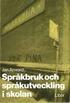 Referensguide Kortfattade förklaringar för vardaglig användning DCP-L5500DN DCP-L6600DW MFC-L5700DN MFC-L5750DW MFC-L6800DW MFC-L6900DW Brother rekommenderar att du har den här guiden i närheten av din
Referensguide Kortfattade förklaringar för vardaglig användning DCP-L5500DN DCP-L6600DW MFC-L5700DN MFC-L5750DW MFC-L6800DW MFC-L6900DW Brother rekommenderar att du har den här guiden i närheten av din
För användare av Windows XP
 För användare av Windows XP Sammankoppling av maskin och dator Innan du börjar Anskaffa vid behov lämplig gränssnittskabel för användning till den här maskinen (parallell eller USB). Vissa illustrationer
För användare av Windows XP Sammankoppling av maskin och dator Innan du börjar Anskaffa vid behov lämplig gränssnittskabel för användning till den här maskinen (parallell eller USB). Vissa illustrationer
Kontrollpanel. Xerox AltaLink C8030/C8035/C8045/C8055/C8070 Multifunktionsskrivare med färg
 Kontrollpanel De tillgängliga apparna kan variera beroende på skrivarinstallationen. Information om appar och funktioner finns i Användarhandbok. 5 9 8 7 6 0 5 6 7 8 9 0 Hem öppnar appens huvudskärm. Ström/aktivera
Kontrollpanel De tillgängliga apparna kan variera beroende på skrivarinstallationen. Information om appar och funktioner finns i Användarhandbok. 5 9 8 7 6 0 5 6 7 8 9 0 Hem öppnar appens huvudskärm. Ström/aktivera
